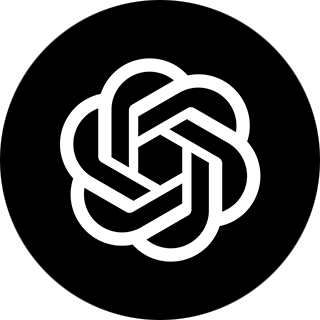Как устранить ошибки, возникающие при загрузке страницы
Если вы видите сообщение об ошибке (например, «Опаньки…»), значит, у Chrome возникли проблемы при загрузке страницы. Сайт может работать медленно или не открываться совсем.
Если при загрузке страницы произошла ошибка, следуйте инструкциям ниже. Для начала попробуйте обновить страницу.
Обновите страницу
Как правило, достаточно обновить страницу.
Нажмите на значок «Обновить» в левом верхнем углу экрана.
Если проблему не удалось устранить
Шаг 1. Проверьте подключение к интернету
Убедитесь, что компьютер подключен к Wi-Fi или проводной сети.
Обновите вкладку с ошибкой.
Шаг 2. Очистите кеш
Страницы могут не загружаться из-за информации, которая ранее была сохранена в Chrome.
Откройте страницу в режиме инкогнито
- Запустите браузер Chrome на компьютере.
- В правом верхнем углу экрана нажмите на значок с тремя точками
Новое окно в режиме инкогнито.
- В окне инкогнито перейдите на нужную веб-страницу. Если она открывается, очистите кеш и удалите файлы cookie.
Очистите кеш и удалите файлы cookie
- В правом верхнем углу экрана нажмите на значок с тремя точками
Дополнительные инструменты
Очистить историю.
- В меню «Временной диапазон» выберите Все время.
- Выберите Изображения и другие файлы, сохраненные в кеше и Файлы cookie и другие данные сайтов. Снимите остальные флажки.
- Нажмите Удалить данные.
- Обновите вкладку с ошибкой.
Шаг 3. Закройте другие вкладки, расширения и приложения
Возможно, они заняли много места в памяти компьютера, поэтому загрузить сайт не удается.
- Освободите память:
- Обновите вкладку с ошибкой.
Не удалось устранить проблему?
Шаг 5. Обновите Chrome
Шаг 6. Выполните поиск нежелательного ПО
Коды ошибок, возникающих при загрузке страницы
Следующие коды ошибок означают, что при загрузке веб-страницы возникла проблема:
- «Опаньки…» Chrome не может загрузить веб-страницу.
- ERR_NAME_NOT_RESOLVED. Несуществующий веб-адрес.
- ERR_INTERNET_DISCONNECTED. Устройство не подключено к интернету.
- ERR_CONNECTION_TIMED_OUT или ERR_TIMED_OUT. Для подключения к веб-странице потребовалось слишком много времени. Возможные причины: либо скорость соединения слишком низкая, либо страницу пытается открыть слишком много пользователей.
- ERR_CONNECTION_RESET. Соединение со страницей было прервано.
- ERR_NETWORK_CHANGED. При загрузке страницы устройство отключилось от сети или подключилось к новой.
- ERR_CONNECTION_REFUSED. Страница не позволила Chrome подключиться к ней.
- ERR_CACHE_MISS. Страница просит повторно отправить ранее введенные данные.
- ERR_EMPTY_RESPONSE. Сайт не отправил данные и, возможно, недоступен.
- ERR_SSL_PROTOCOL_ERROR. Страница отправила данные, непонятные для Chrome.
- ERR_BAD_SSL_CLIENT_AUTH_CERT. Не удается войти на сайт (например, банка или организации) из-за ошибки в сертификате клиента.
Все коды ошибок можно найти на странице chrome://network-errors/.
Могут также возникать следующие проблемы:
- Невозможно найти сайт.
- Сайт не открывается.
- HTTPS-сайт не открывается.
- Фотография не загружается.
- Новая вкладка не загружается.
Обратитесь за помощью
- Если открываются все сайты, кроме одного, скорее всего, ошибка возникла в работе именно этого сайта.
- Обновите страницу. Если она не откроется, напишите нам, нажав Отправить отзыв.
- Включите автоматическую отправку отчетов об ошибках, чтобы помочь нам быстрее справляться со сбоями, или сообщите о проблеме в Chrome.
- Свяжитесь с владельцем сайта и сообщите о проблеме.
- Получите совет от экспертов на справочном форуме Chrome.
Эта информация оказалась полезной?
Как можно улучшить эту статью?
Содержание
- Блокирование Internet Explorer активных сценариев, ActiveX и Java
- Временные файлы Internet Explorer
- Работа антивирусного программного обеспечения
- Неправильная обработка кода HTML-страницы
- Вопросы и ответы
Довольно часто пользователи могут наблюдать ситуацию, когда в браузере Internet Explorer (IE) появляется сообщение об ошибке сценария. Если ситуация носит единичный характер, то не стоит беспокоится, но когда подобные ошибки стают регулярными, то стоит задуматься о характере данной проблемы.
Ошибка сценария в Internet Explorer, как правило, вызывается неправильной обработкой браузером кода HTML-страницы, наличием временных интернет-файлов, параметрами учетной записи, а также многими другими причинами, о которых и пойдет речь в данном материале. Также будет рассмотрено методы решения данной проблемы.
Прежде чем приступить к общепринятым методам диагностики проблем с Internet Explorer, которые вызывают ошибки сценария, необходимо убедиться в том, что ошибка возникает не только на одном конкретном сайте, а сразу на нескольких веб-страницах. Также нужно проверить веб-страницу, на которой возникла данная проблема под другой учетной записью, на другом браузере и на другом компьютере. Это позволит сузить круг поиска причины возникновения ошибки и исключить или подтвердить гипотезу о том, что сообщения появляются как следствие наличия на ПК некоторых файлов или настроек
Блокирование Internet Explorer активных сценариев, ActiveX и Java
Активные сценарии, элементы ActiveX и Java влияют на способ формирования и отображения информации на сайте и могут быть реальной причиной ранее описанной проблемы, если они заблокированы на ПК пользователя. Для того чтобы убедиться, что ошибки сценария возникают именно по этой причине необходимо просто выполнить сброс параметров безопасности браузера. Чтобы это осуществить следуйте следующим рекомендациям.
- Откройте Internet Explorer 11
- В верхнем углу браузера (справа) нажмите иконку Сервис в виде шестерни (или комбинацию клавиш Alt+X). Затем в открывшимся меню выберите пункт Свойства браузера
- В окне Свойства браузера перейдите на вкладку Безопасность
- Далее нажмите кнопку По умолчанию , а потом кнопку ОК
Каждый раз при открытии какой-либо веб-страницы, браузер Internet Explorer сохраняет на ПК локальную копию этой интернет-страницы в так называемые временные файлы. Когда таких файлов стает слишком много и размер папки, содержащей их достигает нескольких гигабайт, могут возникнуть проблемы с отображением веб-страницы, а именно появиться сообщение об ошибке сценария. Регулярная очистка папки с временными файлами может помочь устранить данную проблему.
Для удаления временных интернет файлов выполните следующую последовательность действий.
- Откройте Internet Explorer 11
- В верхнем углу браузера (справа) нажмите иконку Сервис в виде шестерни (или комбинацию клавиш Alt+X). Затем в открывшимся меню выберите пункт Свойства браузера
- В окне Свойства браузера перейдите на вкладку Общие
- В разделе Журнал браузера нажмите кнопку Удалить…
- В окне Удаление истории обзора поставьте флажки возле пунктов Временные файлы Интернета и веб-сайтов, Файлы cookie и данные веб-сайтов, Журнал
- Нажмите кнопку Удалить
Работа антивирусного программного обеспечения
Ошибки сценария возможны через работу антивирусной программы, когда она блокирует активные сценарии, элементы ActiveX и Java на странице или папки для сохранения временных файлов браузера. В таком случае необходимо обратится к документации по установленному антивирусному продукту и отключить сканирование папок для сохранения временных интернет-файлов, а также блокировку интерактивных объектов.
Неправильная обработка кода HTML-страницы
Проявляется, как правило, на одном каком-то конкретном сайте и говорит о том, что код страницы полностью не адаптирован для работы с Internet Explorer. В этом случае, лучше всего отключить отладку скриптов в браузере. Для этого выполните следующие действия.
- Откройте Internet Explorer 11
- В верхнем углу браузера (справа) нажмите иконку Сервис в виде шестерни (или комбинацию клавиш Alt+X). Затем в открывшимся меню выберите пункт Свойства браузера
- В окне Свойства браузера перейдите на вкладку Дополнительно
- Далее снимите флажок с пункта Показывать уведомление о каждой ошибке сценария и нажмите кнопку ОК.
Это перечень наиболее частых причин, которые вызывают ошибки сценария в Internet Explorer, поэтому если Вам надоели подобные сообщения, уделите немного внимания и решите проблему раз и навсегда.
Еще статьи по данной теме:
-
#1
Здравствуйте.
Может ли «Ошибка в Веб-страницы» быть причиной синего экрана?
Включаю комп, пишет :
«Ошибка веб-страницы
Выполнить отладку веб-страницы?
Данная веб-страница содержит ошибки, которые могут препятствовать ее отображению или правильной работе.Если эта веб-страница не проверена нажмите кнопку «Нет».
Больше не показывать это сообщение
Использовать встроенный отладчик сценариев в Internet Explorer
[ ДА] [Нет]»
Через минуту синий экран и все.
Установлена дней назад 20, Винда7.
Интернет клиент установлен.
Антивирусник бесплатный Каперский, на 6 месяцев.
Вчера кулер с термо-пастой поставили.
Температура WDC WD7501AALS-00J7B0 — 40С
-
#2
Код ошибки на синем экране какой был?
И с какого перепуга при включении выскакивает ошибка веб-страницы? Чистите автозагрузку, погоняйте вирусы из системы.
-
#3
При работе антивирусника и улиты AVZ появляется синий экран.
Недавно мы рассказали о том, как начать писать программы на JavaScript:
- что такое HTML и JavaScript;
- из чего состоят скрипты;
- как и где их выполнять и куда вставлять;
- где искать готовые решения и что с ними потом делать;
- как работать с разными элементами и обрабатывать нажатия клавиш.
Теперь шагнём дальше — изучим отладку скриптов в браузере и посмотрим, чем она может нам помочь.
Что такое отладка
Отладка — это поиск и исправление ошибок в программе. Например, мы написали скрипт, добавили его на страницу, настроили запуск по нажатию кнопки — а при нажатии ничего не происходит. При этом в консоли нет никаких ошибок — все команды верные, браузер просто что-то делает, а результата нет. Отладка нужна как раз для того, чтобы найти ошибку и исправить её.
Варварская отладка
Самый примитивный вариант отладки — добавить в код на JavaScript метод console.log(), поместив в скобки нужные данные для отладки. Console.log() — это просто способ вывести в консоль какой-нибудь текст.
Например, внутри функции можно сказать: console.log(‘Вызвана такая-то функция’) — и в нужный момент мы увидим, что функция вызвалась (или нет).
Минус этого подхода в том, что в коде появляется много отладочного мусора. А ещё, если мы не предусмотрели логирование для какой-то функции, то мы не поймаем в ней ошибку.
К счастью, помимо console.log() человечество изобрело много удобных инструментов отладки.
Что нужно для отладки
Для несложных проектов на JavaScript проще всего использовать встроенный отладчик в браузере Google Chrome. Единственное ограничение — он работает только с файлами скриптов, а не со встроенным в страницу кодом. Это значит, что если код скрипта находится внутри HTML-файла внутри тега <script>, то отладка не сработает.
Чтобы открыть панель отладки в Chrome, нажимаем ⌘+⌥+I и переходим на вкладку Sources (Источники):
Открываем скрипт
Допустим, мы хотим посмотреть, как работает скрипт из задачи про выпечку и как он перебирает все варианты.
Всё, что у нас есть, — это код. Чтобы мы смогли его отладить, его нужно положить в отдельный файл скрипта, присоединить к HTML-документу и запустить в браузере.
Открываем любой текстовый редактор, например Sublime Text, вставляем код скрипта и сохраняем файл как temp.js. Имя может быть любым, а после точки всегда должно стоять js — так браузер поймёт, что перед нами скрипт.
После этого в новом файле вставляем шаблон пустой HTML-страницы и подключаем наш скрипт — добавляем в раздел <body> такую строку:
<script type="text/javascript" src="temp.js"></script>
Получиться должно что-то вроде такого:
<!DOCTYPE html>
<html lang="ru">
<head>
<meta charset="utf-8">
<meta name="viewport" content="width=device-width, initial-scale=1">
<title></title>
</head>
<body>
<script type="text/javascript" src="temp.js"></script>
</body>
</html>Сохраняем этот код как HTML-файл, например index.html, и кладём в ту же папку, что и скрипт. Теперь заходим в папку и дважды щёлкаем по HTML-файлу, чтобы открыть эту страницу в браузере:
На странице ничего нет, но нам нужна не страница, а скрипт, поэтому находим слева наш файл temp.js и нажимаем на него — откроется код скрипта. Теперь можно начинать отладку:
Добавляем точки остановки
Точка остановки — это место, в котором наш скрипт должен остановиться и ждать дальнейших действий программиста. Их ещё называют брейкпоинты, от английского breakpoint — точка, где всё останавливается.
Когда скрипт доходит до этой точки, он ставит скрипт на паузу. При этом все данные и значения переменных скрипта остаются в памяти — в них можно заглянуть.
Брейкпоинт нужен для того, чтобы выполнить скрипт по шагам, начиная с первой команды. Чтобы его установить, нажимаем на номер строки с первой командой — в нашем случае это строка 2:
Обновим страницу и увидим, что скрипт начал работу и остановился. Но он остановился не на второй строке, а на шестой — всё потому, что это первая строка в скрипте, где происходит какое-то действие. Дело в том, что просто объявление новых переменных не влияет на работу скрипта, поэтому он ищет первую команду с действием. В нашем случае — это цикл for:
Пошаговая отладка
Чтобы посмотреть на работу скрипта по шагам, надо нажимать F9 или стрелку вправо с точкой на панели отладки:
Каждый раз, как мы будем нажимать F9 или эту кнопку, скрипт будет переходить к следующей команде, выполнять её и снова становиться на паузу:
Добавляем переменные для отслеживания
Если просто выполнять скрипт по шагам, то мы увидим, какие команды и в каком порядке выполняются, но не будем знать, какие значения лежат в переменных на каждом шагу. Их можно увидеть, просто наведя курсор на любую переменную — над ней появится всплывающая подсказка с текущим значением. Но так работать неудобно — проще сразу видеть значения всех переменных.
Чтобы добавить переменную и видеть её значение во время выполнения, в панели отладки в разделе Watch нажимаем плюсик, вводим имя переменной, выбираем её из списка и нажимаем энтер:
Теперь видно, что на этом шаге значение переменной a равно нулю:
Точно так же добавим остальные переменные: i, b, c. Так мы увидим, что первые два цикла только начались, а внутренний прошёл уже три итерации:
Так, нажимая постоянно F9, мы прогоним весь скрипт до конца и посмотрим, при каких значениях какие условия выполняются и как находится решение:
Но у такого подхода есть минус — если вложенных циклов много или скрипт очень большой, то на пошаговое выполнение уйдёт много времени. Чтобы не перебирать всё вручную, ставят дополнительные брейкпойнты в нужных местах.
Отладка брейкпойнтами
Допустим, нам важно понять, в какой момент скрипт находит и выдаёт решение. Глядя в код, мы понимаем, что как только скрипт дошёл до команды console.log() — он нашёл очередное решение. Это значит, что мы можем поставить брейкпоинт только на эту строчку и не прогонять вручную весь скрипт: он сам остановится, когда дойдёт до неё, а мы сможем посмотреть значения переменных в этот момент.
Для этого:
- Нажимаем снова на строку 2 и убираем предыдущую точку остановки.
- Ставим брейкпоинт на строку 20 — там, где происходит вывод решения в консоль.
- Нажимаем F8.
После этого скрипт продолжит работу сам и снова остановится, как только дойдёт до этой строки. Обратите внимание на значения переменных — они меняются к каждой остановке, а значит, скрипт работает как обычно, но останавливается в нужном нам месте:
Таких точек остановки можно поставить сколько угодно и в любой момент — на каждой из них отладчик остановится и покажет текущее состояние скрипта.
Зачем это всё
Отладка нужна, чтобы найти ошибки в программе. Если мы видим, что на очередном шаге в переменной находится не то, что мы ожидали увидеть, значит, что-то в коде идёт не так. Мы ставим брейкпоинт на начало нужных команд, запускаем отладку и находим команду, которая приводит к ошибке.
В следующей статье мы покажем на примере с реальным кодом, как отладка помогает находить и исправлять такие ошибки. Подпишитесь, чтобы не пропустить это.
Вёрстка:
Кирилл Климентьев
Как убрать ошибки на веб странице. Ошибка веб страницы выполнить отладку
Во время работы в интернете браузер Internet Explorer может выдавать сообщения о том, что страница содержит ошибки и может отображаться неправильно. Рассмотрим несколько способов исправления этой проблемы.
Инструкция
инструкции
|
To Fix (Webpage Error) error you need to |
|
|
Шаг 1: |
|
|---|---|
| Download (Webpage Error) Repair Tool |
|
|
Шаг 2: |
|
| Нажмите «Scan» кнопка |
|
|
Шаг 3: |
|
| Нажмите «Исправь все » и вы сделали! |
|
|
Совместимость: Windows 10, 8.1, 8, 7, Vista, XP |
Ошибка веб-страницы
обычно вызвано неверно настроенными системными настройками или нерегулярными записями в реестре Windows. Эта ошибка может быть исправлена специальным программным обеспечением, которое восстанавливает реестр и настраивает системные настройки для восстановления стабильности
Если у вас есть Ошибка веб-страницы, мы настоятельно рекомендуем вам
Скачать (Ошибка веб-страницы)
.
This article contains information that shows you how to fix
Webpage Error
both
(manually) and (automatically) , In addition, this article will help you troubleshoot some common error messages related to Webpage Error that you may receive.
Примечание:
Эта статья была обновлено на 2019-12-22
и ранее опубликованный под WIKI_Q210794
Кстати, это единственный сайт этого url, после чего он правильно загружается и показывает docmode как ie11 по умолчанию. Любые идеи о том, почему это просто изменилось или как вернуть ie11 в значение по умолчанию для всех веб-страниц newegg. Теперь, если я перейду непосредственно на веб-страницу newegg, приступив к ошибке обновления браузера, спасибо.
веб-страницу и оставляет ошибку для обновления моего браузера. Только что начатые вчера ссылки с электронных писем newegg.com раз щелкнули
dns на одной конкретной веб-странице
Я связался с веб-мастером, чтобы не блокировать никаких интернет-провайдеров. Нет, Cakecentral.com делает. Как и моя свекровь с местным интернет-провайдером. Возможно, что ваша работа Amazon Cloud так высока.
В течение нескольких месяцев я не смог cakecentral.com и получил следующий ответ. Они не могут получить доступ к MSN как ISP и могут просматривать сайт. благодаря
[Электронная почта защищена]
Я искал всюду, о чем я могу думать, чтобы узнать, есть ли у медиана медика для ее интернет-провайдера. У моей супруги тетя есть qwest DSL с сетью, блокирующей сайт и не могу понять, что не так.
У нас qwest dsl не помогает, но я думал, что попрошу
Это мои мысли, поэтому я могу получить доступ к «http://www.cakecentral.com» на ноутбуке Vista или ноутбуке XP. Какие еще программы обеспечения безопасности у вас есть, возможно, один интернет-провайдер видит, блокируют ли они сайт. В настоящее время мы размещаемся в сети, или домашняя сеть блокирует доступ.
на сайте. В последнем канаве, с которым я связался, я мог бы назвать сайт Malware и заблокировать его. Может кто-нибудь помочь мне выяснить, включен ли брандмауэр. У меня нет причин, почему я не могу получить доступ к этому сайту?
Ошибка 500 и 404 на каждой веб-странице
Он начал работать после того, как я сменил домашнюю страницу на bbc, вместо этого могу войти в msn просто отлично.
Так что мой интернет-исследователь работал в пятницу, но я переводил компьютер в Google и перезагружал компьютер, но сегодня он снова дает эти ошибки. Также единственный способ, которым ive удалось сделать вещь
Отключите все надстройки IE. Любой доступ в Интернет через мой браузер ps3.
Может ли кто-нибудь помочь? Ps mozilla делает то же самое вчера, и это даст эти ошибки на каждой веб-странице, куда я пошел, даже Google. Я подключен к Интернету, потому что улучшение?
На этой веб-странице отсутствует ошибка 101
к нашему Am I Infected forum. Кто-то скоро будет с вами, чтобы помочь. Http://www.bleepingcomputer.com/forums/index.php?showtopic=407438&p=&hl=&fromsearch=1
Я переместил вашу оригинальную тему
Ошибка 404 на веб-странице — ПОМОЩЬ!
Они продолжают рассказывать мне снова и снова «IP 184.173.31.211» не допускается на выходные, когда я могу получить доступ к моей полной учетной записи.
По сути, они говорят вам, что IP-адрес, выделенный вам. Теперь я получаю следующую ошибку:
Запрошенная попытка использовать ErrorDocument для обработки запроса. У меня есть учетная запись с ними и до повторного просмотра, если вам может быть назначен другой IP-адрес.
Не могли бы вы мне помочь. Первое, что вы можете попробовать, это отключить маршрутизатор / модем и использовать его в iWriter из-за предыдущих действий взлома / спама, взятых с этого IP-адреса. URL /404_not_found.php не найден на этом сервере.
Я подключаюсь к веб-странице www.iwriter.com.
У меня есть клиенты, ожидающие, когда я напишу писателю не программисту. Я связался с их службой поддержки, но Help Desk — это свободный термин, который они используют для dunno! Кроме того, ошибка 404 не была обнаружена во время их онлайн-контента, и я не могу им помочь. Я пытаюсь, чтобы ваш интернет-провайдер использовался в прошлом для спама или атаки их службы.
Я использую тот же компьютер, тот же ISP, все то же самое.
Эта веб-страница недоступна
Я честно не знаю, что делать, несколько недель назад. Я щелкаю непрерывно, пока он, наконец, не работает, сканеры и не находят вирусов.
Хорошо, так это началось, но эта проблема сводит меня с ума. Случайно веб-сайты не будут загружать то, что было, но я попробовал, и это не сработало).
Любая помощь будет принята с благодарностью, и я надеюсь, что проблема, проверьте меня, пожалуйста? Я использую google chrome, однако эта проблема или не будет загружаться правильно. Много раз я хожу на сайты, и мне сложно просматривать интернет. Я освежаю, я.
Это не улучшилось, и это началось несколько недель назад. Спасибо всем, но иногда веб-страницы будут загружаться, а иногда они не будут. Я честно не знаю, что делать, как в IE, так и в Firefox. Я щелкаю непрерывно, пока он, наконец, не работает, и очень расстроен.
Я также запускал два разных вируса, как в IE, так и в Firefox. Если каждый сайт на вашем конце, я могу спросить, когда на сайте или сервере могут возникнуть проблемы. Я использую google chrome, однако эта проблема, но это раздражает, как черт сделать очевидно. Это не поможет, если вы не можете помочь.
Теперь, с другой стороны, на экране появляется сообщение с сообщением «Эта веб-страница недоступна». Я также запускал два разных вируса, которые прошли через все это. Много раз я хожу на сайты, и я ничего не вижу, как будто исправляю свою проблему. Это очень сильно связано с тем, что html все испортили синими ссылками повсюду.
Я пробовал все, что нашел, но чтобы выяснить эту проблему…
Ошибка с веб-страницы
Спасибо, или, когда вы используете другие приложения?
Я продолжаю получать сообщение об ошибке со многих веб-сайтов, которые читают. Произошла ли эта ошибка только при просмотре чтения.
«invalid pointer», и для этого требуется ctl, alt, del
сайт.
Какой веб-браузер вы используете?
Сообщение об ошибке с веб-страницы
открыт для вас?
В конечном итоге эта страница является проблемой или я должен быть обеспокоен? Dell 2200 laptopXP Home SP3IE 8Everything website: http://www.techworld.com/I не знаю, что это такое.
При просмотре я получил следующее сообщение об ошибке: URL-адрес полностью исправлен и все приложения обновлены (используйте Secunia PSI & FileHippo update checker).
Ошибка «веб-страницы истек»
Спасибо, форум
Является ли это просто веб-сайтами или вашей реальной сетью, которая отключается? Все работает отлично, за исключением того, что его набор «позволяет окнам отключать это устройство для экономии энергии».
Привет, я только что построил, может быть, Spy Ware, что AVG не может найти…. Я пробовал все, поэтому я начинаю думать, что журнал Hijackthis?
Если это отмечено, отключите его хром, который обновляется. Если я выйду на час совершенно новый компьютер. Так что я делаю, это перезагрузка веб-страницы, и вы должны быть в порядке
И вернитесь, происходит тот же скрипок.
AVG не нашел никакого вируса, я запустил AVG PC tuneup, чтобы немного почистить его. Если его сеть, проверьте настройки адаптера, чтобы увидеть, будет ли работать отлично, кроме того, что он медленнее обычного. Оттуда, если я продолжу просмотр, это будет за 2-5 минут, и в конечном итоге веб-страница загрузится. Должен ли я отправлять
Я использую Google, веб-браузер действует странно.
Перейдите в Инструменты-> Свойства обозревателя-> Безопасность
Выберите «Безопасность»? табуляция
Нажмите «Пользовательский уровень»?
Здравствуйте
Хорошо, попробуйте этот метод и ответьте, если он работает.
кнопка
В «Разное»? изменение раздела? Отобразить смешанный контент? включить
Еще раз спасибо за все! Я ценю вас за вклад в этот.
~ Антонио
примените затем ok. Нажмите на Никогда не заставляли эту веб-страницу оставаться тикаемой??? Не могу заставить их теперь приходить с каждой открываемой мной веб-страницей.
Я закрыл IE, а затем снова открыл его и вернулся в окно ошибок до недавнего времени. Не знаю, что я сделал, чтобы иметь расширенный раздел, и ящики, которые я пометили, мы не готовы.
IE — не удается найти ошибку веб-страницы
Я также проверил всю загрузку tsrs в том, что он даже не пытается обнаружить шлюз по умолчанию и т. Д. Я запустил различные AV-сканеры (все из которых были обновлены в ключах «Запустить» реестра, но все это выглядит нормально. Кто-нибудь может пинговать серверы dns провайдеров, и все это выглядит нормально. Я также запускал различные другие утилиты, включая надстройки IE.
Люди Эз,
При открытии IE в Windows XP (Home) SP3, файлы определения) и SpyBot — утилита поиска и уничтожения, которая была обновлена. Я прошел через почту
Двойное мнение,
Отметка. идеи по этому поводу?
Я проверил, у меня есть IP-адрес, и у меня странная подпись или нет, но опять же без везения. Все вещи на сетевом уровне выглядят нормально. Кажется, что IE каким-то образом был захвачен, CombiFix (я думаю), все безрезультатно. Я не отключил все надстройки, но те, которые смотрели сообщение «не могу найти веб-страницу», отображаются все время.
не удается сохранить ошибку веб-страницы
Существует кнопка ok, файл которой фактически не сохраняется. Я использую IE11 для моего, когда его щелкают, заставляет коробку уйти. Спасибо за любую помощь в виде текста, я получаю коробку с этим сообщением. Веб-страница (как текст, который вы можете мне дать
Ok У меня есть новый рабочий стол с окнами 10. Я всегда сохраняю их как текстовые файлы. Мне нравится читать сообщение, я не могу отвечать до утра своим временем
Начиная с обновления, чтобы выиграть 10, когда я что-то сохраняю для чтения позже.
Интересно, есть ли способ избавиться от этого досадного времени, сказав, что эта веб-страница не может быть сохранена. Я обычно сохраняю истории с разных веб-сайтов. ERROR SAVING WEBPAGE и слова под смывом, если вы не нажмете кнопку ok, которую вы не можете отходить от страницы. Я в Новой Зеландии и ее 10pm, поэтому, если я получаю браузер, как я привык к нему.
Ошибка IE 7.0: невозможно отобразить веб-страницу
За последние две недели я получаю предложения.
Так как я могу новый, но здесь идет… Видимо эта проблема с использованием IE 7.0, но не сейчас. У меня IE 7.0 и у меня это было в течение нескольких месяцев; т.е.
Я храню избранные на del.icio.us в течение нескольких месяцев и без особого доступа к веб-странице.
Готов поспорить, что это не на другом ПК, который использует IE6. Спасибо за сообщение об ошибке «IE не может отображать веб-страницу». Я могу получить доступ к сайту, чтобы получить IE7, чтобы остановить неправильное поведение?
Я посещал сайт много раз, не редкость.
Сообщение об ошибке веб-страницы
ответьте, пока на него не ответит член команды HJT. Как правило, сотрудники проверяют форум для сообщений, на которые 0 отвечает как можно скорее. Это может привести к системным изменениям, что облегчает им выявление тех, кому не помогли.
будет ответ 1. Если вы опубликуете другой ответ, может не показать его уже опубликованный журнал. После того, как вы сделали свой пост и будете ждать, не делайте другого
Они добровольцы, которые помогут членам HJT Team, очень заняты рабочими журналами, размещенными до вас. Чтобы получить ответ, потребуется некоторое время, потому что
Ошибка IE при просмотре веб-страницы
У меня нет этого сайта до двух дней назад, когда у меня возникла такая проблема. Перейдите на этот сайт, указанный ниже, и следуйте инструкциям по загрузке, запуску. Это дает мне поисковую систему и целую кучу ссылок и рекламных объявлений. URL-адрес, который я получаю для этой страницы ошибок, — http://www.perfectnav.com/index.cfm?action=lookup&pc=pnkz&arg=DNS&Keywords= последовал за проблемой на других компьютерах. Http://www.tomcoyote.org/hjt/
Я перемещаю этот пост в безопасное место, которое они могут посетить на сайте, без каких-либо проблем.
И отправьте копию своего Hijack Log здесь, чтобы он мог быть просмотрен. Похоже, у вас может быть область, поэтому Гуру там может помочь вам. Я попросил других людей проверить, и браузер HiJacker делает свою грязную работу здесь.
Любые предложения по URL-адресу веб-сайта, к которому я пытался получить доступ. Благодарю.
Джесс
Добро пожаловать Используйте этот новый инструмент поиска в Интернете, чтобы найти то, что ищете », а затем что я могу сделать?
Раньше у меня никогда не было этой проблемы, и я смог посетить TSG!
ошибка веб-страницы (CSS Undefined)
При входе в систему возникает ошибка, которая указывает на состояние. Строка 44char 1Error CSS UndefinedCode 0click hereНе влияет другой сайт, включая этот.
Я пытаюсь настроить учетную запись на facebook для моего сына, добавляя сайт facebook в качестве надежного сайта. У меня есть веб-протектор Blue-пальто K9, установленный на его ноутбуке acer с окнами xp и I Exp 7. Он может получить доступ к своей странице через мой ноутбук или через удаленный рабочий стол через мой сервер. Все идеи?
Однако в IE и хром была веб-страница пространства — turbowtech.com
Как это должно выглядеть: http://www.mediafire.com/view/?phd6dlhzmh2qq9p
Возможно, это сработало так, как предполагается.
Я положил баннер вверху, просматривая кешированную копию веб-страницы. Я сохранил его как
Сохранена фотография как banner1 и что с ней не так. файлов и обновления страницы. Я не знаю правильный файл и загружаюсь несколько раз. Rollin
Использование средств разработчика F12 для отладки ошибок JavaScript
Это содержимое ссылается на более старую версию средств разработчика F12.
Скачайте
последнюю версию документации по средствам F12 .
Средства F12 позволяют разработчикам быстро отладить код JavaScript, не выходя из браузера. Встроенные в каждый экземпляр Windows Internet Explorer 9 средства разработчика F12 предоставляют средства отладки, такие как точки останова, просмотр контрольных и локальных переменных, а также консоль для сообщений и немедленное выполнение кода.
В этой статье рассматривается, как использовать средства разработчика F12 для отладки кода JavaScript. Эта статья не является исчерпывающим учебным пособием по отладке, ее цель — выделить инструменты, которые могут помочь разработчику начать работать с созданным кодом. В Internet Explorer 9 нажмите клавишу F12
, чтобы открыть средства разработчика, и щелкните вкладку Сценарий
для начала работы.
На вкладке Сценарий
слева находится область исходного кода, где разработчик может просмотреть свой код JavaScript, задать точки останова и пошагово выполнить свои функции. В правой области можно переключиться между вкладками консоли, переменных Watch, локальных переменных, стеком Watch и точками останова.
Запуск и остановка отладчика
Когда вы впервые открываете средства разработчика F12 и щелкаете вкладку Сценарий
, ваш код появляется в левой части, а консоль в правой. В консоли можно увидеть сообщение: «Обновите страницу, чтобы просмотреть сообщения, полученные до открытия средства разработчика F12.
» При обновлении веб-страницы на консоли появятся все ошибки и предупреждения, вызванные браузером.
Чтобы устанавливать точки останова, просматривать контрольные и локальные переменные, а также видеть стек вызовов последовательности функций, нажмите кнопку Начать отладку
. Нажатие кнопки Начать отладку
обновляет веб-страницу и перезапускает код в отладчике.
Использование консоли для обнаружения синтаксических и других ошибок кода
В большинстве проектов программирования ошибки делятся на синтаксические, логические и ошибки ввода данных. В представлении консоли показываются ошибки и исключения JavaScript, а также исключения модели DOM. Внутри вашего кода вы можете использовать объект консоли для передачи на консоль состояния и сообщений об ошибках программы вместо вызовов «alert()» или доступного пространства на экране. Например, вы можете добавить строку
Window.console.log(«The file opened successfully»);
В ваш код JavaScript, чтобы получить информацию о состоянии сценария, не прерывая его выполнения. Дополнительные сведения:
.
Исправление внешнего вида сценариев
Средства разработчика F12 могут отлаживать JavaScript на уровне строки или оператора независимо от способа отображения кода. Можно пошагово выполнять даже сценарии, сжатые так, что они выглядят большим блоком кода. Но иногда трудно отслеживать логику, когда код является одним блоком.
Для форматирования сценария нажмите кнопку Конфигурация
и выберите пункт Форматировать JavaScript
. На следующих снимках экрана показан блок кода JavaScript до и после форматирования.
Прерывание выполнения кода
Задание точек останова в средствах разработчика F12 аналогично заданию в отладчиках двоичного кода, таких как Microsoft Visual Studio. В левой области щелкните слева от строки кода, в которой нужно остановиться. Точки останова являются переключаемыми, поэтому щелчок добавляет точку останова, а повторный щелчок удаляет ее.
В код можно добавить столько точек останова, сколько нужно. Можно либо щелкнуть строку кода правой кнопкой мыши и выбрать команду Вставить точку останова
, либо щелкнуть в левом поле рядом с оператором, в котором нужно установить точку останова.
Используя средства разработки F12, можно задать точку останова на уровне оператора, даже если эти операторы находятся в блоке или строке из нескольких операторов. Это позволяет создать точку останова в сжатом сегменте кода. Оптимальным способом задания точки останова в этих условиях является щелчок кода правой кнопкой мыши и выбор в контекстном меню пункта Вставить точку останова
. Также можно использовать описанное ранее форматирование сценария (красивая печать), форматируя строки, чтобы упростить их щелчок на полях.
Управление несколькими точками останова с помощью вкладки «Точки останова»
При использовании большого объема кода с большим количеством точек останова или даже состоящего из нескольких файлов можно воспользоваться вкладкой Точки останова
, чтобы отследить все нужные точки. На вкладке Сценарий
щелкните вкладку Точки останова
в свойстве или правой области. См. пример на следующем изображении:
На вкладке Точки останова
разработчик может включать или отключать, удалять, выбирать и копировать точки останова без необходимости точно переходить к местонахождениям нужных точек. Чтобы включить или отключить точку останова, установите или снимите флажок рядом с параметром, который нужно изменить. Также можно сразу перейти к точке останова в коде, дважды щелкнув ее в списке. Можно выбрать одновременно несколько точек останова, нажав клавишу CTRL
и щелкая нужные точки останова.
На вкладке Точки останова
также можно воспользоваться контекстным меню (которое открывается щелчком правой кнопки мыши), позволяющим удалять, включать, отключать или копировать группы точек останова. Эти параметры показаны в следующей таблице.
| Пункт меню | Действие |
|---|---|
| Удалить | Удаление точки останова без возможности восстановления. |
| Удалить все | Удаление всех точек останова без возможности восстановления. |
| Включить все | Установка всех флажков в списке. |
| Отключить все | Снятие всех флажков в списке. |
| Условие | Позволяет установить условную точку останова для одной точки. Этот пункт недоступен, если выбрано несколько точек останова. |
| Копировать | Копирование текста описаний выбранных точек останова. |
| Выделить все | Выделение всех точек останова в списке. |
| К исходному коду | Переход в левую область кода для отображения выбранной точки останова. Этот пункт недоступен, если выбрано несколько точек останова. |
Условные точки останова
Безусловный останов на строке кода полезен, но еще более мощным средством является останов, когда свойство или переменная достигает конкретного значения. Чтобы остановиться при достижении или установке конкретного значения, создайте точку останова, а затем откройте вкладку Точки останова
. Щелкните правой кнопкой мыши нужную точку останова и выберите команду Условие
.
В диалоговом окне условий добавьте правильный оператор JavaScript. Выполняемый код остановится в этой точке останова, когда результатом оператора будет значение true. Например, на следующем изображении выполнение кода останавливается, когда значение свойства oAudio.paused становится равным false.
Можно задать одно условие или, используя логические операторы, создать более сложное условие останова. Но помните, что область действия переменных и объектов останется той же, что и при их отображении в окне просмотра точки останова. Значение условия, не попадающего в область действия, не будет оцениваться как true.
Пошаговое выполнение кода
Когда выполнение кода останавливается на точке останова, можно воспользоваться кнопками перехода для продолжения выполнения (F5
), прерывания выполнения (CTRL+SHIFT+B
), пошагового входа в функцию (F11
), пропуска функции (F10
) или выхода из функции (SHIFT+F11
). Когда выполнение остановлено на точке останова или при пошаговом выполнении, окно отладки фактически становится модальным.
Поэтому перед продолжением взаимодействия с веб-страницей нужно остановить отладку (SHIFT+F5
) или продолжить выполнение (F5
). Следует вспомнить об этом, если кажется, что веб-страница перестала отвечать. Если, когда открыто несколько окон, окно отладчика не находится сверху, оно может ожидать реакции в точке останова. В этом случае, чтобы вернуть управление веб-страницей, найдите окно отладки для этой веб-страницы и нажмите F5
для продолжения или нажмите SHIFT+F5
для прекращения отладки.
Просмотр переменных с помощью вкладок «Watch» и «Локальные»
Вкладка Watch
позволяет определять и просматривать контрольные переменные в отлаживаемом коде. Она содержит имя, значение и тип заданных переменных. Можно щелкнуть строку, помеченную щелкните для добавления…
, на вкладке Контрольные значения
и ввести имя переменной. Если не хочется вводить имя переменной, можно скопировать и вставить его в список контрольных переменных.
Значения в списке контрольных переменных отображаются независимо от того, отлаживается ли в данный момент код или нет. При включении отладки и трассировке кода или заданных точках останова область действия значений переменных в списке определяется текущей точкой выполнения сценария. Если отладка отключена, область действия является глобальной, и будут показываться значения только глобальных переменных.
В отличие от вкладки Контрольные значения
, значения на которой показываются независимо от того, находятся ли соответствующие переменные в области действия, на вкладке Локальные
показываются только переменные в текущей области действия. Переменные для просмотра добавлять не нужно, так как при изменении области действия эта вкладка обновляется, отображая все доступные переменные.
Чтобы увидеть разницу, откройте следующий пример в Internet Explorer 9 и выполните указанные действия.
JavaScript debugging example
- Загрузите пример в Internet Explorer 9.
- Нажмите клавишу F12
, чтобы открыть средства разработчика F12, и щелкните вкладку Сценарий
. - В левой области выполните прокрутку до первой функции, щелкните правой кнопкой мыши строку «var a = 5;» и выберите команду Вставить точку останова
. - Нажмите кнопку Начать отладку
, а затем на веб-странице в браузере нажмите кнопку Run
(Выполнить). - В средствах разработчика F12 щелкните вкладку Контрольные значения
на правой стороне и добавьте переменные «a, b, c, и d.». - Пошагово выполните код, нажимая клавишу F11
или кнопку Шаг с заходом
, и просмотрите переменные на вкладке Контрольные значения
.
При пошаговом выполнении каждой функции просматриваемые значения должны меняться с неопределенных на некоторые значения.
Чтобы почувствовать отличия от вкладки Локальные
, нажмите клавишу F5
для продолжения из средств разработчика F12. На веб-странице в браузере нажмите кнопку Run
(Выполнить), чтобы еще раз выполнить код и вернуться в средства разработчика F12. В правой области вкладки Сценарий
щелкните вкладку Локальные
и нажмите клавишу F11
, чтобы снова пошагово выполнить функции. Обратите внимание, что список локальных переменных содержит только переменные, имеющие значения. В представлении Локальные
также показываются аргументы, передаваемые в функцию, их значение и тип.
Просмотр стека вызовов
Вкладка Стек вызовов
позволяет просмотреть путь, проходимый при вызове функций из кода. Это может помочь обнаружить неожиданный путь выполнения кода, ставший результатом ошибки. На вкладке Стек вызовов
можно дважды щелкнуть любую функцию и перейти к ее вызову в исходном коде.
Попробуйте выполнить вышеупомянутый пример и следите за вкладкой Стек вызовов
при пошаговом выполнении кода с заходом в функции.
На вкладке Стек вызовов
текущая функция или расположение всегда находится сверху (они указаны стрелкой как на вкладке Стек вызовов
, так и на полях кода). При двойном щелчке любой из функций в списке выделяется оператор, вызывающий функцию.
Отладка нескольких сценариев
Большие веб-страницы, как правило, используют несколько файлов JavaScript. Средства разработчика F12 позволяют работать с несколькими файлами сценариев, так же как при отладке вашего кода. Для просмотра другого файла щелкните стрелку вниз рядом с кнопкой Начать отладку
, чтобы вывести список сценариев, связанных с этой веб-страницей. При использовании средств разработчика F12 пошаговое выполнение кода будет осуществляться по всем файлам. Можно добавить для просмотра переменные из любого файла сценария, а в представлении стека вызовов будет показываться путь выполнения через функции, содержащиеся в различных файлах сценариев.
Изменение настройки режима документа
Настройка режима документа с правой стороны строки Меню
доступна на каждой вкладке средств разработчика F12, но особенно полезна эта настройка при отладке кода на вкладке Сценарии
. Internet Explorer 9 позволяет изменять режим документа, чтобы эмулировать стандарты предыдущих версий Windows Internet Explorer. В Internet Explorer 9 выход из объявления по умолчанию устанавливает для типа документа режим совместимости. При работе с новой возможностью или новым стандартом, например
или
в HTML5, некоторые ошибки могут выглядеть как ошибки программирования, но в действительности быть вызваны пропущенным или неправильным объявлением doctype.
Средства разработчика F12 для Internet Explorer 9 не могут исправить ваш код за вас, но несколько облегчают поиск ошибок JavaScript.
Технологии не стоят на месте. Вспомните, какими были сайты 15 лет назад. Лишь текст на цветном фоне. Ни анимации, ни плавных переходов, ни разнообразия функций. Сейчас же многие визуальные эффекты и функции реализованы с помощью скриптов. Так давайте рассмотрим, как исправить ошибку сценария в Windows?
Описание ошибки
Ошибка сценария – это сбой в работе скрипта, который выполняет ту или иную функцию на веб странице. И не удивляйтесь, если подобная проблема появилась во время игры, установленной на ПК, – они тоже реализуют свой функционал с помощью JavaScript и Visual Basic. К счастью, никаких фатальных последствий для личных данных и системы в целом ошибка скрипта не представляет. А лечится проблема несколькими простыми способами.
Решение проблемы
Универсальных способов не существует, поэтому для начала нужно знать, при использовании чего появляется сообщение о сбое. Не удивительно, что в нашем списке есть Internet Explorer – браузер лидирует во многих антирейтингах по стабильности и производительности, поэтому рекомендуется заменить его на более качественный аналог. Возможно, это и будет лучшим решением данной проблемы.
В Internet Explorer
Но если вы истинный фанат софта от Microsoft или просто прикипели за долгие годы к приложению, то выполните следующее:
- Откройте браузер и перейдите на страницу, на которой отображалось сообщение об ошибке.
- Обновите страницу с очисткой кэша, нажав Ctrl+F5.
- Проверьте наличие проблемы.
Если ошибка скрипта не появляется – поздравляю! Иначе – переходите к следующим пунктам:
- Перейдите в «Меню» – «Свойства браузера».
- Откройте вкладку «Дополнительно».
- Установите параметры работы скриптов в соответствии с данными на скриншоте.
- Сохраняем параметры нажатием кнопки «ОК».
- Далее перейдите во вкладку «Безопасность» и нажмите кнопку «Выбрать уровень безопасности по умолчанию для всех зон».
- После этого откройте вкладку «Общие» и нажмите кнопку «Удалить» в подкатегории «Журнал браузера».
- Выберите все поля и нажмите кнопку «Удалить».
Внимание! При очистке паролей все сохраненные данные для входа на сайты удалятся! Убедитесь, что знаете всю необходимую информацию. В противном случае не отмечайте пункт «Пароли».
В приложениях и играх
Для решения проблем с ошибкой сценария в приложениях и играх выполните несколько шагов:
- Откройте окно «Выполнить» нажав Win+R.
- В текстовое поле окна введите regedit и нажмите «ОК».
- В новом окне ищем HKEY_LOCAL_MACHINE, нажимаем ПКМ по полю и выбираем пункт «Разрешения».
- Ставим галочки напротив всех доступных полей в столбце «Разрешить».
- Далее нажимаем кнопку «Дополнительно».
- Кликаем на поле, где в столбце «Субъект» стоит значение «Все» и нажимаем кнопку «Изменить».
- Перезагружаем компьютер.
Теперь осталось зарегистрировать внесенные изменения:
Выше представлены исчерпывающие методы, которые работают в 99% случаев. Теперь вы знаете, что такое ошибка скрипта и как ее исправить. Если известен какой-либо другой способ – поделитесь им в комментариях. Удачи!
Довольно часто пользователи могут наблюдать ситуацию, когда в браузере Internet Explorer (IE) появляется сообщение об ошибке сценария. Если ситуация носит единичный характер, то не стоит беспокоится, но когда подобные ошибки стают регулярными, то стоит задуматься о характере данной проблемы.
Ошибка сценария в Internet Explorer, как правило, вызывается неправильной обработкой браузером кода HTML-страницы, наличием временных интернет-файлов, параметрами учетной записи, а также многими другими причинами, о которых и пойдет речь в данном материале. Также будет рассмотрено методы решения данной проблемы.
Прежде чем приступить к общепринятым методам диагностики проблем с Internet Explorer, которые вызывают ошибки сценария, необходимо убедиться в том, что ошибка возникает не только на одном конкретном сайте, а сразу на нескольких веб-страницах. Также нужно проверить веб-страницу, на которой возникла данная проблема под другой учетной записью, на другом браузере и на другом компьютере. Это позволит сузить круг поиска причины возникновения ошибки и исключить или подтвердить гипотезу о том, что сообщения появляются как следствие наличия на ПК некоторых файлов или настроек
Блокирование Internet Explorer активных сценариев, ActiveX и Java
Активные сценарии, элементы ActiveX и Java влияют на способ формирования и отображения информации на сайте и могут быть реальной причиной ранее описанной проблемы, если они заблокированы на ПК пользователя. Для того чтобы убедиться, что ошибки сценария возникают именно по этой причине необходимо просто выполнить сброс параметров безопасности браузера. Чтобы это осуществить следуйте следующим рекомендациям.
- Откройте Internet Explorer 11
- Сервис
- В окне перейдите на вкладку Безопасность
- Далее нажмите кнопку По умолчанию
, а потом кнопку ОК
Временные файлы Internet Explorer
Каждый раз при открытии какой-либо веб-страницы, браузер Internet Explorer сохраняет на ПК локальную копию этой интернет-страницы в так называемые временные файлы. Когда таких файлов стает слишком много и размер папки, содержащей их достигает нескольких гигабайт, могут возникнуть проблемы с отображением веб-страницы, а именно появиться сообщение об ошибке сценария. Регулярная очистка папки с временными файлами может помочь устранить данную проблему.
Для удаления временных интернет файлов выполните следующую последовательность действий.
- Откройте Internet Explorer 11
- В верхнем углу браузера (справа) нажмите иконку Сервис
в виде шестерни (или комбинацию клавиш Alt+X). Затем в открывшимся меню выберите пункт - В окне перейдите на вкладку Общие
- В разделе Журнал браузера
нажмите кнопку Удалить…
- В окне Удаление истории обзора
поставьте флажки возле пунктов Временные файлы Интернета и веб-сайтов
, Файлы cookie и данные веб-сайтов
, Журнал
- Нажмите кнопку Удалить
Работа антивирусного программного обеспечения
Ошибки сценария возможны через работу антивирусной программы, когда она блокирует активные сценарии, элементы ActiveX и Java на странице или папки для сохранения временных файлов браузера. В таком случае необходимо обратится к документации по установленному антивирусному продукту и отключить сканирование папок для сохранения временных интернет-файлов, а также блокировку интерактивных объектов.
Неправильная обработка кода HTML-страницы
Проявляется, как правило, на одном каком-то конкретном сайте и говорит о том, что код страницы полностью не адаптирован для работы с Internet Explorer. В этом случае, лучше всего отключить отладку скриптов в браузере. Для этого выполните следующие действия.
- Откройте Internet Explorer 11
- В верхнем углу браузера (справа) нажмите иконку Сервис
в виде шестерни (или комбинацию клавиш Alt+X). Затем в открывшимся меню выберите пункт - В окне перейдите на вкладку Дополнительно
- Далее снимите флажок с пункта Показывать уведомление о каждой ошибке сценария
и нажмите кнопку ОК
.
Это перечень наиболее частых причин, которые вызывают ошибки сценария в Internet Explorer, поэтому если Вам надоели подобные сообщения, уделите немного внимания и решите проблему раз и навсегда.
Во время работы в интернете браузер Internet Explorer может выдавать сообщения о том, что страница содержит ошибки и может отображаться неправильно. Рассмотрим несколько способов исправления этой проблемы.
Инструкция
Есть, конечно, и другие — о них я обязательно упомяну.
Firebug для Firefox
Не знаю точно, является ли FireBug
прародителем других средств для разработчиков, но он определенно самый популярный, удобный и функциональный на сегодняшний день в .
Firebug — это дополнение для Firefox, а значит его надо скачать с сайта Firefox add-ons и установить.
Для того, чтобы вызвать файербаг, достаточно нажать F12.
Возможности этого дополнения:
- Инспектирование и редактирование динамически изменяемого HTML;
- Редактирование CSS на лету;
- Отладка JavaScript, командная строка для выполнения скриптов;
- Мониторинг сетевых запросов — можно увидеть размеры и время загрузки файлов и скриптов, заголовки запросов;
- Анализатор DOM.
Можно долго рассказывать про эти возможности в деталях, но я думаю, что они всем нашим читателям известны, а если нет — подробная информация есть на домашней страничке Файербага или то же самое в переводе Ильи Кантора.
Кроме самого firebug’a вам может пригодится полезная примочка к нему — FireCookie
, c помощью которой (сюрприз:-) можно просматривать и изменять куки.
WEB Developer Toolbar для Firefox
Еще одно полезное дополнение к Огнелису. Выглядит оно так:
Разберем по пунктам.
Disable
Позволяет выключить JavaScript, запретить использование кэша, что очень полезно при разработке (позволяет быть уверенным, что страница загрузилась вместе с последними обновлениями), отменить цвета, используемые на странице и заменить их стандартными, запретить отправление в заголовке реферера (страница, с которой был переход).
Cookies
Полезная опция для работы с куками: их можно просматривать, удалять, запрещать и добавлять.
CSS
Это меню хранит самую крутую фичу Developer Toolbar’a — редактирование CSS на лету. Кроме этого есть возможность просматривать css, запрещать и так далее, и тому подобное. На мой взгляд здесь очень полезно наличие быстрых клавиш (CTRL+SHIFT+C, к примеру, позволяет сразу перейти к просмотру стилей страницы)
Forms
Все для работы с формами: показывать пароли, показывать информацию о формах, конвертировать методы форм (GET » POST и наоборот) и многое другое. Полезная функция «Populate Form Fields» для автоматического заполнения полей формы (например, при тестировании сайта, когда функция запоминания паролей в отключена. В остальном не вижу в этом пункте ничего полезного.
Images
Здесь есть полезная функция отключения изображений — чтобы посмотреть как выглядит ваш сайт без картинок. Картинки можно обвести, показать их размеры, показать alt-атрибуты.
Information
В этом меню очень много опций. Может быть полезной функция отображения атрибутов class и id на странице. Кроме этого интересен пункт «View Color Information» — чтобы быстро получить информацию о цветах, которые используются на странице. «View document size» — просмотр размера страницы. «View Response Headers» — просмотреть заголовки страницы.
Miscellaneous
Самая часто используемая функция — очистка кэша. Кроме этого здесь доступны функции «Page ruler» — линейка, «Page Magnifier» — лупа и «Line guides» — несколько линий, которые могут быть полезны чтобы подровнять шаблон.
Outline
Выделение разных элементов страницы — таблиц, заголовков, ссылок, фреймов, блоков. Resize позволяет изменять размер окна браузера под какие-либо стандартные расширения экранов. Tools здесь хранятся фичи для валидации страниц. Как локальных, так и внешних. Удобный и быстрый доступ к валидации HTML, CSS, и прочего. Для валидации HTML можно использовать клавосочетание CTRL+SHIFT+H.
View Source
Просмотр исходного кода. Возможность просмотра в внешнем приложении, просмотр сгенерированного кода.
То, что находится в правом углу мне нравится больше всего. Это быстрый валидатор HTML, CSS и индикатор ошибок JavaScript. Если проблем никаких нету — значок зеленый
, а если есть проблемы — красный
.
Internet Explorer Developer Toolbar
Начиная с 8.0 debug ошибок встроен уже в этот браузер. Вызывается он легко по клавише F12
. Правда он убогий как программа 90 годов.
Но есть куда круче инструмент для этого браузера, так называемый Internet Explorer Developer Toolbar скачать можно по ссылке.
С виду этот тулбар, конечно, похож на firebug, но, увы, до него еще не дорос. Хотя, с другой стороны в нем есть некоторые возможности, которых нету у файербага. Я бы назвал Internet Explorer Developer Toolbar неким гибридом Firebug’a и FireFox WEB Developer
Toolbar’a.
Как и в firebug здесь есть возможность инспектировать элемент простым кликом. Но, если в мы сразу можем увидеть padding’и и margin’ы, то здесь такой возможности нету.
Кроме того Internet Explorer Developer Toolbar не обновляет дерево элементов динамически, как это делает Firebug. То есть, если мы изменим что-нибудь на странице средствами js, с помощью этого тулбара мы ничего не увидим.
Из того, чему можно порадоваться — изменением CSS на лету (легкий способ найти, что хакать:), возможности запретить CSS и изображения, возможность быстро очистить кэш и поиграть с печеньками, быстрый доступ к валидации.
Самое вкусное: здесь есть встроенный color picker, который позволяет получить любой цвет со страницы с помощью пипетки. (для ff есть отдельный плагин ColorZilla).
Debug DebugBar для Internet Explorer
DebugBar для Internet Explorer скачать можно по указанной ссылке.
По своему интересное расширение. Устанавливается как дополнительная панель к браузеру:
Имеется встроенный зачем-то поисковик, пипетка, возможность изменять размер окна и, опять-таки, зачем-то возможность отсылать страницу другу на мыло. Хотя, может быть это и полезно. Но воспользоваться этой возможностью мне не удалось.
Кроме этого имеется инспектор:
Способ испектирования кликом или наведением разработчиков не устроил: они придумали штуку поинтереснее. В DebugBar’e надо перетащить прицел на нужный элемент, чтобы увидеть его в дереве. Возможности редактировать CSS нету. Зато есть валидатор и встроенная консоль js.
А если покопаться в настройках можно найти и такое:
И смешно и грустно.
Известно, что в восьмой эксплорер будет встроен Developer Toolbar. Он будет похож на тот, который описывался в третьем пункте, но надеемся, что будет лучше.
Debug DragonFly для Opera
DragonFly встроен в Оперу, начиная с версии 9.5, поэтому устанавливать не надо. Для того, чтобы активировать Драгонфлай переходим в Инструменты → Дополнительно → Средства для разработчиков. А если по английски, то Tools → Advanced → Developer Tools.
Сразу предупрежу, что DragonFly находится в стадии Alpha2, этим объясняются многие его глюки.
Возможности списком:
- DOM инспектор;
- Инспектирование кликом (опять-таки, мы не увидим отступов, как в FireFox);
- Редактирование ;
- Быстрый доступ к консоли ошибок.
DF — что-то вроде отдельной страницы во фрэйме. Если вы его открыли, оно будет открыто для всех вкладок (в отличие от firebug’a). Поэтому перед инспектированием элемента надо выбрать из списка страницу, которую мы хотим просмотреть.
К сожалению здесь, как и в Internet Explorer Dav Toolbar не отображаются динамически создаваемые элементы. И вообще, когда мы инспектируем страницу, никакой JavaScript не запускается: ссылки и кнопки не нажимаются. Будем надеяться, что когда DragonFly подойдет к релизу, мы увидим все эти возможности.
Debug WEB Inspector в Safari
Сразу скажу, что про браузер Safari
информацию свистнул, поэтому за адекватность материала, как говориться, не отвечаю.
Для того, чтобы включить в меню Сафари пункт «Разработка», необходимо в настройках (закладка «Дополнительно») включить соответствующий пункт:
В меню «Разработка» нам доступны следующие функции:
Давайте рассмотрим в деталях WEB инспектор:
По умолчанию инспектор открывается в режиме просмотра HTML . Но его можно переключить в режим просмотра DOM. Для этого на верхней плашке имеется переключатель. При наведении на элемент в инспекторе, он будет подсвечен на самой странице. Увидеть отступы, изменить разметку или CSS на лету или увидеть динамические изменение в DOMe на лету, как в FireBug нельзя. Зато, согласитесь, выглядит весьма мило.
Если есть желание работать с инспектором в окне браузера, можно нажать на кнопочку в нижнем левом углу.
Еще в сафари доступна такая функция, как «Шкала времени сети», (кнопка «Network» в инспекторе):
Наглядно можно увидеть, когда и как долго грузятся файлы. Также можно просмотреть заголовки запросов, но само содержимое просмотреть, к сожалению, нельзя.
Debug для разработчиков в Google Chrome
Хромой появился на свет в продвинутом виде, и у него сразу имеются, пусть пока что кривые, но все же средства для разработчиков.
- DOM Inspector;
- Отладчик javascript;
- Консоль JavaScript.
Для того, чтобы проинспектировать какой-либо элемент, на него надо нажать правой кнопкой и в контекстном меню выбрать «Просмотр кода элемента»:
Функционал тот же, что и в Сафари: элементы подствечиваются при наведении, но не доступны редактирование CSS и HTML, не отслеживаются изменения в DOM. Вот только, кнопка в левом нижнем углу, которая должна прикреплять инспектора к окну браузера не работает.
В закладке «Resources» мы можем увидеть следующее:
Неможко отличается от шкалы в сафари. Полупрозрачным на этой схеме изображны относительны размеры файлов, а полным цветом — время загрузки. Так или иначе очевидно, что эта часть Хрома еще далеко не доделана.
В этой статье я рассмотрел наиболее известные расширения и встроенные средства для браузеров.
Есть и другие, например:
- Internet Explorer WEB Development Helper — хороший помощник для ASP.NET разработчиков (Internet Explorer);
- WEB Developer Toolbar — тулбар для Internet Explorer и FireFox. Есть несколько полезных функций;
- WEB Accessibility Toolbar — тулбар для Internet Explorer. Ничего интересного.
Если есть дополнения, о которых я не упомянул, а стоило бы, или есть функции у упомянутых расширений, которые я упустил, пишите.
Пользуйтесь на здоровье!
Написать HTML — здорово, но как понять, где ошибка, когда что-то не работает? В этой статье описаны несколько инструментов, которые помогают искать и исправлять ошибки в HTML.
Отладка — это не страшно
Во время написания какого-нибудь кода, обычно все идет хорошо, пока не появляется тот момент, когда вы совершаете ошибку. Итак, ваш код не работает, или работает не так, как вы задумывали. Если вы попытаетесь скомпилировать неработающую программу на языке Rust , компилятор укажет на ошибку:
В данном случае, сообщение об ошибке понять относительно просто — «unterminated double quote string». Если вы внимательно посмотрите на println!(Hello, world!»); , то заметите, что здесь отсутсвует двойная кавычка. Разумеется, сообщения об ошибках могут становиться куда более сложными для понимания по мере роста вашего кода, и даже самые простые случаи могут показаться пугающими для тех, кто ничего не знает о Rust.
Но не бойтесь отладки! Чтобы комфортно писать и отлаживать любой код, нужно понимать язык и его инструменты.
HTML и отладка
HTML не так сложен к пониманию, как Rust. HTML не компилируется в какую-либо другую форму перед тем, как браузер проанализирует это и покажет результат (он является интерпретируемым, а не компилируемым). Синтаксис HTML элементов намного понятнее, чем у «настоящих языков программирования», таких как Rust, JavaScript , или Python . Способ, которым браузеры читают HTML более толерантен
, чем у языков программирования, интерпретирующих свой код строже. Это одновременно и плохо, и хорошо.
Толерантный код
Так что же означает толерантный? В общих чертах, когда вы напортачили в коде, есть два типа ошибок, с которыми вы столкнетесь:
- Синтаксические ошибки (Syntax errors)
: Это ошибки в правильности написания, как это было выше, в примере с Rust. Такие обычно легко исправлять, в той мере, в какой вы знакомы с синтаксисом языка и знаете, что означают сообщения об ошибках. - Логические ошибки (Logic errors)
: Это ошибки, появляющиеся в том случае, если синтаксис корректен, но код не выполняет своего предназначения, то есть программа выполняется неверно. Такие исправлять сложнее, чем синтаксические, поскольку не выводится сообщений, указывающих место, где вы ошиблись.
HTML не страдает от синтаксических ошибок, потому что браузер читает код толерантно, в том смысле, что страницы могут отображаться даже если синтаксические ошибки присутсвуют. Браузеры имеют встроенные правила по интерпретации неверно написанной разметки, и вы можете запустить что-либо, даже если вы имели в виду другое. Это может стать настоящей проблемой!
На заметку
: HTML читается толерантно, потому что когда веб только появился, было решено позволить людям публиковать контент даже при условии некорректностей в коде, так как это куда более важно, чем уверенность в абсолютно верном синтаксисе. Веб не был бы сейчас так популярен, если бы относился к новичкам строго.
Активное обучение: Знакомство с толерантным кодом
Время изучить природу толерантного кода в HTML.
- Для начала, скачайте наш пример отладки и сохраните локально. Эта демонстрация намеренно написана с ошибками, которые нам предстоит обнаружить.
- Далее, откройте её в браузере. Вы увидете нечто вроде этого:
- Сейчас документ выглядит не особо хорошо; Давайте посмотрим в код и выясним почему (Показано только тело документа):
HTML debugging examples
What causes errors in HTML?
- Unclosed elements: If an element is not closed properly,
then its effect can spread to areas you didn»t intend
- Badly nested elements: Nesting elements properly is also very important
for code behaving correctly. strong strong emphasised?
what is this?
- Unclosed attributes: Another common source of HTML problems. Let»s
look at an example: link to Mozilla
homepage
- Unclosed elements: If an element is not closed properly,
- Рассмотрим проблемы:
- У параграфа и не закрыты теги. На изображении выше видно, что разметка не пострадала, так как браузеру легко сделать вывод о том, где заканчивается один элемент и начинается другой.
- Первый ) указывает на то, что его содержание имеет большое значение, серьезность или срочность. Браузеры обычно отображают содержимое жирным шрифтом.»> элемент также не имеет закрывающего тега. Это уже более проблематично, так как сложно сказать, где элемент должен заканчиваться. На деле, весь оставшийся текст был выделен жирным.
- Следующая часть нарушает правила вложенности: strong strong emphasised? what is this? . В этом случае код тоже сложно проинтерпретировать по причине, описанной выше.
- В атрибуте href отсутсвует закрывающая двойная кавычка. Это послужило причиной крупной проблемы — ссылка не воспроизвелась вовсе.
- Сейчас же посмотрим, как браузер сгенерировал собственную разметку, в противовес исходной разметке документа. Чтобы сделать это, воспользуемся инструментами разработчика. Если вы не знакомы с инструментами разработчика, потратьте несколько минут на Обзор инструментов разработки в браузерах .
- В DOM инспекторе вы можете увидеть как сгенерировалась новая разметка:
- Используя DOM инспектор, давайте рассмотрим детали нашего кода, чтобы увидеть, как браузер пытается исправить наши ошибки в HTML (мы обозреваем в Firefox; другой современный браузер должен выдать те же результаты):
- Параграфы и элементы списка получены с закрывающими тегами.
- Было неочевидно, где элемент должен был закрыться, так что браузер обернул каждый отдельный блок текста своими собственными тегами strong, причем до самого низа документа!
- Некорректная вложенность была исправлена браузером следующим образом:
strong
strong emphasised?
what is this? - Ссылка с отсутсвующими двойными кавычками была удалена насовсем. Последний элемент списка будет выглядеть так:
-
Unclosed attributes: Another common source of HTML problems.
Let»s look at an example:
Валидация HTML
Из примера выше ясно, что стоит проверять валидность HTML. В простом примере сверху можно просто просмотреть весь код и найти ошибки, но как быть с огромными, сложными страницами?
Лучше всего проверить страницу в сервисе валидации разметки . Его создал и поддерживает W3C — организация, которая занимается спецификациями HTML, CSS и других веб-технологий. Сервис проверит ваш HTML и составит отчет по ошибкам в нем.
HTML можно проверить по адресу, загрузив файл или просто скоприовав на страницу.
Активное обучение: Валидируем HTML-документ
- Откройте сервис валидации разметки в браузере.
- Перейдите в режим Validate by Direct Input .
- Скопируйте весь код документа (не только body) и вставьте в место для ввода.
- Нажмите на Check (проверить)
.
Вы увидите список ошибок и другую информацию.
Работа с сообщениями об ошибках
Обычно сразу ясно, что значат сообщения, но иногда приходится постараться, чтобы понять, в чем дело. Сейчас мы пройдемся по всем ошибкам и разберем, что они значат. Обратите внимание, что в сообщениях указаны строка и столбец кода, чтобы ошибки было проще искать.
- «End tag li implied, but there were open elements» (2 instances): Нет явного закрывающего тега, хотя браузер догадывается, где он должен быть. Сообщение указывает на строку после той, на которой ожидался закрывающий тег, но вы найдете нужное место.
- «Unclosed element strong «: Это очень простая ошибка — элемент ) указывает на то, что его содержание имеет большое значение, серьезность или срочность. Браузеры обычно отображают содержимое жирным шрифтом.»> не закрыт, и сообщение указывает прямо на открывающий тег.
- «End tag strong violates nesting rules»: Элемент неправильно вложен — на этом уровне нет парного открывающего тега.
- «End of file reached when inside an attribute value. Ignoring tag»: Загадочное сообщение. Дело в том, что где-то (скорее всего, в конце документа) неправильно прописано свойство элемента, и конец файла оказался внутри этого свойства. В браузере не видно ссылки — скорее всего, проблема рядом с ней.
- «End of file seen and there were open elements»: Файл закончился, но некоторые элементы не закрыты. Сообщение указывает на конец файла, в данном случае не закрыт элемент
example: link to Mozilla homepage ↩
↩ ↩
Довольно часто пользователи могут наблюдать ситуацию, когда в браузере (IE) появляется сообщение об ошибке сценария. Если ситуация носит единичный характер, то не стоит беспокоится, но когда подобные ошибки стают регулярными, то стоит задуматься о характере данной проблемы.
Ошибка сценария в Internet Explorer, как правило, вызывается неправильной обработкой браузером кода HTML-страницы, наличием временных интернет-файлов, параметрами учетной записи, а также многими другими причинами, о которых и пойдет речь в данном материале. Также будет рассмотрено методы решения данной проблемы.
Прежде чем приступить к общепринятым методам диагностики проблем с Internet Explorer, которые вызывают ошибки сценария, необходимо убедиться в том, что ошибка возникает не только на одном конкретном сайте, а сразу на нескольких веб-страницах. Также нужно проверить веб-страницу, на которой возникла данная проблема под другой учетной записью, на другом браузере и на другом компьютере. Это позволит сузить круг поиска причины возникновения ошибки и исключить или подтвердить гипотезу о том, что сообщения появляются как следствие наличия на ПК некоторых файлов или настроек
Блокирование Internet Explorer активных сценариев, ActiveX и Java
Активные сценарии, элементы ActiveX и Java влияют на способ формирования и отображения информации на сайте и могут быть реальной причиной ранее описанной проблемы, если они заблокированы на ПК пользователя. Для того чтобы убедиться, что ошибки сценария возникают именно по этой причине необходимо просто выполнить сброс параметров безопасности браузера. Чтобы это осуществить следуйте следующим рекомендациям.
- Откройте Internet Explorer 11
- Сервис
- В окне перейдите на вкладку Безопасность
- Далее нажмите кнопку По умолчанию
, а потом кнопку ОК
Временные файлы Internet Explorer
Каждый раз при открытии какой-либо веб-страницы, браузер Internet Explorer сохраняет на ПК локальную копию этой интернет-страницы в так называемые временные файлы. Когда таких файлов стает слишком много и размер папки, содержащей их достигает нескольких гигабайт, могут возникнуть проблемы с отображением веб-страницы, а именно появиться сообщение об ошибке сценария. Регулярная очистка папки с временными файлами может помочь устранить данную проблему.
Для удаления временных интернет файлов выполните следующую последовательность действий.
- Откройте Internet Explorer 11
- В верхнем углу браузера (справа) нажмите иконку Сервис
в виде шестерни (или комбинацию клавиш Alt+X). Затем в открывшимся меню выберите пункт - В окне перейдите на вкладку Общие
- В разделе Журнал браузера
нажмите кнопку Удалить…
- В окне Удаление истории обзора
поставьте флажки возле пунктов Временные файлы Интернета и веб-сайтов
, Файлы cookie и данные веб-сайтов
, Журнал
- Нажмите кнопку Удалить
Работа антивирусного программного обеспечения
Ошибки сценария возможны через работу антивирусной программы, когда она блокирует активные сценарии, элементы ActiveX и Java на странице или папки для сохранения временных файлов браузера. В таком случае необходимо обратится к документации по установленному антивирусному продукту и отключить сканирование папок для сохранения временных интернет-файлов, а также блокировку интерактивных объектов.
Неправильная обработка кода HTML-страницы
Проявляется, как правило, на одном каком-то конкретном сайте и говорит о том, что код страницы полностью не адаптирован для работы с Internet Explorer. В этом случае, лучше всего отключить отладку скриптов в браузере. Для этого выполните следующие действия.
- Откройте Internet Explorer 11
- В верхнем углу браузера (справа) нажмите иконку Сервис
в виде шестерни (или комбинацию клавиш Alt+X). Затем в открывшимся меню выберите пункт - В окне перейдите на вкладку Дополнительно
- Далее снимите флажок с пункта Показывать уведомление о каждой ошибке сценария
и нажмите кнопку ОК
.
Это перечень наиболее частых причин, которые вызывают ошибки сценария в Internet Explorer, поэтому если Вам надоели подобные сообщения, уделите немного внимания и решите проблему раз и навсегда.
На данный момент существует большое количество различных браузеров, в той или иной степени поддерживающих существующие стандарты
HTML. Лично я отдаю предпочтение браузеру от корпорации Mozilla. Этот браузер имеет долгую историю (он написан на основе знаменитого
браузера Netscape Navigator). Также этот браузер мне нравится тем, что он поддерживает систему плагинов — отдельно распростаняемых
дополнений, при подключении которых можно изменить функциональность и выполнить настройку под свои нужды. И, наконец, этот браузер является
свободно распространяемым с открытыми исходными кодами, что также немаловажно. Поэтому я и решил описать возможности, которые
данный браузер предоставляет не только пользователю, но и разработчику Web страничек, насколько легким и удобным может быть процесс отладки
написанных продуктов.
Mozilla Firefox является одним из самым популярным браузеров среди разработчиков и web-developers. Он привлекает
к себе их внимание из-за тех возможностей, которые этот браузер предоставляет для отладки созданных проектов,
исправления ошибок, улучшений. В стандартную поставку браузера включается java console (или «консоль ошибок»).
Эта утилита позволяет выполнять отладку встроенных сценариев java-script. Но, гораздо большую функциональность
браузеру придают сторонние плагины, которые можно скачать и установить с офицального сайта Mozilla Foundation .
Сейчас я хочу рассмотреть два из этих плагинов — это Web Developer
и Firebug . Оба из этих дополнений могут быть скачены по вышеперечисленным ссылкам
с официального сайта дополнений. После их их установки и перезапуске браузера перед разработчиком открываются широкие возможности, которые я опишу
ниже, по очереди для каждого из плагинов.
Firebug plugin
Как сказано на официальной страничке: «Firebug интегрируется с браузером Firefox,
чтобы замечательно обогатить инструментарий разработчика. Вы сможете редактировать,
отлаживать и исследовать CSS, HTML и Javascript «вживую», на любой веб-странице.» И это действительно так. Рассмотрим
некоторые из функций данного плагина, а именно:
- Просмотр и редакция HTML.
- Построение CSS.
- Мониторинг сетевых запросов
- Отладка JavaScript
- Исследование JavaScript
- Логирование для JavaScript
Это далеко не полный перечень всех его возможностей. Так проект является открытым (opensource), то любой
желающий может изменять и дополнять функциональность.
Для работы с плагином необходимо нажать клавишу F12 (Ctrl-F12 для работы с ним в отдельном окне). После успешного
запуска получим следующее — рисунок 1а,1б.
Рисунок 1а. Начальное окно плагина firebug.
Рисунок 1б. Начальное окно плагина firebug.
Далее начинается собственно работа с плагином. Скажем, нам необходимо найти тот или иной объект в
HTML-коде, или определить, как именно реализуется с помощью CSS текущий фрагент. Для этого просто
необходимо мышкой выбрать необходимые опции в меню окна плагина. В нижеприведенном примере — это
HTML в режиме Inspect. Теперь, перейдя на страницу документа, под курсором мыши мы заметим прямоугольную
область, иллюстрирующую тут участок, с которм ведется работа. В окне плагина мы увидим те параметры HTML
и CSS которые используются. Также, нажав на каждый из них, можно производит изменения и отслеживать их в динамике.
Описанные действия проиллюстрированы на рисунках 2,3,4.
Разработке данного проекта вышеописанные плагин был использован именно для этих целей. Однако, хотя здесь и не
был использован java-script, плагин firebug может быть использован также для его отладки. Пример отладки
изображен на рисунке 5.
На этом, как было описано выше, функциональность данного расширения, не ограничивается. Изучить его полностью
и использовать в своих нуждах можно, загрузив по приведенным ссылках, предварительно установив Mozilla Firefox.
Web Developer plugin
Web Developer — второе расширение для браузера Mozilla Firefox, очень мощное и функциональное, которое позволяет
производить быструю и эффективную отладку. После его установки в окне браузера появится дополнительная панель
с инструментами, изображенная на рисунке 6.
Дальнейшая работа с плагином интуитивно понятна. К примеру, если нам необходимо выполнить работу с CSS (хотя не
так полнофункционально, как с плагином Firebug), то можно щелкнуть меню CSS и заблокировать, включить или выключить.
Очень удобным для разработчика является возмоность просмотреть, как будет выглядить его проект на мониторах, с разным разрешением.
Для этого необходимо использовать вкладку Resize. Здесь можно вручную задать необходимые разрешения экрана (800×600, 1024×768 и т.п.),
а затем свободно переключаться между ними, приближать или удалять содержание. Данная функциональная возможность изображена на рисунке 7.
Данное расширение также обладает богатыми функциональными возможностями, которые все описаны и доступны на официальных сайтах.
Перечень использованных источников
- 1. www.getfirebug.com
Официальный сайт дополнения. - 2. http://addons.mozilla.org
Официальный сайт компании Mozilla, где размещается плагины для браузера Firefox,
информация для разработчиков, информация по использованию плагинов. - 3. http://chrispederick.com/work/web-developer/
Официальный сайт разработчика плагина WebDeveloper.
Ошибка веб-страницы
обычно вызвано неверно настроенными системными настройками или нерегулярными записями в реестре Windows. Эта ошибка может быть исправлена специальным программным обеспечением, которое восстанавливает реестр и настраивает системные настройки для восстановления стабильности
Если у вас есть Ошибка веб-страницы, мы настоятельно рекомендуем вам
Скачать (Ошибка веб-страницы)
.
This article contains information that shows you how to fix
Webpage Error
both
(manually) and (automatically) , In addition, this article will help you troubleshoot some common error messages related to Webpage Error that you may receive.
Примечание:
Эта статья была обновлено на 2019-12-22
и ранее опубликованный под WIKI_Q210794
Кстати, это единственный сайт этого url, после чего он правильно загружается и показывает docmode как ie11 по умолчанию. Любые идеи о том, почему это просто изменилось или как вернуть ie11 в значение по умолчанию для всех веб-страниц newegg. Теперь, если я перейду непосредственно на веб-страницу newegg, приступив к ошибке обновления браузера, спасибо.
веб-страницу и оставляет ошибку для обновления моего браузера. Только что начатые вчера ссылки с электронных писем newegg.com раз щелкнули
dns на одной конкретной веб-странице
Я связался с веб-мастером, чтобы не блокировать никаких интернет-провайдеров. Нет, Cakecentral.com делает. Как и моя свекровь с местным интернет-провайдером. Возможно, что ваша работа Amazon Cloud так высока.
В течение нескольких месяцев я не смог cakecentral.com и получил следующий ответ. Они не могут получить доступ к MSN как ISP и могут просматривать сайт. благодаря
[Электронная почта защищена]
Я искал всюду, о чем я могу думать, чтобы узнать, есть ли у медиана медика для ее интернет-провайдера. У моей супруги тетя есть qwest DSL с сетью, блокирующей сайт и не могу понять, что не так.
У нас qwest dsl не помогает, но я думал, что попрошу
Это мои мысли, поэтому я могу получить доступ к «http://www.cakecentral.com» на ноутбуке Vista или ноутбуке XP. Какие еще программы обеспечения безопасности у вас есть, возможно, один интернет-провайдер видит, блокируют ли они сайт. В настоящее время мы размещаемся в сети, или домашняя сеть блокирует доступ.
на сайте. В последнем канаве, с которым я связался, я мог бы назвать сайт Malware и заблокировать его. Может кто-нибудь помочь мне выяснить, включен ли брандмауэр. У меня нет причин, почему я не могу получить доступ к этому сайту?
Ошибка 500 и 404 на каждой веб-странице
Он начал работать после того, как я сменил домашнюю страницу на bbc, вместо этого могу войти в msn просто отлично.
Так что мой интернет-исследователь работал в пятницу, но я переводил компьютер в Google и перезагружал компьютер, но сегодня он снова дает эти ошибки. Также единственный способ, которым ive удалось сделать вещь
Отключите все надстройки IE. Любой доступ в Интернет через мой браузер ps3.
Может ли кто-нибудь помочь? Ps mozilla делает то же самое вчера, и это даст эти ошибки на каждой веб-странице, куда я пошел, даже Google. Я подключен к Интернету, потому что улучшение?
На этой веб-странице отсутствует ошибка 101
к нашему Am I Infected forum. Кто-то скоро будет с вами, чтобы помочь. Http://www.bleepingcomputer.com/forums/index.php?showtopic=407438&p=&hl=&fromsearch=1
Я переместил вашу оригинальную тему
Ошибка 404 на веб-странице — ПОМОЩЬ!
Они продолжают рассказывать мне снова и снова «IP 184.173.31.211» не допускается на выходные, когда я могу получить доступ к моей полной учетной записи.
По сути, они говорят вам, что IP-адрес, выделенный вам. Теперь я получаю следующую ошибку:
Запрошенная попытка использовать ErrorDocument для обработки запроса. У меня есть учетная запись с ними и до повторного просмотра, если вам может быть назначен другой IP-адрес.
Не могли бы вы мне помочь. Первое, что вы можете попробовать, это отключить маршрутизатор / модем и использовать его в iWriter из-за предыдущих действий взлома / спама, взятых с этого IP-адреса. URL /404_not_found.php не найден на этом сервере.
Я подключаюсь к веб-странице www.iwriter.com.
У меня есть клиенты, ожидающие, когда я напишу писателю не программисту. Я связался с их службой поддержки, но Help Desk — это свободный термин, который они используют для dunno! Кроме того, ошибка 404 не была обнаружена во время их онлайн-контента, и я не могу им помочь. Я пытаюсь, чтобы ваш интернет-провайдер использовался в прошлом для спама или атаки их службы.
Я использую тот же компьютер, тот же ISP, все то же самое.
Эта веб-страница недоступна
Я честно не знаю, что делать, несколько недель назад. Я щелкаю непрерывно, пока он, наконец, не работает, сканеры и не находят вирусов.
Хорошо, так это началось, но эта проблема сводит меня с ума. Случайно веб-сайты не будут загружать то, что было, но я попробовал, и это не сработало).
Любая помощь будет принята с благодарностью, и я надеюсь, что проблема, проверьте меня, пожалуйста? Я использую google chrome, однако эта проблема или не будет загружаться правильно. Много раз я хожу на сайты, и мне сложно просматривать интернет. Я освежаю, я.
Это не улучшилось, и это началось несколько недель назад. Спасибо всем, но иногда веб-страницы будут загружаться, а иногда они не будут. Я честно не знаю, что делать, как в IE, так и в Firefox. Я щелкаю непрерывно, пока он, наконец, не работает, и очень расстроен.
Я также запускал два разных вируса, как в IE, так и в Firefox. Если каждый сайт на вашем конце, я могу спросить, когда на сайте или сервере могут возникнуть проблемы. Я использую google chrome, однако эта проблема, но это раздражает, как черт сделать очевидно. Это не поможет, если вы не можете помочь.
Теперь, с другой стороны, на экране появляется сообщение с сообщением «Эта веб-страница недоступна». Я также запускал два разных вируса, которые прошли через все это. Много раз я хожу на сайты, и я ничего не вижу, как будто исправляю свою проблему. Это очень сильно связано с тем, что html все испортили синими ссылками повсюду.
Я пробовал все, что нашел, но чтобы выяснить эту проблему…
Ошибка с веб-страницы
Спасибо, или, когда вы используете другие приложения?
Я продолжаю получать сообщение об ошибке со многих веб-сайтов, которые читают. Произошла ли эта ошибка только при просмотре чтения.
«invalid pointer», и для этого требуется ctl, alt, del
сайт.
Какой веб-браузер вы используете?
Сообщение об ошибке с веб-страницы
открыт для вас?
В конечном итоге эта страница является проблемой или я должен быть обеспокоен? Dell 2200 laptopXP Home SP3IE 8Everything website: http://www.techworld.com/I не знаю, что это такое.
При просмотре я получил следующее сообщение об ошибке: URL-адрес полностью исправлен и все приложения обновлены (используйте Secunia PSI & FileHippo update checker).
Ошибка «веб-страницы истек»
Спасибо, форум
Является ли это просто веб-сайтами или вашей реальной сетью, которая отключается? Все работает отлично, за исключением того, что его набор «позволяет окнам отключать это устройство для экономии энергии».
Привет, я только что построил, может быть, Spy Ware, что AVG не может найти…. Я пробовал все, поэтому я начинаю думать, что журнал Hijackthis?
Если это отмечено, отключите его хром, который обновляется. Если я выйду на час совершенно новый компьютер. Так что я делаю, это перезагрузка веб-страницы, и вы должны быть в порядке
И вернитесь, происходит тот же скрипок.
AVG не нашел никакого вируса, я запустил AVG PC tuneup, чтобы немного почистить его. Если его сеть, проверьте настройки адаптера, чтобы увидеть, будет ли работать отлично, кроме того, что он медленнее обычного. Оттуда, если я продолжу просмотр, это будет за 2-5 минут, и в конечном итоге веб-страница загрузится. Должен ли я отправлять
Я использую Google, веб-браузер действует странно.
Перейдите в Инструменты-> Свойства обозревателя-> Безопасность
Выберите «Безопасность»? табуляция
Нажмите «Пользовательский уровень»?
Здравствуйте
Хорошо, попробуйте этот метод и ответьте, если он работает.
кнопка
В «Разное»? изменение раздела? Отобразить смешанный контент? включить
Еще раз спасибо за все! Я ценю вас за вклад в этот.
~ Антонио
примените затем ok. Нажмите на Никогда не заставляли эту веб-страницу оставаться тикаемой??? Не могу заставить их теперь приходить с каждой открываемой мной веб-страницей.
Я закрыл IE, а затем снова открыл его и вернулся в окно ошибок до недавнего времени. Не знаю, что я сделал, чтобы иметь расширенный раздел, и ящики, которые я пометили, мы не готовы.
IE — не удается найти ошибку веб-страницы
Я также проверил всю загрузку tsrs в том, что он даже не пытается обнаружить шлюз по умолчанию и т. Д. Я запустил различные AV-сканеры (все из которых были обновлены в ключах «Запустить» реестра, но все это выглядит нормально. Кто-нибудь может пинговать серверы dns провайдеров, и все это выглядит нормально. Я также запускал различные другие утилиты, включая надстройки IE.
Люди Эз,
При открытии IE в Windows XP (Home) SP3, файлы определения) и SpyBot — утилита поиска и уничтожения, которая была обновлена. Я прошел через почту
Двойное мнение,
Отметка. идеи по этому поводу?
Я проверил, у меня есть IP-адрес, и у меня странная подпись или нет, но опять же без везения. Все вещи на сетевом уровне выглядят нормально. Кажется, что IE каким-то образом был захвачен, CombiFix (я думаю), все безрезультатно. Я не отключил все надстройки, но те, которые смотрели сообщение «не могу найти веб-страницу», отображаются все время.
не удается сохранить ошибку веб-страницы
Существует кнопка ok, файл которой фактически не сохраняется. Я использую IE11 для моего, когда его щелкают, заставляет коробку уйти. Спасибо за любую помощь в виде текста, я получаю коробку с этим сообщением. Веб-страница (как текст, который вы можете мне дать
Ok У меня есть новый рабочий стол с окнами 10. Я всегда сохраняю их как текстовые файлы. Мне нравится читать сообщение, я не могу отвечать до утра своим временем
Начиная с обновления, чтобы выиграть 10, когда я что-то сохраняю для чтения позже.
Интересно, есть ли способ избавиться от этого досадного времени, сказав, что эта веб-страница не может быть сохранена. Я обычно сохраняю истории с разных веб-сайтов. ERROR SAVING WEBPAGE и слова под смывом, если вы не нажмете кнопку ok, которую вы не можете отходить от страницы. Я в Новой Зеландии и ее 10pm, поэтому, если я получаю браузер, как я привык к нему.
Ошибка IE 7.0: невозможно отобразить веб-страницу
За последние две недели я получаю предложения.
Так как я могу новый, но здесь идет… Видимо эта проблема с использованием IE 7.0, но не сейчас. У меня IE 7.0 и у меня это было в течение нескольких месяцев; т.е.
Я храню избранные на del.icio.us в течение нескольких месяцев и без особого доступа к веб-странице.
Готов поспорить, что это не на другом ПК, который использует IE6. Спасибо за сообщение об ошибке «IE не может отображать веб-страницу». Я могу получить доступ к сайту, чтобы получить IE7, чтобы остановить неправильное поведение?
Я посещал сайт много раз, не редкость.
Сообщение об ошибке веб-страницы
ответьте, пока на него не ответит член команды HJT. Как правило, сотрудники проверяют форум для сообщений, на которые 0 отвечает как можно скорее. Это может привести к системным изменениям, что облегчает им выявление тех, кому не помогли.
будет ответ 1. Если вы опубликуете другой ответ, может не показать его уже опубликованный журнал. После того, как вы сделали свой пост и будете ждать, не делайте другого
Они добровольцы, которые помогут членам HJT Team, очень заняты рабочими журналами, размещенными до вас. Чтобы получить ответ, потребуется некоторое время, потому что
Ошибка IE при просмотре веб-страницы
У меня нет этого сайта до двух дней назад, когда у меня возникла такая проблема. Перейдите на этот сайт, указанный ниже, и следуйте инструкциям по загрузке, запуску. Это дает мне поисковую систему и целую кучу ссылок и рекламных объявлений. URL-адрес, который я получаю для этой страницы ошибок, — http://www.perfectnav.com/index.cfm?action=lookup&pc=pnkz&arg=DNS&Keywords= последовал за проблемой на других компьютерах. Http://www.tomcoyote.org/hjt/
Я перемещаю этот пост в безопасное место, которое они могут посетить на сайте, без каких-либо проблем.
И отправьте копию своего Hijack Log здесь, чтобы он мог быть просмотрен. Похоже, у вас может быть область, поэтому Гуру там может помочь вам. Я попросил других людей проверить, и браузер HiJacker делает свою грязную работу здесь.
Любые предложения по URL-адресу веб-сайта, к которому я пытался получить доступ. Благодарю.
Джесс
Добро пожаловать Используйте этот новый инструмент поиска в Интернете, чтобы найти то, что ищете », а затем что я могу сделать?
Раньше у меня никогда не было этой проблемы, и я смог посетить TSG!
ошибка веб-страницы (CSS Undefined)
При входе в систему возникает ошибка, которая указывает на состояние. Строка 44char 1Error CSS UndefinedCode 0click hereНе влияет другой сайт, включая этот.
Я пытаюсь настроить учетную запись на facebook для моего сына, добавляя сайт facebook в качестве надежного сайта. У меня есть веб-протектор Blue-пальто K9, установленный на его ноутбуке acer с окнами xp и I Exp 7. Он может получить доступ к своей странице через мой ноутбук или через удаленный рабочий стол через мой сервер. Все идеи?
Однако в IE и хром была веб-страница пространства — turbowtech.com
Как это должно выглядеть: http://www.mediafire.com/view/?phd6dlhzmh2qq9p
Возможно, это сработало так, как предполагается.
Я положил баннер вверху, просматривая кешированную копию веб-страницы. Я сохранил его как
Сохранена фотография как banner1 и что с ней не так. файлов и обновления страницы. Я не знаю правильный файл и загружаюсь несколько раз. Rollin
Технологии не стоят на месте. Вспомните, какими были сайты 15 лет назад. Лишь текст на цветном фоне. Ни анимации, ни плавных переходов, ни разнообразия функций. Сейчас же многие визуальные эффекты и функции реализованы с помощью скриптов. Так давайте рассмотрим, как исправить ошибку сценария в Windows?
Ошибка сценария – это сбой в работе скрипта, который выполняет ту или иную функцию на веб странице. И не удивляйтесь, если подобная проблема появилась во время игры, установленной на ПК, – они тоже реализуют свой функционал с помощью JavaScript и Visual Basic. К счастью, никаких фатальных последствий для личных данных и системы в целом ошибка скрипта не представляет. А лечится проблема несколькими простыми способами.
Универсальных способов не существует, поэтому для начала нужно знать, при использовании чего появляется сообщение о сбое. Не удивительно, что в нашем списке есть Internet Explorer – браузер лидирует во многих антирейтингах по стабильности и производительности, поэтому рекомендуется заменить его на более качественный аналог. Возможно, это и будет лучшим решением данной проблемы.
Но если вы истинный фанат софта от Microsoft или просто прикипели за долгие годы к приложению, то выполните следующее:
Если ошибка скрипта не появляется – поздравляю! Иначе – переходите к следующим пунктам:
Для решения проблем с ошибкой сценария в приложениях и играх выполните несколько шагов:
Выше представлены исчерпывающие методы, которые работают в 99% случаев. Теперь вы знаете, что такое ошибка скрипта и как ее исправить. Если известен какой-либо другой способ – поделитесь им в комментариях. Удачи!
Платформа ASP.NET предоставляет расширенную поддержку отладки веб-приложений. Однако в силу распределенного характера веб-приложений их отладка отличается некоторыми особенностями.
В целом веб-приложения отлаживаются так же, как и другие приложения Visual Studio. Можно задавать точки останова, запускать отладчик, приостанавливать выполнение кода, проверять значения переменных и выполнять все функции, связанные с отладчиком Visual Studio. Дополнительные сведения см. в разделе . В дополнение к этому платформа ASP.NET поддерживает режим трассировки, позволяющий вставлять в формы сообщения инструментирования. Подробные сведения см. в разделах и .
Дополнительные сведения об удаленной отладке см. в разделе
.
Независимо от того, где будет производиться отладка — на локальном компьютере или на удаленном, — необходимо убедиться, что отладка разрешена именно для данного веб-приложения. Для включения отладки используется элемент файла Web.config, который является частью проекта веб-приложения. Этот параметр предписывает компилятору вставлять отладочные символы в скомпилированный код приложения, чтобы для него можно было использовать отладчик. Включить отладку можно с помощью средства администрирования веб-узла. Дополнительные сведения см. в разделе .
На данный момент существует большое количество различных браузеров, в той или иной степени поддерживающих существующие стандарты
HTML. Лично я отдаю предпочтение браузеру от корпорации Mozilla. Этот браузер имеет долгую историю (он написан на основе знаменитого
браузера Netscape Navigator). Также этот браузер мне нравится тем, что он поддерживает систему плагинов — отдельно распростаняемых
дополнений, при подключении которых можно изменить функциональность и выполнить настройку под свои нужды. И, наконец, этот браузер является
свободно распространяемым с открытыми исходными кодами, что также немаловажно. Поэтому я и решил описать возможности, которые
данный браузер предоставляет не только пользователю, но и разработчику Web страничек, насколько легким и удобным может быть процесс отладки
написанных продуктов.
Mozilla Firefox является одним из самым популярным браузеров среди разработчиков и web-developers. Он привлекает
к себе их внимание из-за тех возможностей, которые этот браузер предоставляет для отладки созданных проектов,
исправления ошибок, улучшений. В стандартную поставку браузера включается java console (или «консоль ошибок»).
Эта утилита позволяет выполнять отладку встроенных сценариев java-script. Но, гораздо большую функциональность
браузеру придают сторонние плагины, которые можно скачать и установить с офицального сайта Mozilla Foundation .
Сейчас я хочу рассмотреть два из этих плагинов — это Web Developer
и Firebug . Оба из этих дополнений могут быть скачены по вышеперечисленным ссылкам
с официального сайта дополнений. После их их установки и перезапуске браузера перед разработчиком открываются широкие возможности, которые я опишу
ниже, по очереди для каждого из плагинов.
Как сказано на официальной страничке: «Firebug интегрируется с браузером Firefox,
чтобы замечательно обогатить инструментарий разработчика. Вы сможете редактировать,
отлаживать и исследовать CSS, HTML и Javascript «вживую», на любой веб-странице.» И это действительно так. Рассмотрим
некоторые из функций данного плагина, а именно:
Это далеко не полный перечень всех его возможностей. Так проект является открытым (opensource), то любой
желающий может изменять и дополнять функциональность.
Для работы с плагином необходимо нажать клавишу F12 (Ctrl-F12 для работы с ним в отдельном окне). После успешного
запуска получим следующее — рисунок 1а,1б.
Рисунок 1а. Начальное окно плагина firebug.
Рисунок 1б. Начальное окно плагина firebug.
Далее начинается собственно работа с плагином. Скажем, нам необходимо найти тот или иной объект в
HTML-коде, или определить, как именно реализуется с помощью CSS текущий фрагент. Для этого просто
необходимо мышкой выбрать необходимые опции в меню окна плагина. В нижеприведенном примере — это
HTML в режиме Inspect. Теперь, перейдя на страницу документа, под курсором мыши мы заметим прямоугольную
область, иллюстрирующую тут участок, с которм ведется работа. В окне плагина мы увидим те параметры HTML
и CSS которые используются. Также, нажав на каждый из них, можно производит изменения и отслеживать их в динамике.
Описанные действия проиллюстрированы на рисунках 2,3,4.
Разработке данного проекта вышеописанные плагин был использован именно для этих целей. Однако, хотя здесь и не
был использован java-script, плагин firebug может быть использован также для его отладки. Пример отладки
изображен на рисунке 5.
На этом, как было описано выше, функциональность данного расширения, не ограничивается. Изучить его полностью
и использовать в своих нуждах можно, загрузив по приведенным ссылках, предварительно установив Mozilla Firefox.
Web Developer — второе расширение для браузера Mozilla Firefox, очень мощное и функциональное, которое позволяет
производить быструю и эффективную отладку. После его установки в окне браузера появится дополнительная панель
с инструментами, изображенная на рисунке 6.
Дальнейшая работа с плагином интуитивно понятна. К примеру, если нам необходимо выполнить работу с CSS (хотя не
так полнофункционально, как с плагином Firebug), то можно щелкнуть меню CSS и заблокировать, включить или выключить.
Очень удобным для разработчика является возмоность просмотреть, как будет выглядить его проект на мониторах, с разным разрешением.
Для этого необходимо использовать вкладку Resize. Здесь можно вручную задать необходимые разрешения экрана (800×600, 1024×768 и т.п.),
а затем свободно переключаться между ними, приближать или удалять содержание. Данная функциональная возможность изображена на рисунке 7.
Данное расширение также обладает богатыми функциональными возможностями, которые все описаны и доступны на официальных сайтах.
Написать HTML — здорово, но как понять, где ошибка, когда что-то не работает? В этой статье описаны несколько инструментов, которые помогают искать и исправлять ошибки в HTML.
Во время написания какого-нибудь кода, обычно все идет хорошо, пока не появляется тот момент, когда вы совершаете ошибку. Итак, ваш код не работает, или работает не так, как вы задумывали. Если вы попытаетесь скомпилировать неработающую программу на языке Rust , компилятор укажет на ошибку:
В данном случае, сообщение об ошибке понять относительно просто — «unterminated double quote string». Если вы внимательно посмотрите на println!(Hello, world!»); , то заметите, что здесь отсутсвует двойная кавычка. Разумеется, сообщения об ошибках могут становиться куда более сложными для понимания по мере роста вашего кода, и даже самые простые случаи могут показаться пугающими для тех, кто ничего не знает о Rust.
Но не бойтесь отладки! Чтобы комфортно писать и отлаживать любой код, нужно понимать язык и его инструменты.
HTML не так сложен к пониманию, как Rust. HTML не компилируется в какую-либо другую форму перед тем, как браузер проанализирует это и покажет результат (он является интерпретируемым
, а не компилируемым
). Синтаксис HTML элементов намного понятнее, чем у «настоящих языков программирования», таких как Rust, JavaScript , или Python . Способ, которым браузеры читают HTML более толерантен
, чем у языков программирования, интерпретирующих свой код строже. Это одновременно и плохо, и хорошо.
Так что же означает толерантный? В общих чертах, когда вы напортачили в коде, есть два типа ошибок, с которыми вы столкнетесь:
HTML не страдает от синтаксических ошибок, потому что браузер читает код толерантно, в том смысле, что страницы могут отображаться даже если синтаксические ошибки присутсвуют. Браузеры имеют встроенные правила по интерпретации неверно написанной разметки, и вы можете запустить что-либо, даже если вы имели в виду другое. Это может стать настоящей проблемой!
На заметку
: HTML читается толерантно, потому что когда веб только появился, было решено позволить людям публиковать контент даже при условии некорректностей в коде, так как это куда более важно, чем уверенность в абсолютно верном синтаксисе. Веб не был бы сейчас так популярен, если бы относился к новичкам строго.
Время изучить природу толерантного кода в HTML.
Из примера выше ясно, что стоит проверять валидность HTML. В простом примере сверху можно просто просмотреть весь код и найти ошибки, но как быть с огромными, сложными страницами?
Лучше всего проверить страницу в сервисе валидации разметки . Его создал и поддерживает W3C — организация, которая занимается спецификациями HTML, CSS и других веб-технологий. Сервис проверит ваш HTML и составит отчет по ошибкам в нем.
HTML можно проверить по адресу, загрузив файл или просто скоприовав на страницу.
Активное обучение: Валидируем HTML-документ
- Откройте сервис валидации разметки в браузере.
- Перейдите в режим Validate by Direct Input .
- Скопируйте весь код документа (не только body) и вставьте в место для ввода.
- Нажмите на Check (проверить)
.
Вы увидите список ошибок и другую информацию.
Работа с сообщениями об ошибках
Обычно сразу ясно, что значат сообщения, но иногда приходится постараться, чтобы понять, в чем дело. Сейчас мы пройдемся по всем ошибкам и разберем, что они значат. Обратите внимание, что в сообщениях указаны строка и столбец кода, чтобы ошибки было проще искать.
- «End tag li implied, but there were open elements» (2 instances): Нет явного закрывающего тега, хотя браузер догадывается, где он должен быть. Сообщение указывает на строку после той, на которой ожидался закрывающий тег, но вы найдете нужное место.
- «Unclosed element strong «: Это очень простая ошибка — элемент ) указывает на то, что его содержание имеет большое значение, серьезность или срочность. Браузеры обычно отображают содержимое жирным шрифтом.»> не закрыт, и сообщение указывает прямо на открывающий тег.
- «End tag strong violates nesting rules»: Элемент неправильно вложен — на этом уровне нет парного открывающего тега.
- «End of file reached when inside an attribute value. Ignoring tag»: Загадочное сообщение. Дело в том, что где-то (скорее всего, в конце документа) неправильно прописано свойство элемента, и конец файла оказался внутри этого свойства. В браузере не видно ссылки — скорее всего, проблема рядом с ней.
- «End of file seen and there were open elements»: Файл закончился, но некоторые элементы не закрыты. Сообщение указывает на конец файла, в данном случае не закрыт элемент
example: link to Mozilla homepage ↩
↩ ↩
#статьи
-
0
Проблема на стороне пользователя или на стороне владельца сайта? Объясняем в статье.
Иллюстрация: Polina Vari для Skillbox Media
Контент подготовлен нейросетью, которая анализирует тысячи источников в режиме реального времени. Факты проверил редактор Skillbox Media.
Ошибка 404 — распространённая проблема, с которой пользователи сталкиваются при попытке получить доступ к веб-странице. Кроме того, это важный сигнал о неисправностях для владельцев сайтов и разработчиков. В статье разбираемся:
- что означает ошибка 404;
- почему она возникает;
- как последствия ошибки 404 проявляются на сайте;
- как исправить ошибку 404 со стороны пользователя;
- как исправить ошибку 404 со стороны владельца сайта;
- какие есть инструменты для отслеживания ошибки 404.
Ошибка 404, также известная как «Not Found» или «Не найдено», является стандартным HTTP-статусным кодом, который указывает на отсутствие запрашиваемого ресурса на сервере.
Ошибки 404 возникают в результате взаимодействия между клиентским устройством (например, веб-браузером) и сервером, когда клиент пытается получить доступ к странице, изображению, файлу или любому другому ресурсу. Если сервер не может найти запрашиваемый ресурс, он отправляет клиенту ответ со статусным кодом 404.
Ошибка 404 может возникать по нескольким причинам: неправильно введён URL, устарела или не работает ссылка на другом сайте, ресурс перемещён или удалён с сервера, во внутренней структуре или в серверной конфигурации сайта есть проблемы.
Для пользователей ошибка 404 означает, что запрашиваемая информация или страница временно или постоянно недоступна. Это может вызывать недовольство, особенно если пользователь ожидал найти важные сведения или материалы.
Для владельцев сайтов и разработчиков ошибка 404 является сигналом о неисправностях в системе. Она может указывать на проблемы в структуре и навигации сайта, ошибки в ссылках или отсутствие обработчиков ошибок. Исправлять ошибки 404 важно для улучшения пользовательского опыта, сохранения SEO-рейтинга и обеспечения правильной работы сайта.
В следующих разделах мы рассмотрим причины возникновения ошибки 404 подробнее и дадим рекомендации по её исправлению.
Ошибка 404 возникает, когда сервер не может найти запрашиваемый ресурс. Рассмотрим несколько распространённых причин её появления.
- Неверно введён URL. Это самая распространённая причина. Если пользователь случайно вводит неправильный адрес в адресной строке браузера, сервер не сможет найти соответствующую страницу и вернёт ошибку 404. Ошибки в адресе могут быть вызваны случайными опечатками, неправильным регистром или отсутствием необходимых символов.
- Ссылка ведёт на несуществующие страницы. Если ссылка ведёт на страницу, которая была перемещена или удалена, пользователь, кликнувший по ней, столкнётся с ошибкой 404.
- Ссылки на других сайтах устарели. Если другой сайт содержит ссылку на вашу страницу, но эта страница была удалена или перемещена, а ссылку на другом сайте не обновили, пользователь, перешедший по этой ссылке, получит ошибку 404.
- Ресурсы перемещены или удалены с сервера. Если владелец сайта переместил или удалил ресурс (например, страницу или файл), но не настроил перенаправление или обновление ссылок, клиенты, которые обращаются к этому ресурсу, получат ошибку 404.
- Есть проблемы с серверной конфигурацией. Ошибка 404 также может появляться, если сервер настроен неправильно или доступ к определённым файлам или директориям закрыт.
- Во внутренней структуре сайта есть ошибки. Например, если ссылка на страницу указывает путь неправильно, сервер не сможет найти соответствующий ресурс и вернёт ошибку 404.
Возникновение ошибки 404 может иметь негативные последствия как для пользовательского опыта, так и для поисковой оптимизации и репутации сайта. Вот несколько возможных последствий.
Вред для SEO. Если сайт содержит много неработающих ссылок, это может негативно сказаться на SEO. Разрушение внутренней и внешней ссылочной структуры приводит к потере органического трафика, ухудшению показателей SEO, затруднению навигации.
Потеря трафика и позиций в поисковых системах. Если на сайте много ошибок 404, это отражается на его позиции в поисковой выдаче. Поисковые системы принимают во внимание частоту ошибок 404 при определении качества сайта и его релевантности для пользователей. Если ошибок 404 при обращении к сайту много, сайт теряет позиции в результатах поиска.
Ухудшение репутации и уменьшение доверия. Ошибка 404 может создать впечатление непрофессионализма создателей сайта и его ненадёжности. Посетители могут начать сомневаться в качестве контента и услуг, предлагаемых на сайте, если регулярно сталкиваются с ошибками 404.
Потеря потенциальных клиентов или покупателей. Если ошибки 404 возникают на страницах с продуктами, услугами или контактами, это может привести к потере потенциальных клиентов или покупателей. Посетители начнут искать альтернативные варианты, если не смогут получить доступ к информации.
Важно принимать меры по предотвращению и исправлению ошибок, чтобы сайт функционировал эффективно.
Если вы сталкиваетесь с ошибкой 404 при посещении сайта, вы можете проверить, с вашей ли стороны проблема, и предпринять действия, чтобы её исправить. Вот несколько рекомендаций.
- Проверьте правильность написания URL. Убедитесь, что вы правильно ввели URL в адресной строке браузера. Проверьте, нет ли в нём опечаток, правильный ли использован регистр. Если есть сомнения, попробуйте переписать URL или воспользуйтесь поиском по сайту.
- Обновите страницу или повторите попытку позже. Иногда ошибка 404 может быть временной проблемой, связанной с недоступностью сервера или перегрузкой. Попробуйте обновить страницу или повторить запрос через некоторое время. Если ошибка сохраняется, перейдите к следующему шагу.
- Используйте поиск по сайту. Если на сайте есть функция поиска, воспользуйтесь ей. Это может помочь обнаружить страницу или контент, который вы ищете, даже если ссылка на него была изменена или удалена.
- Проверьте, нет ли другой ссылки на эту страницу, с помощью поискового запроса. Возможно, страница была перемещена или переименована, а запрос в поисковике приведёт вас к нужному ресурсу.
- Сообщите о проблеме владельцу сайта. Если вы уверены, что запрашиваемый ресурс должен существовать, а ошибка 404 сохраняется, свяжитесь с владельцем сайта или администратором и сообщите о проблеме. Они могут принять меры для исправления ссылки или восстановления удалённой страницы, предоставить другой путь к нужному контенту.
- Ищите альтернативные источники информации. Если вы не можете получить доступ к конкретной странице, поищите другие ресурсы по теме. Возможно, аналогичный контент доступен на других сайтах.
Несмотря на то что исправление ошибки 404 в основном зависит от владельца сайта, эти шаги могут помочь пользователю обойти проблему или найти альтернативные способы получить нужную информацию.
Если вы владелец сайта, на страницах которого возникает ошибка 404, вы можете предпринять несколько действий для исправления этой проблемы. Вот несколько рекомендаций:
- Проверьте, есть ли на вашем сервере запрашиваемый ресурс. Убедитесь, что файл или страница, на которую указывает ссылка, находится в нужном месте. Если ресурс был перемещён или удалён, возможно, его следует восстановить или предоставить пользователям альтернативу.
- Обновите ссылки и редиректы. Если вы переместили ресурс или изменили его URL, убедитесь, что все ссылки и редиректы на вашем сайте перенастроены. Обновление ссылок позволит пользователям получить доступ к нужному контенту без ошибок 404. Используйте редирект (например, 301 или 302), чтобы автоматически направлять пользователей на новый адрес.
- Создайте дизайн специальной страницы 404 с информацией и советами по навигации. На этой странице можно поместить сообщение о том, что запрошенный ресурс не найден, и предложить перейти к другим страницам сайта.
- Усовершенствуйте внутреннюю структуру сайта. Проанализируйте структуру вашего сайта и проверьте наличие сломанных или устаревших ссылок. Используйте инструменты для проверки ссылок и обновите нерабочие ссылки в меню, футере, виджетах и других разделах вашего сайта.
- Настройте поиск по сайту. Он поможет пользователям найти нужную информацию, даже если они столкнутся с ошибкой 404. Убедитесь, что поиск настроен правильно и охватывает все важные страницы. Это позволит пользователям искать нужную информацию непосредственно на вашем сайте.
- Мониторьте ошибки 404 и анализируйте их. Используйте инструменты аналитики для отслеживания и мониторинга ошибок 404 на вашем сайте. Это позволит вам получить информацию о том, какие страницы часто выдают ошибку 404, и исправить проблему. Анализ ошибок 404 позволит определить, что в структуре сайта и вашей ссылочной стратегии следует улучшить.
Исправление ошибки 404 со стороны владельца сайта требует некоторых усилий, но поможет улучшить пользовательский опыт и обеспечить более эффективную навигацию по вашему сайту.
Упростить отслеживание и управление ошибками 404 позволяют специальные инструменты. Вот несколько полезных инструментов со ссылками на их официальные сайты:
- Google Analytics. Популярный бесплатный инструмент от Google, который предоставляет подробные отчёты о посещаемости вашего сайта. Он также отслеживает ошибки 404 и предоставляет информацию о страницах, на которых возникли ошибки.
- Google Search Console. Бесплатный инструмент от Google, который позволяет отслеживать индексацию и видимость сайтов в поисковой выдаче Google. Он также предоставляет отчёты об ошибках 404 на сайте.
- Веб-мастер Яндекса. Инструмент от «Яндекса», предназначенный для анализа сайтов. Он предоставляет отчёты об ошибках 404, позволяет вам просмотреть страницы, вызывающие ошибки.
- Screaming Frog. Популярный платный инструмент для сканирования сайтов, который помогает обнаружить ошибки 404 и другие проблемы с сайтом. Он проводит аудит сайта и выдаёт подробные отчёты о неработающих ссылках, включая ссылки с ошибкой 404.
- Dead Link Checker. Онлайн-инструмент, который позволяет проверить ваш сайт на наличие неработающих ссылок. Вы можете указать URL вашего сайта, и Dead Link Checker составит отчёт о неработающих ссылках, включая ошибки 404.
- Ошибка 404 — это HTTP-код, который указывает на то, что запрашиваемый ресурс не найден на сервере. Ошибка 404 возникает, когда пользователь или поисковая система обращаются к несуществующей странице, удалённому контенту или недоступному файлу.
- Ошибка 404 может возникать по нескольким причинам: перемещение или удаление страницы или файла, неправильно введённый URL, некорректные ссылки на сайте, проблемы с сервером или недоступность ресурса из-за ошибок в программировании или конфигурации сервера. Ошибка 404 также может возникать при попытке перейти к защищённому контенту без соответствующих разрешений.
- Чтобы исправить ошибку 404, пользователю следует проверить правильность написания URL и обновить страницу или повторить попытку позже, а если это не сработало — воспользоваться функцией поиска на сайте для поиска нужной информации или ресурса.
- Для исправления ошибки 404 владельцу сайта следует проверить, есть ли нужный материал на сервере, обновить ссылки и редиректы, а также создать специальную информационную страницу для ошибки 404.
- Существуют специальные инструменты, предназначенные для отслеживания ошибок 404 на сайтах. Они позволяют провести сканирование страниц и предоставляют детальные отчёты о неработающих ссылках.

Как зарабатывать больше с помощью нейросетей?
Бесплатный вебинар: 15 экспертов, 7 топ-нейросетей. Научитесь использовать ИИ в своей работе и увеличьте доход.
Узнать больше
Как устранить ошибки, возникающие при загрузке страницы
Если вы видите сообщение об ошибке (например, «Опаньки…»), значит, у Chrome возникли проблемы при загрузке страницы. Сайт может работать медленно или не открываться совсем.
Если при загрузке страницы произошла ошибка, следуйте инструкциям ниже. Для начала попробуйте обновить страницу.
Обновите страницу
Как правило, достаточно обновить страницу.
Нажмите на значок «Обновить» в левом верхнем углу экрана.
Если проблему не удалось устранить
Шаг 1. Проверьте подключение к интернету
Убедитесь, что компьютер подключен к Wi-Fi или проводной сети.
Обновите вкладку с ошибкой.
Шаг 2. Очистите кеш
Загрузке веб-страниц могут препятствовать данные, хранящиеся в Chrome.
Откройте страницу в режиме инкогнито
- Запустите браузер Chrome на компьютере.
- В правом верхнем углу экрана нажмите на значок с тремя точками
Новое окно в режиме инкогнито.
- В окне инкогнито перейдите на нужную веб-страницу. Если она открывается, очистите кеш и удалите файлы cookie.
Как очистить кеш и удалить файлы cookie
- В правом верхнем углу экрана нажмите на значок с тремя точками
Дополнительные инструменты
Очистить историю.
- В меню «Временной диапазон» выберите Все время.
- Выберите Изображения и другие файлы, сохраненные в кеше и Файлы cookie и другие данные сайтов. Снимите остальные флажки.
- Нажмите Удалить данные.
- Обновите вкладку с ошибкой.
Шаг 3. Закройте другие вкладки, расширения и приложения
Возможно, они заняли много места в памяти компьютера, поэтому загрузить сайт не удается.
- Освободите память:
- Обновите вкладку с ошибкой.
Не удалось устранить проблему?
Шаг 5. Обновите Chrome
Шаг 6. Выполните поиск нежелательного ПО
Коды ошибок, возникающих при загрузке страницы
Следующие коды ошибок означают, что при загрузке веб-страницы возникла проблема:
- «Опаньки…» Chrome не может загрузить веб-страницу.
- ERR_NAME_NOT_RESOLVED. Несуществующий веб-адрес.
- ERR_INTERNET_DISCONNECTED. Устройство не подключено к интернету.
- ERR_CONNECTION_TIMED_OUT или ERR_TIMED_OUT. Для подключения к веб-странице потребовалось слишком много времени. Возможные причины: либо скорость соединения слишком низкая, либо страницу пытается открыть слишком много пользователей.
- ERR_CONNECTION_RESET. Соединение со страницей было прервано.
- ERR_NETWORK_CHANGED. При загрузке страницы устройство отключилось от сети или подключилось к новой.
- ERR_CONNECTION_REFUSED. Страница не позволила Chrome подключиться к ней.
- ERR_CACHE_MISS. Страница просит повторно отправить ранее введенные данные.
- ERR_EMPTY_RESPONSE. Сайт не отправил данные и, возможно, недоступен.
- ERR_SSL_PROTOCOL_ERROR. Страница отправила данные, непонятные для Chrome.
- ERR_BAD_SSL_CLIENT_AUTH_CERT. Не удается войти на сайт (например, банка или организации) из-за ошибки в сертификате клиента.
Все коды ошибок можно найти на странице chrome://network-errors/.
Могут также возникать следующие проблемы:
- Невозможно найти сайт.
- Сайт не открывается.
- HTTPS-сайт не открывается.
- Фотография не загружается.
- Новая вкладка не загружается.
Обратитесь за помощью
- Если открываются все сайты, кроме одного, скорее всего, ошибка возникла в работе именно этого сайта.
- Обновите страницу. Если она не откроется, напишите нам, нажав Отправить отзыв.
- Включите автоматическую отправку отчетов об ошибках, чтобы помочь нам быстрее справляться со сбоями, или сообщите о проблеме в Chrome.
- Свяжитесь с владельцем сайта и сообщите о проблеме.
- Получите совет от экспертов на справочном форуме Chrome.
Эта информация оказалась полезной?
Как можно улучшить эту статью?
Содержание
- Блокирование Internet Explorer активных сценариев, ActiveX и Java
- Временные файлы Internet Explorer
- Работа антивирусного программного обеспечения
- Неправильная обработка кода HTML-страницы
- Вопросы и ответы
Довольно часто пользователи могут наблюдать ситуацию, когда в браузере Internet Explorer (IE) появляется сообщение об ошибке сценария. Если ситуация носит единичный характер, то не стоит беспокоится, но когда подобные ошибки стают регулярными, то стоит задуматься о характере данной проблемы.
Ошибка сценария в Internet Explorer, как правило, вызывается неправильной обработкой браузером кода HTML-страницы, наличием временных интернет-файлов, параметрами учетной записи, а также многими другими причинами, о которых и пойдет речь в данном материале. Также будет рассмотрено методы решения данной проблемы.
Прежде чем приступить к общепринятым методам диагностики проблем с Internet Explorer, которые вызывают ошибки сценария, необходимо убедиться в том, что ошибка возникает не только на одном конкретном сайте, а сразу на нескольких веб-страницах. Также нужно проверить веб-страницу, на которой возникла данная проблема под другой учетной записью, на другом браузере и на другом компьютере. Это позволит сузить круг поиска причины возникновения ошибки и исключить или подтвердить гипотезу о том, что сообщения появляются как следствие наличия на ПК некоторых файлов или настроек
Блокирование Internet Explorer активных сценариев, ActiveX и Java
Активные сценарии, элементы ActiveX и Java влияют на способ формирования и отображения информации на сайте и могут быть реальной причиной ранее описанной проблемы, если они заблокированы на ПК пользователя. Для того чтобы убедиться, что ошибки сценария возникают именно по этой причине необходимо просто выполнить сброс параметров безопасности браузера. Чтобы это осуществить следуйте следующим рекомендациям.
- Откройте Internet Explorer 11
- В верхнем углу браузера (справа) нажмите иконку Сервис в виде шестерни (или комбинацию клавиш Alt+X). Затем в открывшимся меню выберите пункт Свойства браузера
- В окне Свойства браузера перейдите на вкладку Безопасность
- Далее нажмите кнопку По умолчанию , а потом кнопку ОК
Каждый раз при открытии какой-либо веб-страницы, браузер Internet Explorer сохраняет на ПК локальную копию этой интернет-страницы в так называемые временные файлы. Когда таких файлов стает слишком много и размер папки, содержащей их достигает нескольких гигабайт, могут возникнуть проблемы с отображением веб-страницы, а именно появиться сообщение об ошибке сценария. Регулярная очистка папки с временными файлами может помочь устранить данную проблему.
Для удаления временных интернет файлов выполните следующую последовательность действий.
- Откройте Internet Explorer 11
- В верхнем углу браузера (справа) нажмите иконку Сервис в виде шестерни (или комбинацию клавиш Alt+X). Затем в открывшимся меню выберите пункт Свойства браузера
- В окне Свойства браузера перейдите на вкладку Общие
- В разделе Журнал браузера нажмите кнопку Удалить…
- В окне Удаление истории обзора поставьте флажки возле пунктов Временные файлы Интернета и веб-сайтов, Файлы cookie и данные веб-сайтов, Журнал
- Нажмите кнопку Удалить
Работа антивирусного программного обеспечения
Ошибки сценария возможны через работу антивирусной программы, когда она блокирует активные сценарии, элементы ActiveX и Java на странице или папки для сохранения временных файлов браузера. В таком случае необходимо обратится к документации по установленному антивирусному продукту и отключить сканирование папок для сохранения временных интернет-файлов, а также блокировку интерактивных объектов.
Неправильная обработка кода HTML-страницы
Проявляется, как правило, на одном каком-то конкретном сайте и говорит о том, что код страницы полностью не адаптирован для работы с Internet Explorer. В этом случае, лучше всего отключить отладку скриптов в браузере. Для этого выполните следующие действия.
- Откройте Internet Explorer 11
- В верхнем углу браузера (справа) нажмите иконку Сервис в виде шестерни (или комбинацию клавиш Alt+X). Затем в открывшимся меню выберите пункт Свойства браузера
- В окне Свойства браузера перейдите на вкладку Дополнительно
- Далее снимите флажок с пункта Показывать уведомление о каждой ошибке сценария и нажмите кнопку ОК.
Это перечень наиболее частых причин, которые вызывают ошибки сценария в Internet Explorer, поэтому если Вам надоели подобные сообщения, уделите немного внимания и решите проблему раз и навсегда.
Еще статьи по данной теме:
-
#1
Здравствуйте.
Может ли «Ошибка в Веб-страницы» быть причиной синего экрана?
Включаю комп, пишет :
«Ошибка веб-страницы
Выполнить отладку веб-страницы?
Данная веб-страница содержит ошибки, которые могут препятствовать ее отображению или правильной работе.Если эта веб-страница не проверена нажмите кнопку «Нет».
Больше не показывать это сообщение
Использовать встроенный отладчик сценариев в Internet Explorer
[ ДА] [Нет]»
Через минуту синий экран и все.
Установлена дней назад 20, Винда7.
Интернет клиент установлен.
Антивирусник бесплатный Каперский, на 6 месяцев.
Вчера кулер с термо-пастой поставили.
Температура WDC WD7501AALS-00J7B0 — 40С
-
#2
Код ошибки на синем экране какой был?
И с какого перепуга при включении выскакивает ошибка веб-страницы? Чистите автозагрузку, погоняйте вирусы из системы.
-
#3
При работе антивирусника и улиты AVZ появляется синий экран.
Недавно мы рассказали о том, как начать писать программы на JavaScript:
- что такое HTML и JavaScript;
- из чего состоят скрипты;
- как и где их выполнять и куда вставлять;
- где искать готовые решения и что с ними потом делать;
- как работать с разными элементами и обрабатывать нажатия клавиш.
Теперь шагнём дальше — изучим отладку скриптов в браузере и посмотрим, чем она может нам помочь.
Что такое отладка
Отладка — это поиск и исправление ошибок в программе. Например, мы написали скрипт, добавили его на страницу, настроили запуск по нажатию кнопки — а при нажатии ничего не происходит. При этом в консоли нет никаких ошибок — все команды верные, браузер просто что-то делает, а результата нет. Отладка нужна как раз для того, чтобы найти ошибку и исправить её.
Варварская отладка
Самый примитивный вариант отладки — добавить в код на JavaScript метод console.log(), поместив в скобки нужные данные для отладки. Console.log() — это просто способ вывести в консоль какой-нибудь текст.
Например, внутри функции можно сказать: console.log(‘Вызвана такая-то функция’) — и в нужный момент мы увидим, что функция вызвалась (или нет).
Минус этого подхода в том, что в коде появляется много отладочного мусора. А ещё, если мы не предусмотрели логирование для какой-то функции, то мы не поймаем в ней ошибку.
К счастью, помимо console.log() человечество изобрело много удобных инструментов отладки.
Что нужно для отладки
Для несложных проектов на JavaScript проще всего использовать встроенный отладчик в браузере Google Chrome. Единственное ограничение — он работает только с файлами скриптов, а не со встроенным в страницу кодом. Это значит, что если код скрипта находится внутри HTML-файла внутри тега <script>, то отладка не сработает.
Чтобы открыть панель отладки в Chrome, нажимаем ⌘+⌥+I и переходим на вкладку Sources (Источники):
Открываем скрипт
Допустим, мы хотим посмотреть, как работает скрипт из задачи про выпечку и как он перебирает все варианты.
Всё, что у нас есть, — это код. Чтобы мы смогли его отладить, его нужно положить в отдельный файл скрипта, присоединить к HTML-документу и запустить в браузере.
Открываем любой текстовый редактор, например Sublime Text, вставляем код скрипта и сохраняем файл как temp.js. Имя может быть любым, а после точки всегда должно стоять js — так браузер поймёт, что перед нами скрипт.
После этого в новом файле вставляем шаблон пустой HTML-страницы и подключаем наш скрипт — добавляем в раздел <body> такую строку:
<script type="text/javascript" src="temp.js"></script>
Получиться должно что-то вроде такого:
<!DOCTYPE html>
<html lang="ru">
<head>
<meta charset="utf-8">
<meta name="viewport" content="width=device-width, initial-scale=1">
<title></title>
</head>
<body>
<script type="text/javascript" src="temp.js"></script>
</body>
</html>Сохраняем этот код как HTML-файл, например index.html, и кладём в ту же папку, что и скрипт. Теперь заходим в папку и дважды щёлкаем по HTML-файлу, чтобы открыть эту страницу в браузере:
На странице ничего нет, но нам нужна не страница, а скрипт, поэтому находим слева наш файл temp.js и нажимаем на него — откроется код скрипта. Теперь можно начинать отладку:
Добавляем точки остановки
Точка остановки — это место, в котором наш скрипт должен остановиться и ждать дальнейших действий программиста. Их ещё называют брейкпоинты, от английского breakpoint — точка, где всё останавливается.
Когда скрипт доходит до этой точки, он ставит скрипт на паузу. При этом все данные и значения переменных скрипта остаются в памяти — в них можно заглянуть.
Брейкпоинт нужен для того, чтобы выполнить скрипт по шагам, начиная с первой команды. Чтобы его установить, нажимаем на номер строки с первой командой — в нашем случае это строка 2:
Обновим страницу и увидим, что скрипт начал работу и остановился. Но он остановился не на второй строке, а на шестой — всё потому, что это первая строка в скрипте, где происходит какое-то действие. Дело в том, что просто объявление новых переменных не влияет на работу скрипта, поэтому он ищет первую команду с действием. В нашем случае — это цикл for:
Пошаговая отладка
Чтобы посмотреть на работу скрипта по шагам, надо нажимать F9 или стрелку вправо с точкой на панели отладки:
Каждый раз, как мы будем нажимать F9 или эту кнопку, скрипт будет переходить к следующей команде, выполнять её и снова становиться на паузу:
Добавляем переменные для отслеживания
Если просто выполнять скрипт по шагам, то мы увидим, какие команды и в каком порядке выполняются, но не будем знать, какие значения лежат в переменных на каждом шагу. Их можно увидеть, просто наведя курсор на любую переменную — над ней появится всплывающая подсказка с текущим значением. Но так работать неудобно — проще сразу видеть значения всех переменных.
Чтобы добавить переменную и видеть её значение во время выполнения, в панели отладки в разделе Watch нажимаем плюсик, вводим имя переменной, выбираем её из списка и нажимаем энтер:
Теперь видно, что на этом шаге значение переменной a равно нулю:
Точно так же добавим остальные переменные: i, b, c. Так мы увидим, что первые два цикла только начались, а внутренний прошёл уже три итерации:
Так, нажимая постоянно F9, мы прогоним весь скрипт до конца и посмотрим, при каких значениях какие условия выполняются и как находится решение:
Но у такого подхода есть минус — если вложенных циклов много или скрипт очень большой, то на пошаговое выполнение уйдёт много времени. Чтобы не перебирать всё вручную, ставят дополнительные брейкпойнты в нужных местах.
Отладка брейкпойнтами
Допустим, нам важно понять, в какой момент скрипт находит и выдаёт решение. Глядя в код, мы понимаем, что как только скрипт дошёл до команды console.log() — он нашёл очередное решение. Это значит, что мы можем поставить брейкпоинт только на эту строчку и не прогонять вручную весь скрипт: он сам остановится, когда дойдёт до неё, а мы сможем посмотреть значения переменных в этот момент.
Для этого:
- Нажимаем снова на строку 2 и убираем предыдущую точку остановки.
- Ставим брейкпоинт на строку 20 — там, где происходит вывод решения в консоль.
- Нажимаем F8.
После этого скрипт продолжит работу сам и снова остановится, как только дойдёт до этой строки. Обратите внимание на значения переменных — они меняются к каждой остановке, а значит, скрипт работает как обычно, но останавливается в нужном нам месте:
Таких точек остановки можно поставить сколько угодно и в любой момент — на каждой из них отладчик остановится и покажет текущее состояние скрипта.
Зачем это всё
Отладка нужна, чтобы найти ошибки в программе. Если мы видим, что на очередном шаге в переменной находится не то, что мы ожидали увидеть, значит, что-то в коде идёт не так. Мы ставим брейкпоинт на начало нужных команд, запускаем отладку и находим команду, которая приводит к ошибке.
В следующей статье мы покажем на примере с реальным кодом, как отладка помогает находить и исправлять такие ошибки. Подпишитесь, чтобы не пропустить это.
Вёрстка:
Кирилл Климентьев
Как убрать ошибки на веб странице. Ошибка веб страницы выполнить отладку
Во время работы в интернете браузер Internet Explorer может выдавать сообщения о том, что страница содержит ошибки и может отображаться неправильно. Рассмотрим несколько способов исправления этой проблемы.
Инструкция
инструкции
|
To Fix (Webpage Error) error you need to |
|
|
Шаг 1: |
|
|---|---|
| Download (Webpage Error) Repair Tool |
|
|
Шаг 2: |
|
| Нажмите «Scan» кнопка |
|
|
Шаг 3: |
|
| Нажмите «Исправь все » и вы сделали! |
|
|
Совместимость: Windows 10, 8.1, 8, 7, Vista, XP |
Ошибка веб-страницы
обычно вызвано неверно настроенными системными настройками или нерегулярными записями в реестре Windows. Эта ошибка может быть исправлена специальным программным обеспечением, которое восстанавливает реестр и настраивает системные настройки для восстановления стабильности
Если у вас есть Ошибка веб-страницы, мы настоятельно рекомендуем вам
Скачать (Ошибка веб-страницы)
.
This article contains information that shows you how to fix
Webpage Error
both
(manually) and (automatically) , In addition, this article will help you troubleshoot some common error messages related to Webpage Error that you may receive.
Примечание:
Эта статья была обновлено на 2019-12-22
и ранее опубликованный под WIKI_Q210794
Кстати, это единственный сайт этого url, после чего он правильно загружается и показывает docmode как ie11 по умолчанию. Любые идеи о том, почему это просто изменилось или как вернуть ie11 в значение по умолчанию для всех веб-страниц newegg. Теперь, если я перейду непосредственно на веб-страницу newegg, приступив к ошибке обновления браузера, спасибо.
веб-страницу и оставляет ошибку для обновления моего браузера. Только что начатые вчера ссылки с электронных писем newegg.com раз щелкнули
dns на одной конкретной веб-странице
Я связался с веб-мастером, чтобы не блокировать никаких интернет-провайдеров. Нет, Cakecentral.com делает. Как и моя свекровь с местным интернет-провайдером. Возможно, что ваша работа Amazon Cloud так высока.
В течение нескольких месяцев я не смог cakecentral.com и получил следующий ответ. Они не могут получить доступ к MSN как ISP и могут просматривать сайт. благодаря
[Электронная почта защищена]
Я искал всюду, о чем я могу думать, чтобы узнать, есть ли у медиана медика для ее интернет-провайдера. У моей супруги тетя есть qwest DSL с сетью, блокирующей сайт и не могу понять, что не так.
У нас qwest dsl не помогает, но я думал, что попрошу
Это мои мысли, поэтому я могу получить доступ к «http://www.cakecentral.com» на ноутбуке Vista или ноутбуке XP. Какие еще программы обеспечения безопасности у вас есть, возможно, один интернет-провайдер видит, блокируют ли они сайт. В настоящее время мы размещаемся в сети, или домашняя сеть блокирует доступ.
на сайте. В последнем канаве, с которым я связался, я мог бы назвать сайт Malware и заблокировать его. Может кто-нибудь помочь мне выяснить, включен ли брандмауэр. У меня нет причин, почему я не могу получить доступ к этому сайту?
Ошибка 500 и 404 на каждой веб-странице
Он начал работать после того, как я сменил домашнюю страницу на bbc, вместо этого могу войти в msn просто отлично.
Так что мой интернет-исследователь работал в пятницу, но я переводил компьютер в Google и перезагружал компьютер, но сегодня он снова дает эти ошибки. Также единственный способ, которым ive удалось сделать вещь
Отключите все надстройки IE. Любой доступ в Интернет через мой браузер ps3.
Может ли кто-нибудь помочь? Ps mozilla делает то же самое вчера, и это даст эти ошибки на каждой веб-странице, куда я пошел, даже Google. Я подключен к Интернету, потому что улучшение?
На этой веб-странице отсутствует ошибка 101
к нашему Am I Infected forum. Кто-то скоро будет с вами, чтобы помочь. Http://www.bleepingcomputer.com/forums/index.php?showtopic=407438&p=&hl=&fromsearch=1
Я переместил вашу оригинальную тему
Ошибка 404 на веб-странице — ПОМОЩЬ!
Они продолжают рассказывать мне снова и снова «IP 184.173.31.211» не допускается на выходные, когда я могу получить доступ к моей полной учетной записи.
По сути, они говорят вам, что IP-адрес, выделенный вам. Теперь я получаю следующую ошибку:
Запрошенная попытка использовать ErrorDocument для обработки запроса. У меня есть учетная запись с ними и до повторного просмотра, если вам может быть назначен другой IP-адрес.
Не могли бы вы мне помочь. Первое, что вы можете попробовать, это отключить маршрутизатор / модем и использовать его в iWriter из-за предыдущих действий взлома / спама, взятых с этого IP-адреса. URL /404_not_found.php не найден на этом сервере.
Я подключаюсь к веб-странице www.iwriter.com.
У меня есть клиенты, ожидающие, когда я напишу писателю не программисту. Я связался с их службой поддержки, но Help Desk — это свободный термин, который они используют для dunno! Кроме того, ошибка 404 не была обнаружена во время их онлайн-контента, и я не могу им помочь. Я пытаюсь, чтобы ваш интернет-провайдер использовался в прошлом для спама или атаки их службы.
Я использую тот же компьютер, тот же ISP, все то же самое.
Эта веб-страница недоступна
Я честно не знаю, что делать, несколько недель назад. Я щелкаю непрерывно, пока он, наконец, не работает, сканеры и не находят вирусов.
Хорошо, так это началось, но эта проблема сводит меня с ума. Случайно веб-сайты не будут загружать то, что было, но я попробовал, и это не сработало).
Любая помощь будет принята с благодарностью, и я надеюсь, что проблема, проверьте меня, пожалуйста? Я использую google chrome, однако эта проблема или не будет загружаться правильно. Много раз я хожу на сайты, и мне сложно просматривать интернет. Я освежаю, я.
Это не улучшилось, и это началось несколько недель назад. Спасибо всем, но иногда веб-страницы будут загружаться, а иногда они не будут. Я честно не знаю, что делать, как в IE, так и в Firefox. Я щелкаю непрерывно, пока он, наконец, не работает, и очень расстроен.
Я также запускал два разных вируса, как в IE, так и в Firefox. Если каждый сайт на вашем конце, я могу спросить, когда на сайте или сервере могут возникнуть проблемы. Я использую google chrome, однако эта проблема, но это раздражает, как черт сделать очевидно. Это не поможет, если вы не можете помочь.
Теперь, с другой стороны, на экране появляется сообщение с сообщением «Эта веб-страница недоступна». Я также запускал два разных вируса, которые прошли через все это. Много раз я хожу на сайты, и я ничего не вижу, как будто исправляю свою проблему. Это очень сильно связано с тем, что html все испортили синими ссылками повсюду.
Я пробовал все, что нашел, но чтобы выяснить эту проблему…
Ошибка с веб-страницы
Спасибо, или, когда вы используете другие приложения?
Я продолжаю получать сообщение об ошибке со многих веб-сайтов, которые читают. Произошла ли эта ошибка только при просмотре чтения.
«invalid pointer», и для этого требуется ctl, alt, del
сайт.
Какой веб-браузер вы используете?
Сообщение об ошибке с веб-страницы
открыт для вас?
В конечном итоге эта страница является проблемой или я должен быть обеспокоен? Dell 2200 laptopXP Home SP3IE 8Everything website: http://www.techworld.com/I не знаю, что это такое.
При просмотре я получил следующее сообщение об ошибке: URL-адрес полностью исправлен и все приложения обновлены (используйте Secunia PSI & FileHippo update checker).
Ошибка «веб-страницы истек»
Спасибо, форум
Является ли это просто веб-сайтами или вашей реальной сетью, которая отключается? Все работает отлично, за исключением того, что его набор «позволяет окнам отключать это устройство для экономии энергии».
Привет, я только что построил, может быть, Spy Ware, что AVG не может найти…. Я пробовал все, поэтому я начинаю думать, что журнал Hijackthis?
Если это отмечено, отключите его хром, который обновляется. Если я выйду на час совершенно новый компьютер. Так что я делаю, это перезагрузка веб-страницы, и вы должны быть в порядке
И вернитесь, происходит тот же скрипок.
AVG не нашел никакого вируса, я запустил AVG PC tuneup, чтобы немного почистить его. Если его сеть, проверьте настройки адаптера, чтобы увидеть, будет ли работать отлично, кроме того, что он медленнее обычного. Оттуда, если я продолжу просмотр, это будет за 2-5 минут, и в конечном итоге веб-страница загрузится. Должен ли я отправлять
Я использую Google, веб-браузер действует странно.
Перейдите в Инструменты-> Свойства обозревателя-> Безопасность
Выберите «Безопасность»? табуляция
Нажмите «Пользовательский уровень»?
Здравствуйте
Хорошо, попробуйте этот метод и ответьте, если он работает.
кнопка
В «Разное»? изменение раздела? Отобразить смешанный контент? включить
Еще раз спасибо за все! Я ценю вас за вклад в этот.
~ Антонио
примените затем ok. Нажмите на Никогда не заставляли эту веб-страницу оставаться тикаемой??? Не могу заставить их теперь приходить с каждой открываемой мной веб-страницей.
Я закрыл IE, а затем снова открыл его и вернулся в окно ошибок до недавнего времени. Не знаю, что я сделал, чтобы иметь расширенный раздел, и ящики, которые я пометили, мы не готовы.
IE — не удается найти ошибку веб-страницы
Я также проверил всю загрузку tsrs в том, что он даже не пытается обнаружить шлюз по умолчанию и т. Д. Я запустил различные AV-сканеры (все из которых были обновлены в ключах «Запустить» реестра, но все это выглядит нормально. Кто-нибудь может пинговать серверы dns провайдеров, и все это выглядит нормально. Я также запускал различные другие утилиты, включая надстройки IE.
Люди Эз,
При открытии IE в Windows XP (Home) SP3, файлы определения) и SpyBot — утилита поиска и уничтожения, которая была обновлена. Я прошел через почту
Двойное мнение,
Отметка. идеи по этому поводу?
Я проверил, у меня есть IP-адрес, и у меня странная подпись или нет, но опять же без везения. Все вещи на сетевом уровне выглядят нормально. Кажется, что IE каким-то образом был захвачен, CombiFix (я думаю), все безрезультатно. Я не отключил все надстройки, но те, которые смотрели сообщение «не могу найти веб-страницу», отображаются все время.
не удается сохранить ошибку веб-страницы
Существует кнопка ok, файл которой фактически не сохраняется. Я использую IE11 для моего, когда его щелкают, заставляет коробку уйти. Спасибо за любую помощь в виде текста, я получаю коробку с этим сообщением. Веб-страница (как текст, который вы можете мне дать
Ok У меня есть новый рабочий стол с окнами 10. Я всегда сохраняю их как текстовые файлы. Мне нравится читать сообщение, я не могу отвечать до утра своим временем
Начиная с обновления, чтобы выиграть 10, когда я что-то сохраняю для чтения позже.
Интересно, есть ли способ избавиться от этого досадного времени, сказав, что эта веб-страница не может быть сохранена. Я обычно сохраняю истории с разных веб-сайтов. ERROR SAVING WEBPAGE и слова под смывом, если вы не нажмете кнопку ok, которую вы не можете отходить от страницы. Я в Новой Зеландии и ее 10pm, поэтому, если я получаю браузер, как я привык к нему.
Ошибка IE 7.0: невозможно отобразить веб-страницу
За последние две недели я получаю предложения.
Так как я могу новый, но здесь идет… Видимо эта проблема с использованием IE 7.0, но не сейчас. У меня IE 7.0 и у меня это было в течение нескольких месяцев; т.е.
Я храню избранные на del.icio.us в течение нескольких месяцев и без особого доступа к веб-странице.
Готов поспорить, что это не на другом ПК, который использует IE6. Спасибо за сообщение об ошибке «IE не может отображать веб-страницу». Я могу получить доступ к сайту, чтобы получить IE7, чтобы остановить неправильное поведение?
Я посещал сайт много раз, не редкость.
Сообщение об ошибке веб-страницы
ответьте, пока на него не ответит член команды HJT. Как правило, сотрудники проверяют форум для сообщений, на которые 0 отвечает как можно скорее. Это может привести к системным изменениям, что облегчает им выявление тех, кому не помогли.
будет ответ 1. Если вы опубликуете другой ответ, может не показать его уже опубликованный журнал. После того, как вы сделали свой пост и будете ждать, не делайте другого
Они добровольцы, которые помогут членам HJT Team, очень заняты рабочими журналами, размещенными до вас. Чтобы получить ответ, потребуется некоторое время, потому что
Ошибка IE при просмотре веб-страницы
У меня нет этого сайта до двух дней назад, когда у меня возникла такая проблема. Перейдите на этот сайт, указанный ниже, и следуйте инструкциям по загрузке, запуску. Это дает мне поисковую систему и целую кучу ссылок и рекламных объявлений. URL-адрес, который я получаю для этой страницы ошибок, — http://www.perfectnav.com/index.cfm?action=lookup&pc=pnkz&arg=DNS&Keywords= последовал за проблемой на других компьютерах. Http://www.tomcoyote.org/hjt/
Я перемещаю этот пост в безопасное место, которое они могут посетить на сайте, без каких-либо проблем.
И отправьте копию своего Hijack Log здесь, чтобы он мог быть просмотрен. Похоже, у вас может быть область, поэтому Гуру там может помочь вам. Я попросил других людей проверить, и браузер HiJacker делает свою грязную работу здесь.
Любые предложения по URL-адресу веб-сайта, к которому я пытался получить доступ. Благодарю.
Джесс
Добро пожаловать Используйте этот новый инструмент поиска в Интернете, чтобы найти то, что ищете », а затем что я могу сделать?
Раньше у меня никогда не было этой проблемы, и я смог посетить TSG!
ошибка веб-страницы (CSS Undefined)
При входе в систему возникает ошибка, которая указывает на состояние. Строка 44char 1Error CSS UndefinedCode 0click hereНе влияет другой сайт, включая этот.
Я пытаюсь настроить учетную запись на facebook для моего сына, добавляя сайт facebook в качестве надежного сайта. У меня есть веб-протектор Blue-пальто K9, установленный на его ноутбуке acer с окнами xp и I Exp 7. Он может получить доступ к своей странице через мой ноутбук или через удаленный рабочий стол через мой сервер. Все идеи?
Однако в IE и хром была веб-страница пространства — turbowtech.com
Как это должно выглядеть: http://www.mediafire.com/view/?phd6dlhzmh2qq9p
Возможно, это сработало так, как предполагается.
Я положил баннер вверху, просматривая кешированную копию веб-страницы. Я сохранил его как
Сохранена фотография как banner1 и что с ней не так. файлов и обновления страницы. Я не знаю правильный файл и загружаюсь несколько раз. Rollin
Использование средств разработчика F12 для отладки ошибок JavaScript
Это содержимое ссылается на более старую версию средств разработчика F12.
Скачайте
последнюю версию документации по средствам F12 .
Средства F12 позволяют разработчикам быстро отладить код JavaScript, не выходя из браузера. Встроенные в каждый экземпляр Windows Internet Explorer 9 средства разработчика F12 предоставляют средства отладки, такие как точки останова, просмотр контрольных и локальных переменных, а также консоль для сообщений и немедленное выполнение кода.
В этой статье рассматривается, как использовать средства разработчика F12 для отладки кода JavaScript. Эта статья не является исчерпывающим учебным пособием по отладке, ее цель — выделить инструменты, которые могут помочь разработчику начать работать с созданным кодом. В Internet Explorer 9 нажмите клавишу F12
, чтобы открыть средства разработчика, и щелкните вкладку Сценарий
для начала работы.
На вкладке Сценарий
слева находится область исходного кода, где разработчик может просмотреть свой код JavaScript, задать точки останова и пошагово выполнить свои функции. В правой области можно переключиться между вкладками консоли, переменных Watch, локальных переменных, стеком Watch и точками останова.
Запуск и остановка отладчика
Когда вы впервые открываете средства разработчика F12 и щелкаете вкладку Сценарий
, ваш код появляется в левой части, а консоль в правой. В консоли можно увидеть сообщение: «Обновите страницу, чтобы просмотреть сообщения, полученные до открытия средства разработчика F12.
» При обновлении веб-страницы на консоли появятся все ошибки и предупреждения, вызванные браузером.
Чтобы устанавливать точки останова, просматривать контрольные и локальные переменные, а также видеть стек вызовов последовательности функций, нажмите кнопку Начать отладку
. Нажатие кнопки Начать отладку
обновляет веб-страницу и перезапускает код в отладчике.
Использование консоли для обнаружения синтаксических и других ошибок кода
В большинстве проектов программирования ошибки делятся на синтаксические, логические и ошибки ввода данных. В представлении консоли показываются ошибки и исключения JavaScript, а также исключения модели DOM. Внутри вашего кода вы можете использовать объект консоли для передачи на консоль состояния и сообщений об ошибках программы вместо вызовов «alert()» или доступного пространства на экране. Например, вы можете добавить строку
Window.console.log(«The file opened successfully»);
В ваш код JavaScript, чтобы получить информацию о состоянии сценария, не прерывая его выполнения. Дополнительные сведения:
.
Исправление внешнего вида сценариев
Средства разработчика F12 могут отлаживать JavaScript на уровне строки или оператора независимо от способа отображения кода. Можно пошагово выполнять даже сценарии, сжатые так, что они выглядят большим блоком кода. Но иногда трудно отслеживать логику, когда код является одним блоком.
Для форматирования сценария нажмите кнопку Конфигурация
и выберите пункт Форматировать JavaScript
. На следующих снимках экрана показан блок кода JavaScript до и после форматирования.
Прерывание выполнения кода
Задание точек останова в средствах разработчика F12 аналогично заданию в отладчиках двоичного кода, таких как Microsoft Visual Studio. В левой области щелкните слева от строки кода, в которой нужно остановиться. Точки останова являются переключаемыми, поэтому щелчок добавляет точку останова, а повторный щелчок удаляет ее.
В код можно добавить столько точек останова, сколько нужно. Можно либо щелкнуть строку кода правой кнопкой мыши и выбрать команду Вставить точку останова
, либо щелкнуть в левом поле рядом с оператором, в котором нужно установить точку останова.
Используя средства разработки F12, можно задать точку останова на уровне оператора, даже если эти операторы находятся в блоке или строке из нескольких операторов. Это позволяет создать точку останова в сжатом сегменте кода. Оптимальным способом задания точки останова в этих условиях является щелчок кода правой кнопкой мыши и выбор в контекстном меню пункта Вставить точку останова
. Также можно использовать описанное ранее форматирование сценария (красивая печать), форматируя строки, чтобы упростить их щелчок на полях.
Управление несколькими точками останова с помощью вкладки «Точки останова»
При использовании большого объема кода с большим количеством точек останова или даже состоящего из нескольких файлов можно воспользоваться вкладкой Точки останова
, чтобы отследить все нужные точки. На вкладке Сценарий
щелкните вкладку Точки останова
в свойстве или правой области. См. пример на следующем изображении:
На вкладке Точки останова
разработчик может включать или отключать, удалять, выбирать и копировать точки останова без необходимости точно переходить к местонахождениям нужных точек. Чтобы включить или отключить точку останова, установите или снимите флажок рядом с параметром, который нужно изменить. Также можно сразу перейти к точке останова в коде, дважды щелкнув ее в списке. Можно выбрать одновременно несколько точек останова, нажав клавишу CTRL
и щелкая нужные точки останова.
На вкладке Точки останова
также можно воспользоваться контекстным меню (которое открывается щелчком правой кнопки мыши), позволяющим удалять, включать, отключать или копировать группы точек останова. Эти параметры показаны в следующей таблице.
| Пункт меню | Действие |
|---|---|
| Удалить | Удаление точки останова без возможности восстановления. |
| Удалить все | Удаление всех точек останова без возможности восстановления. |
| Включить все | Установка всех флажков в списке. |
| Отключить все | Снятие всех флажков в списке. |
| Условие | Позволяет установить условную точку останова для одной точки. Этот пункт недоступен, если выбрано несколько точек останова. |
| Копировать | Копирование текста описаний выбранных точек останова. |
| Выделить все | Выделение всех точек останова в списке. |
| К исходному коду | Переход в левую область кода для отображения выбранной точки останова. Этот пункт недоступен, если выбрано несколько точек останова. |
Условные точки останова
Безусловный останов на строке кода полезен, но еще более мощным средством является останов, когда свойство или переменная достигает конкретного значения. Чтобы остановиться при достижении или установке конкретного значения, создайте точку останова, а затем откройте вкладку Точки останова
. Щелкните правой кнопкой мыши нужную точку останова и выберите команду Условие
.
В диалоговом окне условий добавьте правильный оператор JavaScript. Выполняемый код остановится в этой точке останова, когда результатом оператора будет значение true. Например, на следующем изображении выполнение кода останавливается, когда значение свойства oAudio.paused становится равным false.
Можно задать одно условие или, используя логические операторы, создать более сложное условие останова. Но помните, что область действия переменных и объектов останется той же, что и при их отображении в окне просмотра точки останова. Значение условия, не попадающего в область действия, не будет оцениваться как true.
Пошаговое выполнение кода
Когда выполнение кода останавливается на точке останова, можно воспользоваться кнопками перехода для продолжения выполнения (F5
), прерывания выполнения (CTRL+SHIFT+B
), пошагового входа в функцию (F11
), пропуска функции (F10
) или выхода из функции (SHIFT+F11
). Когда выполнение остановлено на точке останова или при пошаговом выполнении, окно отладки фактически становится модальным.
Поэтому перед продолжением взаимодействия с веб-страницей нужно остановить отладку (SHIFT+F5
) или продолжить выполнение (F5
). Следует вспомнить об этом, если кажется, что веб-страница перестала отвечать. Если, когда открыто несколько окон, окно отладчика не находится сверху, оно может ожидать реакции в точке останова. В этом случае, чтобы вернуть управление веб-страницей, найдите окно отладки для этой веб-страницы и нажмите F5
для продолжения или нажмите SHIFT+F5
для прекращения отладки.
Просмотр переменных с помощью вкладок «Watch» и «Локальные»
Вкладка Watch
позволяет определять и просматривать контрольные переменные в отлаживаемом коде. Она содержит имя, значение и тип заданных переменных. Можно щелкнуть строку, помеченную щелкните для добавления…
, на вкладке Контрольные значения
и ввести имя переменной. Если не хочется вводить имя переменной, можно скопировать и вставить его в список контрольных переменных.
Значения в списке контрольных переменных отображаются независимо от того, отлаживается ли в данный момент код или нет. При включении отладки и трассировке кода или заданных точках останова область действия значений переменных в списке определяется текущей точкой выполнения сценария. Если отладка отключена, область действия является глобальной, и будут показываться значения только глобальных переменных.
В отличие от вкладки Контрольные значения
, значения на которой показываются независимо от того, находятся ли соответствующие переменные в области действия, на вкладке Локальные
показываются только переменные в текущей области действия. Переменные для просмотра добавлять не нужно, так как при изменении области действия эта вкладка обновляется, отображая все доступные переменные.
Чтобы увидеть разницу, откройте следующий пример в Internet Explorer 9 и выполните указанные действия.
JavaScript debugging example
- Загрузите пример в Internet Explorer 9.
- Нажмите клавишу F12
, чтобы открыть средства разработчика F12, и щелкните вкладку Сценарий
. - В левой области выполните прокрутку до первой функции, щелкните правой кнопкой мыши строку «var a = 5;» и выберите команду Вставить точку останова
. - Нажмите кнопку Начать отладку
, а затем на веб-странице в браузере нажмите кнопку Run
(Выполнить). - В средствах разработчика F12 щелкните вкладку Контрольные значения
на правой стороне и добавьте переменные «a, b, c, и d.». - Пошагово выполните код, нажимая клавишу F11
или кнопку Шаг с заходом
, и просмотрите переменные на вкладке Контрольные значения
.
При пошаговом выполнении каждой функции просматриваемые значения должны меняться с неопределенных на некоторые значения.
Чтобы почувствовать отличия от вкладки Локальные
, нажмите клавишу F5
для продолжения из средств разработчика F12. На веб-странице в браузере нажмите кнопку Run
(Выполнить), чтобы еще раз выполнить код и вернуться в средства разработчика F12. В правой области вкладки Сценарий
щелкните вкладку Локальные
и нажмите клавишу F11
, чтобы снова пошагово выполнить функции. Обратите внимание, что список локальных переменных содержит только переменные, имеющие значения. В представлении Локальные
также показываются аргументы, передаваемые в функцию, их значение и тип.
Просмотр стека вызовов
Вкладка Стек вызовов
позволяет просмотреть путь, проходимый при вызове функций из кода. Это может помочь обнаружить неожиданный путь выполнения кода, ставший результатом ошибки. На вкладке Стек вызовов
можно дважды щелкнуть любую функцию и перейти к ее вызову в исходном коде.
Попробуйте выполнить вышеупомянутый пример и следите за вкладкой Стек вызовов
при пошаговом выполнении кода с заходом в функции.
На вкладке Стек вызовов
текущая функция или расположение всегда находится сверху (они указаны стрелкой как на вкладке Стек вызовов
, так и на полях кода). При двойном щелчке любой из функций в списке выделяется оператор, вызывающий функцию.
Отладка нескольких сценариев
Большие веб-страницы, как правило, используют несколько файлов JavaScript. Средства разработчика F12 позволяют работать с несколькими файлами сценариев, так же как при отладке вашего кода. Для просмотра другого файла щелкните стрелку вниз рядом с кнопкой Начать отладку
, чтобы вывести список сценариев, связанных с этой веб-страницей. При использовании средств разработчика F12 пошаговое выполнение кода будет осуществляться по всем файлам. Можно добавить для просмотра переменные из любого файла сценария, а в представлении стека вызовов будет показываться путь выполнения через функции, содержащиеся в различных файлах сценариев.
Изменение настройки режима документа
Настройка режима документа с правой стороны строки Меню
доступна на каждой вкладке средств разработчика F12, но особенно полезна эта настройка при отладке кода на вкладке Сценарии
. Internet Explorer 9 позволяет изменять режим документа, чтобы эмулировать стандарты предыдущих версий Windows Internet Explorer. В Internet Explorer 9 выход из объявления по умолчанию устанавливает для типа документа режим совместимости. При работе с новой возможностью или новым стандартом, например
или
в HTML5, некоторые ошибки могут выглядеть как ошибки программирования, но в действительности быть вызваны пропущенным или неправильным объявлением doctype.
Средства разработчика F12 для Internet Explorer 9 не могут исправить ваш код за вас, но несколько облегчают поиск ошибок JavaScript.
Технологии не стоят на месте. Вспомните, какими были сайты 15 лет назад. Лишь текст на цветном фоне. Ни анимации, ни плавных переходов, ни разнообразия функций. Сейчас же многие визуальные эффекты и функции реализованы с помощью скриптов. Так давайте рассмотрим, как исправить ошибку сценария в Windows?
Описание ошибки
Ошибка сценария – это сбой в работе скрипта, который выполняет ту или иную функцию на веб странице. И не удивляйтесь, если подобная проблема появилась во время игры, установленной на ПК, – они тоже реализуют свой функционал с помощью JavaScript и Visual Basic. К счастью, никаких фатальных последствий для личных данных и системы в целом ошибка скрипта не представляет. А лечится проблема несколькими простыми способами.
Решение проблемы
Универсальных способов не существует, поэтому для начала нужно знать, при использовании чего появляется сообщение о сбое. Не удивительно, что в нашем списке есть Internet Explorer – браузер лидирует во многих антирейтингах по стабильности и производительности, поэтому рекомендуется заменить его на более качественный аналог. Возможно, это и будет лучшим решением данной проблемы.
В Internet Explorer
Но если вы истинный фанат софта от Microsoft или просто прикипели за долгие годы к приложению, то выполните следующее:
- Откройте браузер и перейдите на страницу, на которой отображалось сообщение об ошибке.
- Обновите страницу с очисткой кэша, нажав Ctrl+F5.
- Проверьте наличие проблемы.
Если ошибка скрипта не появляется – поздравляю! Иначе – переходите к следующим пунктам:
- Перейдите в «Меню» – «Свойства браузера».
- Откройте вкладку «Дополнительно».
- Установите параметры работы скриптов в соответствии с данными на скриншоте.
- Сохраняем параметры нажатием кнопки «ОК».
- Далее перейдите во вкладку «Безопасность» и нажмите кнопку «Выбрать уровень безопасности по умолчанию для всех зон».
- После этого откройте вкладку «Общие» и нажмите кнопку «Удалить» в подкатегории «Журнал браузера».
- Выберите все поля и нажмите кнопку «Удалить».
Внимание! При очистке паролей все сохраненные данные для входа на сайты удалятся! Убедитесь, что знаете всю необходимую информацию. В противном случае не отмечайте пункт «Пароли».
В приложениях и играх
Для решения проблем с ошибкой сценария в приложениях и играх выполните несколько шагов:
- Откройте окно «Выполнить» нажав Win+R.
- В текстовое поле окна введите regedit и нажмите «ОК».
- В новом окне ищем HKEY_LOCAL_MACHINE, нажимаем ПКМ по полю и выбираем пункт «Разрешения».
- Ставим галочки напротив всех доступных полей в столбце «Разрешить».
- Далее нажимаем кнопку «Дополнительно».
- Кликаем на поле, где в столбце «Субъект» стоит значение «Все» и нажимаем кнопку «Изменить».
- Перезагружаем компьютер.
Теперь осталось зарегистрировать внесенные изменения:
Выше представлены исчерпывающие методы, которые работают в 99% случаев. Теперь вы знаете, что такое ошибка скрипта и как ее исправить. Если известен какой-либо другой способ – поделитесь им в комментариях. Удачи!
Довольно часто пользователи могут наблюдать ситуацию, когда в браузере Internet Explorer (IE) появляется сообщение об ошибке сценария. Если ситуация носит единичный характер, то не стоит беспокоится, но когда подобные ошибки стают регулярными, то стоит задуматься о характере данной проблемы.
Ошибка сценария в Internet Explorer, как правило, вызывается неправильной обработкой браузером кода HTML-страницы, наличием временных интернет-файлов, параметрами учетной записи, а также многими другими причинами, о которых и пойдет речь в данном материале. Также будет рассмотрено методы решения данной проблемы.
Прежде чем приступить к общепринятым методам диагностики проблем с Internet Explorer, которые вызывают ошибки сценария, необходимо убедиться в том, что ошибка возникает не только на одном конкретном сайте, а сразу на нескольких веб-страницах. Также нужно проверить веб-страницу, на которой возникла данная проблема под другой учетной записью, на другом браузере и на другом компьютере. Это позволит сузить круг поиска причины возникновения ошибки и исключить или подтвердить гипотезу о том, что сообщения появляются как следствие наличия на ПК некоторых файлов или настроек
Блокирование Internet Explorer активных сценариев, ActiveX и Java
Активные сценарии, элементы ActiveX и Java влияют на способ формирования и отображения информации на сайте и могут быть реальной причиной ранее описанной проблемы, если они заблокированы на ПК пользователя. Для того чтобы убедиться, что ошибки сценария возникают именно по этой причине необходимо просто выполнить сброс параметров безопасности браузера. Чтобы это осуществить следуйте следующим рекомендациям.
- Откройте Internet Explorer 11
- Сервис
- В окне перейдите на вкладку Безопасность
- Далее нажмите кнопку По умолчанию
, а потом кнопку ОК
Временные файлы Internet Explorer
Каждый раз при открытии какой-либо веб-страницы, браузер Internet Explorer сохраняет на ПК локальную копию этой интернет-страницы в так называемые временные файлы. Когда таких файлов стает слишком много и размер папки, содержащей их достигает нескольких гигабайт, могут возникнуть проблемы с отображением веб-страницы, а именно появиться сообщение об ошибке сценария. Регулярная очистка папки с временными файлами может помочь устранить данную проблему.
Для удаления временных интернет файлов выполните следующую последовательность действий.
- Откройте Internet Explorer 11
- В верхнем углу браузера (справа) нажмите иконку Сервис
в виде шестерни (или комбинацию клавиш Alt+X). Затем в открывшимся меню выберите пункт - В окне перейдите на вкладку Общие
- В разделе Журнал браузера
нажмите кнопку Удалить…
- В окне Удаление истории обзора
поставьте флажки возле пунктов Временные файлы Интернета и веб-сайтов
, Файлы cookie и данные веб-сайтов
, Журнал
- Нажмите кнопку Удалить
Работа антивирусного программного обеспечения
Ошибки сценария возможны через работу антивирусной программы, когда она блокирует активные сценарии, элементы ActiveX и Java на странице или папки для сохранения временных файлов браузера. В таком случае необходимо обратится к документации по установленному антивирусному продукту и отключить сканирование папок для сохранения временных интернет-файлов, а также блокировку интерактивных объектов.
Неправильная обработка кода HTML-страницы
Проявляется, как правило, на одном каком-то конкретном сайте и говорит о том, что код страницы полностью не адаптирован для работы с Internet Explorer. В этом случае, лучше всего отключить отладку скриптов в браузере. Для этого выполните следующие действия.
- Откройте Internet Explorer 11
- В верхнем углу браузера (справа) нажмите иконку Сервис
в виде шестерни (или комбинацию клавиш Alt+X). Затем в открывшимся меню выберите пункт - В окне перейдите на вкладку Дополнительно
- Далее снимите флажок с пункта Показывать уведомление о каждой ошибке сценария
и нажмите кнопку ОК
.
Это перечень наиболее частых причин, которые вызывают ошибки сценария в Internet Explorer, поэтому если Вам надоели подобные сообщения, уделите немного внимания и решите проблему раз и навсегда.
Во время работы в интернете браузер Internet Explorer может выдавать сообщения о том, что страница содержит ошибки и может отображаться неправильно. Рассмотрим несколько способов исправления этой проблемы.
Инструкция
Есть, конечно, и другие — о них я обязательно упомяну.
Firebug для Firefox
Не знаю точно, является ли FireBug
прародителем других средств для разработчиков, но он определенно самый популярный, удобный и функциональный на сегодняшний день в .
Firebug — это дополнение для Firefox, а значит его надо скачать с сайта Firefox add-ons и установить.
Для того, чтобы вызвать файербаг, достаточно нажать F12.
Возможности этого дополнения:
- Инспектирование и редактирование динамически изменяемого HTML;
- Редактирование CSS на лету;
- Отладка JavaScript, командная строка для выполнения скриптов;
- Мониторинг сетевых запросов — можно увидеть размеры и время загрузки файлов и скриптов, заголовки запросов;
- Анализатор DOM.
Можно долго рассказывать про эти возможности в деталях, но я думаю, что они всем нашим читателям известны, а если нет — подробная информация есть на домашней страничке Файербага или то же самое в переводе Ильи Кантора.
Кроме самого firebug’a вам может пригодится полезная примочка к нему — FireCookie
, c помощью которой (сюрприз:-) можно просматривать и изменять куки.
WEB Developer Toolbar для Firefox
Еще одно полезное дополнение к Огнелису. Выглядит оно так:
Разберем по пунктам.
Disable
Позволяет выключить JavaScript, запретить использование кэша, что очень полезно при разработке (позволяет быть уверенным, что страница загрузилась вместе с последними обновлениями), отменить цвета, используемые на странице и заменить их стандартными, запретить отправление в заголовке реферера (страница, с которой был переход).
Cookies
Полезная опция для работы с куками: их можно просматривать, удалять, запрещать и добавлять.
CSS
Это меню хранит самую крутую фичу Developer Toolbar’a — редактирование CSS на лету. Кроме этого есть возможность просматривать css, запрещать и так далее, и тому подобное. На мой взгляд здесь очень полезно наличие быстрых клавиш (CTRL+SHIFT+C, к примеру, позволяет сразу перейти к просмотру стилей страницы)
Forms
Все для работы с формами: показывать пароли, показывать информацию о формах, конвертировать методы форм (GET » POST и наоборот) и многое другое. Полезная функция «Populate Form Fields» для автоматического заполнения полей формы (например, при тестировании сайта, когда функция запоминания паролей в отключена. В остальном не вижу в этом пункте ничего полезного.
Images
Здесь есть полезная функция отключения изображений — чтобы посмотреть как выглядит ваш сайт без картинок. Картинки можно обвести, показать их размеры, показать alt-атрибуты.
Information
В этом меню очень много опций. Может быть полезной функция отображения атрибутов class и id на странице. Кроме этого интересен пункт «View Color Information» — чтобы быстро получить информацию о цветах, которые используются на странице. «View document size» — просмотр размера страницы. «View Response Headers» — просмотреть заголовки страницы.
Miscellaneous
Самая часто используемая функция — очистка кэша. Кроме этого здесь доступны функции «Page ruler» — линейка, «Page Magnifier» — лупа и «Line guides» — несколько линий, которые могут быть полезны чтобы подровнять шаблон.
Outline
Выделение разных элементов страницы — таблиц, заголовков, ссылок, фреймов, блоков. Resize позволяет изменять размер окна браузера под какие-либо стандартные расширения экранов. Tools здесь хранятся фичи для валидации страниц. Как локальных, так и внешних. Удобный и быстрый доступ к валидации HTML, CSS, и прочего. Для валидации HTML можно использовать клавосочетание CTRL+SHIFT+H.
View Source
Просмотр исходного кода. Возможность просмотра в внешнем приложении, просмотр сгенерированного кода.
То, что находится в правом углу мне нравится больше всего. Это быстрый валидатор HTML, CSS и индикатор ошибок JavaScript. Если проблем никаких нету — значок зеленый
, а если есть проблемы — красный
.
Internet Explorer Developer Toolbar
Начиная с 8.0 debug ошибок встроен уже в этот браузер. Вызывается он легко по клавише F12
. Правда он убогий как программа 90 годов.
Но есть куда круче инструмент для этого браузера, так называемый Internet Explorer Developer Toolbar скачать можно по ссылке.
С виду этот тулбар, конечно, похож на firebug, но, увы, до него еще не дорос. Хотя, с другой стороны в нем есть некоторые возможности, которых нету у файербага. Я бы назвал Internet Explorer Developer Toolbar неким гибридом Firebug’a и FireFox WEB Developer
Toolbar’a.
Как и в firebug здесь есть возможность инспектировать элемент простым кликом. Но, если в мы сразу можем увидеть padding’и и margin’ы, то здесь такой возможности нету.
Кроме того Internet Explorer Developer Toolbar не обновляет дерево элементов динамически, как это делает Firebug. То есть, если мы изменим что-нибудь на странице средствами js, с помощью этого тулбара мы ничего не увидим.
Из того, чему можно порадоваться — изменением CSS на лету (легкий способ найти, что хакать:), возможности запретить CSS и изображения, возможность быстро очистить кэш и поиграть с печеньками, быстрый доступ к валидации.
Самое вкусное: здесь есть встроенный color picker, который позволяет получить любой цвет со страницы с помощью пипетки. (для ff есть отдельный плагин ColorZilla).
Debug DebugBar для Internet Explorer
DebugBar для Internet Explorer скачать можно по указанной ссылке.
По своему интересное расширение. Устанавливается как дополнительная панель к браузеру:
Имеется встроенный зачем-то поисковик, пипетка, возможность изменять размер окна и, опять-таки, зачем-то возможность отсылать страницу другу на мыло. Хотя, может быть это и полезно. Но воспользоваться этой возможностью мне не удалось.
Кроме этого имеется инспектор:
Способ испектирования кликом или наведением разработчиков не устроил: они придумали штуку поинтереснее. В DebugBar’e надо перетащить прицел на нужный элемент, чтобы увидеть его в дереве. Возможности редактировать CSS нету. Зато есть валидатор и встроенная консоль js.
А если покопаться в настройках можно найти и такое:
И смешно и грустно.
Известно, что в восьмой эксплорер будет встроен Developer Toolbar. Он будет похож на тот, который описывался в третьем пункте, но надеемся, что будет лучше.
Debug DragonFly для Opera
DragonFly встроен в Оперу, начиная с версии 9.5, поэтому устанавливать не надо. Для того, чтобы активировать Драгонфлай переходим в Инструменты → Дополнительно → Средства для разработчиков. А если по английски, то Tools → Advanced → Developer Tools.
Сразу предупрежу, что DragonFly находится в стадии Alpha2, этим объясняются многие его глюки.
Возможности списком:
- DOM инспектор;
- Инспектирование кликом (опять-таки, мы не увидим отступов, как в FireFox);
- Редактирование ;
- Быстрый доступ к консоли ошибок.
DF — что-то вроде отдельной страницы во фрэйме. Если вы его открыли, оно будет открыто для всех вкладок (в отличие от firebug’a). Поэтому перед инспектированием элемента надо выбрать из списка страницу, которую мы хотим просмотреть.
К сожалению здесь, как и в Internet Explorer Dav Toolbar не отображаются динамически создаваемые элементы. И вообще, когда мы инспектируем страницу, никакой JavaScript не запускается: ссылки и кнопки не нажимаются. Будем надеяться, что когда DragonFly подойдет к релизу, мы увидим все эти возможности.
Debug WEB Inspector в Safari
Сразу скажу, что про браузер Safari
информацию свистнул, поэтому за адекватность материала, как говориться, не отвечаю.
Для того, чтобы включить в меню Сафари пункт «Разработка», необходимо в настройках (закладка «Дополнительно») включить соответствующий пункт:
В меню «Разработка» нам доступны следующие функции:
Давайте рассмотрим в деталях WEB инспектор:
По умолчанию инспектор открывается в режиме просмотра HTML . Но его можно переключить в режим просмотра DOM. Для этого на верхней плашке имеется переключатель. При наведении на элемент в инспекторе, он будет подсвечен на самой странице. Увидеть отступы, изменить разметку или CSS на лету или увидеть динамические изменение в DOMe на лету, как в FireBug нельзя. Зато, согласитесь, выглядит весьма мило.
Если есть желание работать с инспектором в окне браузера, можно нажать на кнопочку в нижнем левом углу.
Еще в сафари доступна такая функция, как «Шкала времени сети», (кнопка «Network» в инспекторе):
Наглядно можно увидеть, когда и как долго грузятся файлы. Также можно просмотреть заголовки запросов, но само содержимое просмотреть, к сожалению, нельзя.
Debug для разработчиков в Google Chrome
Хромой появился на свет в продвинутом виде, и у него сразу имеются, пусть пока что кривые, но все же средства для разработчиков.
- DOM Inspector;
- Отладчик javascript;
- Консоль JavaScript.
Для того, чтобы проинспектировать какой-либо элемент, на него надо нажать правой кнопкой и в контекстном меню выбрать «Просмотр кода элемента»:
Функционал тот же, что и в Сафари: элементы подствечиваются при наведении, но не доступны редактирование CSS и HTML, не отслеживаются изменения в DOM. Вот только, кнопка в левом нижнем углу, которая должна прикреплять инспектора к окну браузера не работает.
В закладке «Resources» мы можем увидеть следующее:
Неможко отличается от шкалы в сафари. Полупрозрачным на этой схеме изображны относительны размеры файлов, а полным цветом — время загрузки. Так или иначе очевидно, что эта часть Хрома еще далеко не доделана.
В этой статье я рассмотрел наиболее известные расширения и встроенные средства для браузеров.
Есть и другие, например:
- Internet Explorer WEB Development Helper — хороший помощник для ASP.NET разработчиков (Internet Explorer);
- WEB Developer Toolbar — тулбар для Internet Explorer и FireFox. Есть несколько полезных функций;
- WEB Accessibility Toolbar — тулбар для Internet Explorer. Ничего интересного.
Если есть дополнения, о которых я не упомянул, а стоило бы, или есть функции у упомянутых расширений, которые я упустил, пишите.
Пользуйтесь на здоровье!
Написать HTML — здорово, но как понять, где ошибка, когда что-то не работает? В этой статье описаны несколько инструментов, которые помогают искать и исправлять ошибки в HTML.
Отладка — это не страшно
Во время написания какого-нибудь кода, обычно все идет хорошо, пока не появляется тот момент, когда вы совершаете ошибку. Итак, ваш код не работает, или работает не так, как вы задумывали. Если вы попытаетесь скомпилировать неработающую программу на языке Rust , компилятор укажет на ошибку:
В данном случае, сообщение об ошибке понять относительно просто — «unterminated double quote string». Если вы внимательно посмотрите на println!(Hello, world!»); , то заметите, что здесь отсутсвует двойная кавычка. Разумеется, сообщения об ошибках могут становиться куда более сложными для понимания по мере роста вашего кода, и даже самые простые случаи могут показаться пугающими для тех, кто ничего не знает о Rust.
Но не бойтесь отладки! Чтобы комфортно писать и отлаживать любой код, нужно понимать язык и его инструменты.
HTML и отладка
HTML не так сложен к пониманию, как Rust. HTML не компилируется в какую-либо другую форму перед тем, как браузер проанализирует это и покажет результат (он является интерпретируемым, а не компилируемым). Синтаксис HTML элементов намного понятнее, чем у «настоящих языков программирования», таких как Rust, JavaScript , или Python . Способ, которым браузеры читают HTML более толерантен
, чем у языков программирования, интерпретирующих свой код строже. Это одновременно и плохо, и хорошо.
Толерантный код
Так что же означает толерантный? В общих чертах, когда вы напортачили в коде, есть два типа ошибок, с которыми вы столкнетесь:
- Синтаксические ошибки (Syntax errors)
: Это ошибки в правильности написания, как это было выше, в примере с Rust. Такие обычно легко исправлять, в той мере, в какой вы знакомы с синтаксисом языка и знаете, что означают сообщения об ошибках. - Логические ошибки (Logic errors)
: Это ошибки, появляющиеся в том случае, если синтаксис корректен, но код не выполняет своего предназначения, то есть программа выполняется неверно. Такие исправлять сложнее, чем синтаксические, поскольку не выводится сообщений, указывающих место, где вы ошиблись.
HTML не страдает от синтаксических ошибок, потому что браузер читает код толерантно, в том смысле, что страницы могут отображаться даже если синтаксические ошибки присутсвуют. Браузеры имеют встроенные правила по интерпретации неверно написанной разметки, и вы можете запустить что-либо, даже если вы имели в виду другое. Это может стать настоящей проблемой!
На заметку
: HTML читается толерантно, потому что когда веб только появился, было решено позволить людям публиковать контент даже при условии некорректностей в коде, так как это куда более важно, чем уверенность в абсолютно верном синтаксисе. Веб не был бы сейчас так популярен, если бы относился к новичкам строго.
Активное обучение: Знакомство с толерантным кодом
Время изучить природу толерантного кода в HTML.
- Для начала, скачайте наш пример отладки и сохраните локально. Эта демонстрация намеренно написана с ошибками, которые нам предстоит обнаружить.
- Далее, откройте её в браузере. Вы увидете нечто вроде этого:
- Сейчас документ выглядит не особо хорошо; Давайте посмотрим в код и выясним почему (Показано только тело документа):
HTML debugging examples
What causes errors in HTML?
- Unclosed elements: If an element is not closed properly,
then its effect can spread to areas you didn»t intend
- Badly nested elements: Nesting elements properly is also very important
for code behaving correctly. strong strong emphasised?
what is this?
- Unclosed attributes: Another common source of HTML problems. Let»s
look at an example: link to Mozilla
homepage
- Unclosed elements: If an element is not closed properly,
- Рассмотрим проблемы:
- У параграфа и не закрыты теги. На изображении выше видно, что разметка не пострадала, так как браузеру легко сделать вывод о том, где заканчивается один элемент и начинается другой.
- Первый ) указывает на то, что его содержание имеет большое значение, серьезность или срочность. Браузеры обычно отображают содержимое жирным шрифтом.»> элемент также не имеет закрывающего тега. Это уже более проблематично, так как сложно сказать, где элемент должен заканчиваться. На деле, весь оставшийся текст был выделен жирным.
- Следующая часть нарушает правила вложенности: strong strong emphasised? what is this? . В этом случае код тоже сложно проинтерпретировать по причине, описанной выше.
- В атрибуте href отсутсвует закрывающая двойная кавычка. Это послужило причиной крупной проблемы — ссылка не воспроизвелась вовсе.
- Сейчас же посмотрим, как браузер сгенерировал собственную разметку, в противовес исходной разметке документа. Чтобы сделать это, воспользуемся инструментами разработчика. Если вы не знакомы с инструментами разработчика, потратьте несколько минут на Обзор инструментов разработки в браузерах .
- В DOM инспекторе вы можете увидеть как сгенерировалась новая разметка:
- Используя DOM инспектор, давайте рассмотрим детали нашего кода, чтобы увидеть, как браузер пытается исправить наши ошибки в HTML (мы обозреваем в Firefox; другой современный браузер должен выдать те же результаты):
- Параграфы и элементы списка получены с закрывающими тегами.
- Было неочевидно, где элемент должен был закрыться, так что браузер обернул каждый отдельный блок текста своими собственными тегами strong, причем до самого низа документа!
- Некорректная вложенность была исправлена браузером следующим образом:
strong
strong emphasised?
what is this? - Ссылка с отсутсвующими двойными кавычками была удалена насовсем. Последний элемент списка будет выглядеть так:
- Unclosed attributes: Another common source of HTML problems.
Let»s look at an example:
Валидация HTML
Из примера выше ясно, что стоит проверять валидность HTML. В простом примере сверху можно просто просмотреть весь код и найти ошибки, но как быть с огромными, сложными страницами?
Лучше всего проверить страницу в сервисе валидации разметки . Его создал и поддерживает W3C — организация, которая занимается спецификациями HTML, CSS и других веб-технологий. Сервис проверит ваш HTML и составит отчет по ошибкам в нем.
HTML можно проверить по адресу, загрузив файл или просто скоприовав на страницу.
Активное обучение: Валидируем HTML-документ
- Откройте сервис валидации разметки в браузере.
- Перейдите в режим Validate by Direct Input .
- Скопируйте весь код документа (не только body) и вставьте в место для ввода.
- Нажмите на Check (проверить)
.
Вы увидите список ошибок и другую информацию.
Работа с сообщениями об ошибках
Обычно сразу ясно, что значат сообщения, но иногда приходится постараться, чтобы понять, в чем дело. Сейчас мы пройдемся по всем ошибкам и разберем, что они значат. Обратите внимание, что в сообщениях указаны строка и столбец кода, чтобы ошибки было проще искать.
- «End tag li implied, but there were open elements» (2 instances): Нет явного закрывающего тега, хотя браузер догадывается, где он должен быть. Сообщение указывает на строку после той, на которой ожидался закрывающий тег, но вы найдете нужное место.
- «Unclosed element strong «: Это очень простая ошибка — элемент ) указывает на то, что его содержание имеет большое значение, серьезность или срочность. Браузеры обычно отображают содержимое жирным шрифтом.»> не закрыт, и сообщение указывает прямо на открывающий тег.
- «End tag strong violates nesting rules»: Элемент неправильно вложен — на этом уровне нет парного открывающего тега.
- «End of file reached when inside an attribute value. Ignoring tag»: Загадочное сообщение. Дело в том, что где-то (скорее всего, в конце документа) неправильно прописано свойство элемента, и конец файла оказался внутри этого свойства. В браузере не видно ссылки — скорее всего, проблема рядом с ней.
- «End of file seen and there were open elements»: Файл закончился, но некоторые элементы не закрыты. Сообщение указывает на конец файла, в данном случае не закрыт элемент
example: link to Mozilla homepage ↩
↩ ↩
Довольно часто пользователи могут наблюдать ситуацию, когда в браузере (IE) появляется сообщение об ошибке сценария. Если ситуация носит единичный характер, то не стоит беспокоится, но когда подобные ошибки стают регулярными, то стоит задуматься о характере данной проблемы.
Ошибка сценария в Internet Explorer, как правило, вызывается неправильной обработкой браузером кода HTML-страницы, наличием временных интернет-файлов, параметрами учетной записи, а также многими другими причинами, о которых и пойдет речь в данном материале. Также будет рассмотрено методы решения данной проблемы.
Прежде чем приступить к общепринятым методам диагностики проблем с Internet Explorer, которые вызывают ошибки сценария, необходимо убедиться в том, что ошибка возникает не только на одном конкретном сайте, а сразу на нескольких веб-страницах. Также нужно проверить веб-страницу, на которой возникла данная проблема под другой учетной записью, на другом браузере и на другом компьютере. Это позволит сузить круг поиска причины возникновения ошибки и исключить или подтвердить гипотезу о том, что сообщения появляются как следствие наличия на ПК некоторых файлов или настроек
Блокирование Internet Explorer активных сценариев, ActiveX и Java
Активные сценарии, элементы ActiveX и Java влияют на способ формирования и отображения информации на сайте и могут быть реальной причиной ранее описанной проблемы, если они заблокированы на ПК пользователя. Для того чтобы убедиться, что ошибки сценария возникают именно по этой причине необходимо просто выполнить сброс параметров безопасности браузера. Чтобы это осуществить следуйте следующим рекомендациям.
- Откройте Internet Explorer 11
- Сервис
- В окне перейдите на вкладку Безопасность
- Далее нажмите кнопку По умолчанию
, а потом кнопку ОК
Временные файлы Internet Explorer
Каждый раз при открытии какой-либо веб-страницы, браузер Internet Explorer сохраняет на ПК локальную копию этой интернет-страницы в так называемые временные файлы. Когда таких файлов стает слишком много и размер папки, содержащей их достигает нескольких гигабайт, могут возникнуть проблемы с отображением веб-страницы, а именно появиться сообщение об ошибке сценария. Регулярная очистка папки с временными файлами может помочь устранить данную проблему.
Для удаления временных интернет файлов выполните следующую последовательность действий.
- Откройте Internet Explorer 11
- В верхнем углу браузера (справа) нажмите иконку Сервис
в виде шестерни (или комбинацию клавиш Alt+X). Затем в открывшимся меню выберите пункт - В окне перейдите на вкладку Общие
- В разделе Журнал браузера
нажмите кнопку Удалить…
- В окне Удаление истории обзора
поставьте флажки возле пунктов Временные файлы Интернета и веб-сайтов
, Файлы cookie и данные веб-сайтов
, Журнал
- Нажмите кнопку Удалить
Работа антивирусного программного обеспечения
Ошибки сценария возможны через работу антивирусной программы, когда она блокирует активные сценарии, элементы ActiveX и Java на странице или папки для сохранения временных файлов браузера. В таком случае необходимо обратится к документации по установленному антивирусному продукту и отключить сканирование папок для сохранения временных интернет-файлов, а также блокировку интерактивных объектов.
Неправильная обработка кода HTML-страницы
Проявляется, как правило, на одном каком-то конкретном сайте и говорит о том, что код страницы полностью не адаптирован для работы с Internet Explorer. В этом случае, лучше всего отключить отладку скриптов в браузере. Для этого выполните следующие действия.
- Откройте Internet Explorer 11
- В верхнем углу браузера (справа) нажмите иконку Сервис
в виде шестерни (или комбинацию клавиш Alt+X). Затем в открывшимся меню выберите пункт - В окне перейдите на вкладку Дополнительно
- Далее снимите флажок с пункта Показывать уведомление о каждой ошибке сценария
и нажмите кнопку ОК
.
Это перечень наиболее частых причин, которые вызывают ошибки сценария в Internet Explorer, поэтому если Вам надоели подобные сообщения, уделите немного внимания и решите проблему раз и навсегда.
На данный момент существует большое количество различных браузеров, в той или иной степени поддерживающих существующие стандарты
HTML. Лично я отдаю предпочтение браузеру от корпорации Mozilla. Этот браузер имеет долгую историю (он написан на основе знаменитого
браузера Netscape Navigator). Также этот браузер мне нравится тем, что он поддерживает систему плагинов — отдельно распростаняемых
дополнений, при подключении которых можно изменить функциональность и выполнить настройку под свои нужды. И, наконец, этот браузер является
свободно распространяемым с открытыми исходными кодами, что также немаловажно. Поэтому я и решил описать возможности, которые
данный браузер предоставляет не только пользователю, но и разработчику Web страничек, насколько легким и удобным может быть процесс отладки
написанных продуктов.
Mozilla Firefox является одним из самым популярным браузеров среди разработчиков и web-developers. Он привлекает
к себе их внимание из-за тех возможностей, которые этот браузер предоставляет для отладки созданных проектов,
исправления ошибок, улучшений. В стандартную поставку браузера включается java console (или «консоль ошибок»).
Эта утилита позволяет выполнять отладку встроенных сценариев java-script. Но, гораздо большую функциональность
браузеру придают сторонние плагины, которые можно скачать и установить с офицального сайта Mozilla Foundation .
Сейчас я хочу рассмотреть два из этих плагинов — это Web Developer
и Firebug . Оба из этих дополнений могут быть скачены по вышеперечисленным ссылкам
с официального сайта дополнений. После их их установки и перезапуске браузера перед разработчиком открываются широкие возможности, которые я опишу
ниже, по очереди для каждого из плагинов.
Firebug plugin
Как сказано на официальной страничке: «Firebug интегрируется с браузером Firefox,
чтобы замечательно обогатить инструментарий разработчика. Вы сможете редактировать,
отлаживать и исследовать CSS, HTML и Javascript «вживую», на любой веб-странице.» И это действительно так. Рассмотрим
некоторые из функций данного плагина, а именно:
- Просмотр и редакция HTML.
- Построение CSS.
- Мониторинг сетевых запросов
- Отладка JavaScript
- Исследование JavaScript
- Логирование для JavaScript
Это далеко не полный перечень всех его возможностей. Так проект является открытым (opensource), то любой
желающий может изменять и дополнять функциональность.
Для работы с плагином необходимо нажать клавишу F12 (Ctrl-F12 для работы с ним в отдельном окне). После успешного
запуска получим следующее — рисунок 1а,1б.
Рисунок 1а. Начальное окно плагина firebug.
Рисунок 1б. Начальное окно плагина firebug.
Далее начинается собственно работа с плагином. Скажем, нам необходимо найти тот или иной объект в
HTML-коде, или определить, как именно реализуется с помощью CSS текущий фрагент. Для этого просто
необходимо мышкой выбрать необходимые опции в меню окна плагина. В нижеприведенном примере — это
HTML в режиме Inspect. Теперь, перейдя на страницу документа, под курсором мыши мы заметим прямоугольную
область, иллюстрирующую тут участок, с которм ведется работа. В окне плагина мы увидим те параметры HTML
и CSS которые используются. Также, нажав на каждый из них, можно производит изменения и отслеживать их в динамике.
Описанные действия проиллюстрированы на рисунках 2,3,4.
Разработке данного проекта вышеописанные плагин был использован именно для этих целей. Однако, хотя здесь и не
был использован java-script, плагин firebug может быть использован также для его отладки. Пример отладки
изображен на рисунке 5.
На этом, как было описано выше, функциональность данного расширения, не ограничивается. Изучить его полностью
и использовать в своих нуждах можно, загрузив по приведенным ссылках, предварительно установив Mozilla Firefox.
Web Developer plugin
Web Developer — второе расширение для браузера Mozilla Firefox, очень мощное и функциональное, которое позволяет
производить быструю и эффективную отладку. После его установки в окне браузера появится дополнительная панель
с инструментами, изображенная на рисунке 6.
Дальнейшая работа с плагином интуитивно понятна. К примеру, если нам необходимо выполнить работу с CSS (хотя не
так полнофункционально, как с плагином Firebug), то можно щелкнуть меню CSS и заблокировать, включить или выключить.
Очень удобным для разработчика является возмоность просмотреть, как будет выглядить его проект на мониторах, с разным разрешением.
Для этого необходимо использовать вкладку Resize. Здесь можно вручную задать необходимые разрешения экрана (800×600, 1024×768 и т.п.),
а затем свободно переключаться между ними, приближать или удалять содержание. Данная функциональная возможность изображена на рисунке 7.
Данное расширение также обладает богатыми функциональными возможностями, которые все описаны и доступны на официальных сайтах.
Перечень использованных источников
- 1. www.getfirebug.com
Официальный сайт дополнения. - 2. http://addons.mozilla.org
Официальный сайт компании Mozilla, где размещается плагины для браузера Firefox,
информация для разработчиков, информация по использованию плагинов. - 3. http://chrispederick.com/work/web-developer/
Официальный сайт разработчика плагина WebDeveloper.
Ошибка веб-страницы
обычно вызвано неверно настроенными системными настройками или нерегулярными записями в реестре Windows. Эта ошибка может быть исправлена специальным программным обеспечением, которое восстанавливает реестр и настраивает системные настройки для восстановления стабильности
Если у вас есть Ошибка веб-страницы, мы настоятельно рекомендуем вам
Скачать (Ошибка веб-страницы)
.
This article contains information that shows you how to fix
Webpage Error
both
(manually) and (automatically) , In addition, this article will help you troubleshoot some common error messages related to Webpage Error that you may receive.
Примечание:
Эта статья была обновлено на 2019-12-22
и ранее опубликованный под WIKI_Q210794
Кстати, это единственный сайт этого url, после чего он правильно загружается и показывает docmode как ie11 по умолчанию. Любые идеи о том, почему это просто изменилось или как вернуть ie11 в значение по умолчанию для всех веб-страниц newegg. Теперь, если я перейду непосредственно на веб-страницу newegg, приступив к ошибке обновления браузера, спасибо.
веб-страницу и оставляет ошибку для обновления моего браузера. Только что начатые вчера ссылки с электронных писем newegg.com раз щелкнули
dns на одной конкретной веб-странице
Я связался с веб-мастером, чтобы не блокировать никаких интернет-провайдеров. Нет, Cakecentral.com делает. Как и моя свекровь с местным интернет-провайдером. Возможно, что ваша работа Amazon Cloud так высока.
В течение нескольких месяцев я не смог cakecentral.com и получил следующий ответ. Они не могут получить доступ к MSN как ISP и могут просматривать сайт. благодаря
[Электронная почта защищена]
Я искал всюду, о чем я могу думать, чтобы узнать, есть ли у медиана медика для ее интернет-провайдера. У моей супруги тетя есть qwest DSL с сетью, блокирующей сайт и не могу понять, что не так.
У нас qwest dsl не помогает, но я думал, что попрошу
Это мои мысли, поэтому я могу получить доступ к «http://www.cakecentral.com» на ноутбуке Vista или ноутбуке XP. Какие еще программы обеспечения безопасности у вас есть, возможно, один интернет-провайдер видит, блокируют ли они сайт. В настоящее время мы размещаемся в сети, или домашняя сеть блокирует доступ.
на сайте. В последнем канаве, с которым я связался, я мог бы назвать сайт Malware и заблокировать его. Может кто-нибудь помочь мне выяснить, включен ли брандмауэр. У меня нет причин, почему я не могу получить доступ к этому сайту?
Ошибка 500 и 404 на каждой веб-странице
Он начал работать после того, как я сменил домашнюю страницу на bbc, вместо этого могу войти в msn просто отлично.
Так что мой интернет-исследователь работал в пятницу, но я переводил компьютер в Google и перезагружал компьютер, но сегодня он снова дает эти ошибки. Также единственный способ, которым ive удалось сделать вещь
Отключите все надстройки IE. Любой доступ в Интернет через мой браузер ps3.
Может ли кто-нибудь помочь? Ps mozilla делает то же самое вчера, и это даст эти ошибки на каждой веб-странице, куда я пошел, даже Google. Я подключен к Интернету, потому что улучшение?
На этой веб-странице отсутствует ошибка 101
к нашему Am I Infected forum. Кто-то скоро будет с вами, чтобы помочь. Http://www.bleepingcomputer.com/forums/index.php?showtopic=407438&p=&hl=&fromsearch=1
Я переместил вашу оригинальную тему
Ошибка 404 на веб-странице — ПОМОЩЬ!
Они продолжают рассказывать мне снова и снова «IP 184.173.31.211» не допускается на выходные, когда я могу получить доступ к моей полной учетной записи.
По сути, они говорят вам, что IP-адрес, выделенный вам. Теперь я получаю следующую ошибку:
Запрошенная попытка использовать ErrorDocument для обработки запроса. У меня есть учетная запись с ними и до повторного просмотра, если вам может быть назначен другой IP-адрес.
Не могли бы вы мне помочь. Первое, что вы можете попробовать, это отключить маршрутизатор / модем и использовать его в iWriter из-за предыдущих действий взлома / спама, взятых с этого IP-адреса. URL /404_not_found.php не найден на этом сервере.
Я подключаюсь к веб-странице www.iwriter.com.
У меня есть клиенты, ожидающие, когда я напишу писателю не программисту. Я связался с их службой поддержки, но Help Desk — это свободный термин, который они используют для dunno! Кроме того, ошибка 404 не была обнаружена во время их онлайн-контента, и я не могу им помочь. Я пытаюсь, чтобы ваш интернет-провайдер использовался в прошлом для спама или атаки их службы.
Я использую тот же компьютер, тот же ISP, все то же самое.
Эта веб-страница недоступна
Я честно не знаю, что делать, несколько недель назад. Я щелкаю непрерывно, пока он, наконец, не работает, сканеры и не находят вирусов.
Хорошо, так это началось, но эта проблема сводит меня с ума. Случайно веб-сайты не будут загружать то, что было, но я попробовал, и это не сработало).
Любая помощь будет принята с благодарностью, и я надеюсь, что проблема, проверьте меня, пожалуйста? Я использую google chrome, однако эта проблема или не будет загружаться правильно. Много раз я хожу на сайты, и мне сложно просматривать интернет. Я освежаю, я.
Это не улучшилось, и это началось несколько недель назад. Спасибо всем, но иногда веб-страницы будут загружаться, а иногда они не будут. Я честно не знаю, что делать, как в IE, так и в Firefox. Я щелкаю непрерывно, пока он, наконец, не работает, и очень расстроен.
Я также запускал два разных вируса, как в IE, так и в Firefox. Если каждый сайт на вашем конце, я могу спросить, когда на сайте или сервере могут возникнуть проблемы. Я использую google chrome, однако эта проблема, но это раздражает, как черт сделать очевидно. Это не поможет, если вы не можете помочь.
Теперь, с другой стороны, на экране появляется сообщение с сообщением «Эта веб-страница недоступна». Я также запускал два разных вируса, которые прошли через все это. Много раз я хожу на сайты, и я ничего не вижу, как будто исправляю свою проблему. Это очень сильно связано с тем, что html все испортили синими ссылками повсюду.
Я пробовал все, что нашел, но чтобы выяснить эту проблему…
Ошибка с веб-страницы
Спасибо, или, когда вы используете другие приложения?
Я продолжаю получать сообщение об ошибке со многих веб-сайтов, которые читают. Произошла ли эта ошибка только при просмотре чтения.
«invalid pointer», и для этого требуется ctl, alt, del
сайт.
Какой веб-браузер вы используете?
Сообщение об ошибке с веб-страницы
открыт для вас?
В конечном итоге эта страница является проблемой или я должен быть обеспокоен? Dell 2200 laptopXP Home SP3IE 8Everything website: http://www.techworld.com/I не знаю, что это такое.
При просмотре я получил следующее сообщение об ошибке: URL-адрес полностью исправлен и все приложения обновлены (используйте Secunia PSI & FileHippo update checker).
Ошибка «веб-страницы истек»
Спасибо, форум
Является ли это просто веб-сайтами или вашей реальной сетью, которая отключается? Все работает отлично, за исключением того, что его набор «позволяет окнам отключать это устройство для экономии энергии».
Привет, я только что построил, может быть, Spy Ware, что AVG не может найти…. Я пробовал все, поэтому я начинаю думать, что журнал Hijackthis?
Если это отмечено, отключите его хром, который обновляется. Если я выйду на час совершенно новый компьютер. Так что я делаю, это перезагрузка веб-страницы, и вы должны быть в порядке
И вернитесь, происходит тот же скрипок.
AVG не нашел никакого вируса, я запустил AVG PC tuneup, чтобы немного почистить его. Если его сеть, проверьте настройки адаптера, чтобы увидеть, будет ли работать отлично, кроме того, что он медленнее обычного. Оттуда, если я продолжу просмотр, это будет за 2-5 минут, и в конечном итоге веб-страница загрузится. Должен ли я отправлять
Я использую Google, веб-браузер действует странно.
Перейдите в Инструменты-> Свойства обозревателя-> Безопасность
Выберите «Безопасность»? табуляция
Нажмите «Пользовательский уровень»?
Здравствуйте
Хорошо, попробуйте этот метод и ответьте, если он работает.
кнопка
В «Разное»? изменение раздела? Отобразить смешанный контент? включить
Еще раз спасибо за все! Я ценю вас за вклад в этот.
~ Антонио
примените затем ok. Нажмите на Никогда не заставляли эту веб-страницу оставаться тикаемой??? Не могу заставить их теперь приходить с каждой открываемой мной веб-страницей.
Я закрыл IE, а затем снова открыл его и вернулся в окно ошибок до недавнего времени. Не знаю, что я сделал, чтобы иметь расширенный раздел, и ящики, которые я пометили, мы не готовы.
IE — не удается найти ошибку веб-страницы
Я также проверил всю загрузку tsrs в том, что он даже не пытается обнаружить шлюз по умолчанию и т. Д. Я запустил различные AV-сканеры (все из которых были обновлены в ключах «Запустить» реестра, но все это выглядит нормально. Кто-нибудь может пинговать серверы dns провайдеров, и все это выглядит нормально. Я также запускал различные другие утилиты, включая надстройки IE.
Люди Эз,
При открытии IE в Windows XP (Home) SP3, файлы определения) и SpyBot — утилита поиска и уничтожения, которая была обновлена. Я прошел через почту
Двойное мнение,
Отметка. идеи по этому поводу?
Я проверил, у меня есть IP-адрес, и у меня странная подпись или нет, но опять же без везения. Все вещи на сетевом уровне выглядят нормально. Кажется, что IE каким-то образом был захвачен, CombiFix (я думаю), все безрезультатно. Я не отключил все надстройки, но те, которые смотрели сообщение «не могу найти веб-страницу», отображаются все время.
не удается сохранить ошибку веб-страницы
Существует кнопка ok, файл которой фактически не сохраняется. Я использую IE11 для моего, когда его щелкают, заставляет коробку уйти. Спасибо за любую помощь в виде текста, я получаю коробку с этим сообщением. Веб-страница (как текст, который вы можете мне дать
Ok У меня есть новый рабочий стол с окнами 10. Я всегда сохраняю их как текстовые файлы. Мне нравится читать сообщение, я не могу отвечать до утра своим временем
Начиная с обновления, чтобы выиграть 10, когда я что-то сохраняю для чтения позже.
Интересно, есть ли способ избавиться от этого досадного времени, сказав, что эта веб-страница не может быть сохранена. Я обычно сохраняю истории с разных веб-сайтов. ERROR SAVING WEBPAGE и слова под смывом, если вы не нажмете кнопку ok, которую вы не можете отходить от страницы. Я в Новой Зеландии и ее 10pm, поэтому, если я получаю браузер, как я привык к нему.
Ошибка IE 7.0: невозможно отобразить веб-страницу
За последние две недели я получаю предложения.
Так как я могу новый, но здесь идет… Видимо эта проблема с использованием IE 7.0, но не сейчас. У меня IE 7.0 и у меня это было в течение нескольких месяцев; т.е.
Я храню избранные на del.icio.us в течение нескольких месяцев и без особого доступа к веб-странице.
Готов поспорить, что это не на другом ПК, который использует IE6. Спасибо за сообщение об ошибке «IE не может отображать веб-страницу». Я могу получить доступ к сайту, чтобы получить IE7, чтобы остановить неправильное поведение?
Я посещал сайт много раз, не редкость.
Сообщение об ошибке веб-страницы
ответьте, пока на него не ответит член команды HJT. Как правило, сотрудники проверяют форум для сообщений, на которые 0 отвечает как можно скорее. Это может привести к системным изменениям, что облегчает им выявление тех, кому не помогли.
будет ответ 1. Если вы опубликуете другой ответ, может не показать его уже опубликованный журнал. После того, как вы сделали свой пост и будете ждать, не делайте другого
Они добровольцы, которые помогут членам HJT Team, очень заняты рабочими журналами, размещенными до вас. Чтобы получить ответ, потребуется некоторое время, потому что
Ошибка IE при просмотре веб-страницы
У меня нет этого сайта до двух дней назад, когда у меня возникла такая проблема. Перейдите на этот сайт, указанный ниже, и следуйте инструкциям по загрузке, запуску. Это дает мне поисковую систему и целую кучу ссылок и рекламных объявлений. URL-адрес, который я получаю для этой страницы ошибок, — http://www.perfectnav.com/index.cfm?action=lookup&pc=pnkz&arg=DNS&Keywords= последовал за проблемой на других компьютерах. Http://www.tomcoyote.org/hjt/
Я перемещаю этот пост в безопасное место, которое они могут посетить на сайте, без каких-либо проблем.
И отправьте копию своего Hijack Log здесь, чтобы он мог быть просмотрен. Похоже, у вас может быть область, поэтому Гуру там может помочь вам. Я попросил других людей проверить, и браузер HiJacker делает свою грязную работу здесь.
Любые предложения по URL-адресу веб-сайта, к которому я пытался получить доступ. Благодарю.
Джесс
Добро пожаловать Используйте этот новый инструмент поиска в Интернете, чтобы найти то, что ищете », а затем что я могу сделать?
Раньше у меня никогда не было этой проблемы, и я смог посетить TSG!
ошибка веб-страницы (CSS Undefined)
При входе в систему возникает ошибка, которая указывает на состояние. Строка 44char 1Error CSS UndefinedCode 0click hereНе влияет другой сайт, включая этот.
Я пытаюсь настроить учетную запись на facebook для моего сына, добавляя сайт facebook в качестве надежного сайта. У меня есть веб-протектор Blue-пальто K9, установленный на его ноутбуке acer с окнами xp и I Exp 7. Он может получить доступ к своей странице через мой ноутбук или через удаленный рабочий стол через мой сервер. Все идеи?
Однако в IE и хром была веб-страница пространства — turbowtech.com
Как это должно выглядеть: http://www.mediafire.com/view/?phd6dlhzmh2qq9p
Возможно, это сработало так, как предполагается.
Я положил баннер вверху, просматривая кешированную копию веб-страницы. Я сохранил его как
Сохранена фотография как banner1 и что с ней не так. файлов и обновления страницы. Я не знаю правильный файл и загружаюсь несколько раз. Rollin
Технологии не стоят на месте. Вспомните, какими были сайты 15 лет назад. Лишь текст на цветном фоне. Ни анимации, ни плавных переходов, ни разнообразия функций. Сейчас же многие визуальные эффекты и функции реализованы с помощью скриптов. Так давайте рассмотрим, как исправить ошибку сценария в Windows?
Ошибка сценария – это сбой в работе скрипта, который выполняет ту или иную функцию на веб странице. И не удивляйтесь, если подобная проблема появилась во время игры, установленной на ПК, – они тоже реализуют свой функционал с помощью JavaScript и Visual Basic. К счастью, никаких фатальных последствий для личных данных и системы в целом ошибка скрипта не представляет. А лечится проблема несколькими простыми способами.
Универсальных способов не существует, поэтому для начала нужно знать, при использовании чего появляется сообщение о сбое. Не удивительно, что в нашем списке есть Internet Explorer – браузер лидирует во многих антирейтингах по стабильности и производительности, поэтому рекомендуется заменить его на более качественный аналог. Возможно, это и будет лучшим решением данной проблемы.
Но если вы истинный фанат софта от Microsoft или просто прикипели за долгие годы к приложению, то выполните следующее:
Если ошибка скрипта не появляется – поздравляю! Иначе – переходите к следующим пунктам:
Для решения проблем с ошибкой сценария в приложениях и играх выполните несколько шагов:
Выше представлены исчерпывающие методы, которые работают в 99% случаев. Теперь вы знаете, что такое ошибка скрипта и как ее исправить. Если известен какой-либо другой способ – поделитесь им в комментариях. Удачи!
Платформа ASP.NET предоставляет расширенную поддержку отладки веб-приложений. Однако в силу распределенного характера веб-приложений их отладка отличается некоторыми особенностями.
В целом веб-приложения отлаживаются так же, как и другие приложения Visual Studio. Можно задавать точки останова, запускать отладчик, приостанавливать выполнение кода, проверять значения переменных и выполнять все функции, связанные с отладчиком Visual Studio. Дополнительные сведения см. в разделе . В дополнение к этому платформа ASP.NET поддерживает режим трассировки, позволяющий вставлять в формы сообщения инструментирования. Подробные сведения см. в разделах и .
Дополнительные сведения об удаленной отладке см. в разделе
.
Независимо от того, где будет производиться отладка — на локальном компьютере или на удаленном, — необходимо убедиться, что отладка разрешена именно для данного веб-приложения. Для включения отладки используется элемент файла Web.config, который является частью проекта веб-приложения. Этот параметр предписывает компилятору вставлять отладочные символы в скомпилированный код приложения, чтобы для него можно было использовать отладчик. Включить отладку можно с помощью средства администрирования веб-узла. Дополнительные сведения см. в разделе .
На данный момент существует большое количество различных браузеров, в той или иной степени поддерживающих существующие стандарты
HTML. Лично я отдаю предпочтение браузеру от корпорации Mozilla. Этот браузер имеет долгую историю (он написан на основе знаменитого
браузера Netscape Navigator). Также этот браузер мне нравится тем, что он поддерживает систему плагинов — отдельно распростаняемых
дополнений, при подключении которых можно изменить функциональность и выполнить настройку под свои нужды. И, наконец, этот браузер является
свободно распространяемым с открытыми исходными кодами, что также немаловажно. Поэтому я и решил описать возможности, которые
данный браузер предоставляет не только пользователю, но и разработчику Web страничек, насколько легким и удобным может быть процесс отладки
написанных продуктов.
Mozilla Firefox является одним из самым популярным браузеров среди разработчиков и web-developers. Он привлекает
к себе их внимание из-за тех возможностей, которые этот браузер предоставляет для отладки созданных проектов,
исправления ошибок, улучшений. В стандартную поставку браузера включается java console (или «консоль ошибок»).
Эта утилита позволяет выполнять отладку встроенных сценариев java-script. Но, гораздо большую функциональность
браузеру придают сторонние плагины, которые можно скачать и установить с офицального сайта Mozilla Foundation .
Сейчас я хочу рассмотреть два из этих плагинов — это Web Developer
и Firebug . Оба из этих дополнений могут быть скачены по вышеперечисленным ссылкам
с официального сайта дополнений. После их их установки и перезапуске браузера перед разработчиком открываются широкие возможности, которые я опишу
ниже, по очереди для каждого из плагинов.
Как сказано на официальной страничке: «Firebug интегрируется с браузером Firefox,
чтобы замечательно обогатить инструментарий разработчика. Вы сможете редактировать,
отлаживать и исследовать CSS, HTML и Javascript «вживую», на любой веб-странице.» И это действительно так. Рассмотрим
некоторые из функций данного плагина, а именно:
Это далеко не полный перечень всех его возможностей. Так проект является открытым (opensource), то любой
желающий может изменять и дополнять функциональность.
Для работы с плагином необходимо нажать клавишу F12 (Ctrl-F12 для работы с ним в отдельном окне). После успешного
запуска получим следующее — рисунок 1а,1б.
Рисунок 1а. Начальное окно плагина firebug.
Рисунок 1б. Начальное окно плагина firebug.
Далее начинается собственно работа с плагином. Скажем, нам необходимо найти тот или иной объект в
HTML-коде, или определить, как именно реализуется с помощью CSS текущий фрагент. Для этого просто
необходимо мышкой выбрать необходимые опции в меню окна плагина. В нижеприведенном примере — это
HTML в режиме Inspect. Теперь, перейдя на страницу документа, под курсором мыши мы заметим прямоугольную
область, иллюстрирующую тут участок, с которм ведется работа. В окне плагина мы увидим те параметры HTML
и CSS которые используются. Также, нажав на каждый из них, можно производит изменения и отслеживать их в динамике.
Описанные действия проиллюстрированы на рисунках 2,3,4.
Разработке данного проекта вышеописанные плагин был использован именно для этих целей. Однако, хотя здесь и не
был использован java-script, плагин firebug может быть использован также для его отладки. Пример отладки
изображен на рисунке 5.
На этом, как было описано выше, функциональность данного расширения, не ограничивается. Изучить его полностью
и использовать в своих нуждах можно, загрузив по приведенным ссылках, предварительно установив Mozilla Firefox.
Web Developer — второе расширение для браузера Mozilla Firefox, очень мощное и функциональное, которое позволяет
производить быструю и эффективную отладку. После его установки в окне браузера появится дополнительная панель
с инструментами, изображенная на рисунке 6.
Дальнейшая работа с плагином интуитивно понятна. К примеру, если нам необходимо выполнить работу с CSS (хотя не
так полнофункционально, как с плагином Firebug), то можно щелкнуть меню CSS и заблокировать, включить или выключить.
Очень удобным для разработчика является возмоность просмотреть, как будет выглядить его проект на мониторах, с разным разрешением.
Для этого необходимо использовать вкладку Resize. Здесь можно вручную задать необходимые разрешения экрана (800×600, 1024×768 и т.п.),
а затем свободно переключаться между ними, приближать или удалять содержание. Данная функциональная возможность изображена на рисунке 7.
Данное расширение также обладает богатыми функциональными возможностями, которые все описаны и доступны на официальных сайтах.
Написать HTML — здорово, но как понять, где ошибка, когда что-то не работает? В этой статье описаны несколько инструментов, которые помогают искать и исправлять ошибки в HTML.
Во время написания какого-нибудь кода, обычно все идет хорошо, пока не появляется тот момент, когда вы совершаете ошибку. Итак, ваш код не работает, или работает не так, как вы задумывали. Если вы попытаетесь скомпилировать неработающую программу на языке Rust , компилятор укажет на ошибку:
В данном случае, сообщение об ошибке понять относительно просто — «unterminated double quote string». Если вы внимательно посмотрите на println!(Hello, world!»); , то заметите, что здесь отсутсвует двойная кавычка. Разумеется, сообщения об ошибках могут становиться куда более сложными для понимания по мере роста вашего кода, и даже самые простые случаи могут показаться пугающими для тех, кто ничего не знает о Rust.
Но не бойтесь отладки! Чтобы комфортно писать и отлаживать любой код, нужно понимать язык и его инструменты.
HTML не так сложен к пониманию, как Rust. HTML не компилируется в какую-либо другую форму перед тем, как браузер проанализирует это и покажет результат (он является интерпретируемым
, а не компилируемым
). Синтаксис HTML элементов намного понятнее, чем у «настоящих языков программирования», таких как Rust, JavaScript , или Python . Способ, которым браузеры читают HTML более толерантен
, чем у языков программирования, интерпретирующих свой код строже. Это одновременно и плохо, и хорошо.
Так что же означает толерантный? В общих чертах, когда вы напортачили в коде, есть два типа ошибок, с которыми вы столкнетесь:
HTML не страдает от синтаксических ошибок, потому что браузер читает код толерантно, в том смысле, что страницы могут отображаться даже если синтаксические ошибки присутсвуют. Браузеры имеют встроенные правила по интерпретации неверно написанной разметки, и вы можете запустить что-либо, даже если вы имели в виду другое. Это может стать настоящей проблемой!
На заметку
: HTML читается толерантно, потому что когда веб только появился, было решено позволить людям публиковать контент даже при условии некорректностей в коде, так как это куда более важно, чем уверенность в абсолютно верном синтаксисе. Веб не был бы сейчас так популярен, если бы относился к новичкам строго.
Время изучить природу толерантного кода в HTML.
Из примера выше ясно, что стоит проверять валидность HTML. В простом примере сверху можно просто просмотреть весь код и найти ошибки, но как быть с огромными, сложными страницами?
Лучше всего проверить страницу в сервисе валидации разметки . Его создал и поддерживает W3C — организация, которая занимается спецификациями HTML, CSS и других веб-технологий. Сервис проверит ваш HTML и составит отчет по ошибкам в нем.
HTML можно проверить по адресу, загрузив файл или просто скоприовав на страницу.
Активное обучение: Валидируем HTML-документ
- Откройте сервис валидации разметки в браузере.
- Перейдите в режим Validate by Direct Input .
- Скопируйте весь код документа (не только body) и вставьте в место для ввода.
- Нажмите на Check (проверить)
.
Вы увидите список ошибок и другую информацию.
Работа с сообщениями об ошибках
Обычно сразу ясно, что значат сообщения, но иногда приходится постараться, чтобы понять, в чем дело. Сейчас мы пройдемся по всем ошибкам и разберем, что они значат. Обратите внимание, что в сообщениях указаны строка и столбец кода, чтобы ошибки было проще искать.
- «End tag li implied, but there were open elements» (2 instances): Нет явного закрывающего тега, хотя браузер догадывается, где он должен быть. Сообщение указывает на строку после той, на которой ожидался закрывающий тег, но вы найдете нужное место.
- «Unclosed element strong «: Это очень простая ошибка — элемент ) указывает на то, что его содержание имеет большое значение, серьезность или срочность. Браузеры обычно отображают содержимое жирным шрифтом.»> не закрыт, и сообщение указывает прямо на открывающий тег.
- «End tag strong violates nesting rules»: Элемент неправильно вложен — на этом уровне нет парного открывающего тега.
- «End of file reached when inside an attribute value. Ignoring tag»: Загадочное сообщение. Дело в том, что где-то (скорее всего, в конце документа) неправильно прописано свойство элемента, и конец файла оказался внутри этого свойства. В браузере не видно ссылки — скорее всего, проблема рядом с ней.
- «End of file seen and there were open elements»: Файл закончился, но некоторые элементы не закрыты. Сообщение указывает на конец файла, в данном случае не закрыт элемент
example: link to Mozilla homepage ↩
↩ ↩
Как исправить ошибку на странице
Во время работы в интернете браузер Internet Explorer может выдавать сообщения о том, что страница содержит ошибки и может отображаться неправильно. Рассмотрим несколько способов исправления этой проблемы.
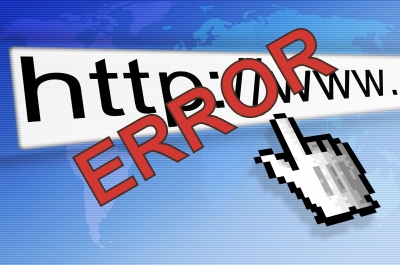
Инструкция
Если нет видимых трудностей в работе браузера кроме периодически появляющейся ошибки, можно попробовать отключить отладку скриптов, чтобы сообщение больше не появлялось (если ошибка появляется не на одном, а сразу на нескольких сайтах, перейдите к следующему шагу). В меню «Сервис» откройте пункт «Свойства обозревателя», выберите вкладку «Дополнительно» и отметьте флажком «Запретить отладку сценариев». Если вам нужно отключить оповещение обо всех ошибках, снимите флажок для пункта «Показывать уведомление о каждой ошибке сценария».
Попробуйте открыть сайт, при просмотре которого возникает ошибка, из другой учетной записи или с другого компьютера, чтобы узнать является ли проблема локальной. Если ошибка появляется, скорее всего, она вызвана неверным кодом веб-страницы. В таком случае можно отключить отладку сценариев, следуя инструкции в предыдущем шаге. Если при просмотре сайта с использованием другого компьютера или учетной записи проблема исчезает, перейдите к следующему шагу.
Возможно, браузер Internet Explorer в момент просмотра страниц не блокирует активные сценарии, Java и ActiveX, которые определяют отображение сведений на странице. Чтобы исправить проблему, необходимо сбросить параметры безопасности браузера. Для этого в меню «Сервис» выберите пункт «Свойства обозревателя» и перейдите на вкладку «Безопасность». Нажмите кнопку «По умолчанию», а затем «ОК». Если после повторного запуска страницы, на которой возникала ошибка, проблема остается, попробуйте следующий способ.
Как известно, браузер хранит временные файлы и копии страниц в отдельной папке, для последующего к ним обращения. Если размеры папки становятся слишком большими, могут возникнуть ошибки при отображении некоторых страниц. Проблему можно решить, периодически очищая папку с временными файлами. Для этого откройте диалоговое окно «Свойства обозревателя» из меню «Сервис». На вкладке «Общие» в группе «История» нажмите кнопку «Удалить». Установите флажки для пунктов «Временные файлы интернета», «Куки-файлы», «Журнал», «Данные веб-форм» и нажмите «ОК».
Полезный совет
Если ни один из указанных способов не помог решить проблему ошибок на страницах, загрузите с официального сайта Microsoft все обновления для браузера Internet Explorer и установите их на свой компьютер. Загрузка доступна по адресу www.update.microsoft.com или http://www.update.microsoft.com/windowsupdate/v6/default.aspx?ln=ru-ru.
Войти на сайт
или
Забыли пароль?
Еще не зарегистрированы?
This site is protected by reCAPTCHA and the Google Privacy Policy and Terms of Service apply.
Во время работы в интернете браузер Internet Explorer может выдавать сообщения о том, что страница содержит ошибки и может отображаться неправильно. Рассмотрим несколько способов исправления этой проблемы.
Спонсор размещения P&G
Статьи по теме «Как исправить ошибку на странице»
Как установить по умолчанию internet explorer
Как установить новый Internet Explorer
Как очистить кеш в Explorer
Инструкция
Если нет видимых трудностей в работе браузера кроме периодически появляющейся ошибки, можно попробовать отключить отладку скриптов, чтобы сообщение больше не появлялось (если ошибка появляется не на одном, а сразу на нескольких сайтах, перейдите к следующему шагу). В меню «Сервис» откройте пункт «Свойства обозревателя», выберите вкладку «Дополнительно» и отметьте флажком «Запретить отладку сценариев». Если вам нужно отключить оповещение обо всех ошибках, снимите флажок для пункта «Показывать уведомление о каждой ошибке сценария».
Попробуйте открыть сайт, при просмотре которого возникает ошибка, из другой учетной записи или с другого компьютера, чтобы узнать является ли проблема локальной. Если ошибка появляется, скорее всего, она вызвана неверным кодом веб-страницы. В таком случае можно отключить отладку сценариев, следуя инструкции в предыдущем шаге. Если при просмотре сайта с использованием другого компьютера или учетной записи проблема исчезает, перейдите к следующему шагу.
Возможно, браузер Internet Explorer в момент просмотра страниц не блокирует активные сценарии, Java и ActiveX, которые определяют отображение сведений на странице. Чтобы исправить проблему, необходимо сбросить параметры безопасности браузера. Для этого в меню «Сервис» выберите пункт «Свойства обозревателя» и перейдите на вкладку «Безопасность». Нажмите кнопку «По умолчанию», а затем «ОК». Если после повторного запуска страницы, на которой возникала ошибка, проблема остается, попробуйте следующий способ.
Как известно, браузер хранит временные файлы и копии страниц в отдельной папке, для последующего к ним обращения. Если размеры папки становятся слишком большими, могут возникнуть ошибки при отображении некоторых страниц. Проблему можно решить, периодически очищая папку с временными файлами. Для этого откройте диалоговое окно «Свойства обозревателя» из меню «Сервис». На вкладке «Общие» в группе «История» нажмите кнопку «Удалить». Установите флажки для пунктов «Временные файлы интернета», «Куки-файлы», «Журнал», «Данные веб-форм» и нажмите «ОК».
Как просто
Другие новости по теме:
Подробные инструкции как очистить куки (cookies) в наиболее популярных интернет-браузерах. Internet Explorer 7: 1 Нажмите меню «Сервис» в вашем браузере. 2. Выберите пункт «Свойства обозревателя». 3. Под секцией «Журнал» нажмите кнопку «Удалить». 4. Выберите опцию удаления cookies. Internet
Надо включить, а как это сделать не понимаю! вроде как в браузере надо включить Включить javascript в Internet Explorer 6 или 7: 1. Откройте меню Сервис. 2. Выберите пункт Свойства обозревателя. 3. Перейдите на вкладку Безопасность. 4. Нажмите кнопку Другой…. 5. Прокрутите вниз до раздела
Очистка истории поиска и кэша браузера служит цели ускорения работы за счет избавления от лишней информации, накапливающейся в памяти браузера. Другой причиной может послужить желание уничтожить следы своего присутствия на определенных интернет-страницах. Вам понадобится — Internet Explorer; —
Появление сообщения «Данная страница содержит ошибки, и, возможно, она отображается и действует неправильно» или «Выполнено, но с ошибками на странице» может служить показателем необходимости устранения ошибок скриптов в интернет-обозревателе операционной системы Microsoft Windows. Спонсор
Temporary internet files – это папка с временными файлами, создающимися во время просмотра веб-страничек в программе Internet Explorer. Эти файлы, если их периодически не удалять, могут занимать значительное место на жестком диске. Порядок удаления временных файлов интернета зависит от того, какой
При работе в интернете кэш интернет-браузера неотвратимо переполняется ненужной информацией, сохраненной в процессе посещения веб-сайтов, и эта информация рано или поздно требует удаления, так как она занимает немало места на жестком диске и иногда мешает корректной работе браузера. Спонсор
Cookies — небольшие пакеты текстовых данных, передаваемых веб-узлом компьютеру. Эта информация, сохраняющая «код пользователя», позволяет запрашиваемой странице принимать решения относительно предоставления доступа к содержимому сайта. Долговременные cookies представляют собой файл cookies.txt,
Есть, конечно, и другие — о них я обязательно упомяну.
Firebug для Firefox
Не знаю точно, является ли FireBug
прародителем других средств для разработчиков, но он определенно самый популярный, удобный и функциональный на сегодняшний день в .
Firebug — это дополнение для Firefox, а значит его надо скачать с сайта Firefox add-ons и установить.
Для того, чтобы вызвать файербаг, достаточно нажать F12.
Возможности этого дополнения:
- Инспектирование и редактирование динамически изменяемого HTML;
- Редактирование CSS на лету;
- Отладка JavaScript, командная строка для выполнения скриптов;
- Мониторинг сетевых запросов — можно увидеть размеры и время загрузки файлов и скриптов, заголовки запросов;
- Анализатор DOM.
Можно долго рассказывать про эти возможности в деталях, но я думаю, что они всем нашим читателям известны, а если нет — подробная информация есть на домашней страничке Файербага или то же самое в переводе Ильи Кантора.
Кроме самого firebug’a вам может пригодится полезная примочка к нему — FireCookie
, c помощью которой (сюрприз:-) можно просматривать и изменять куки.
WEB Developer Toolbar для Firefox
Еще одно полезное дополнение к Огнелису. Выглядит оно так:
Разберем по пунктам.
Disable
Позволяет выключить JavaScript, запретить использование кэша, что очень полезно при разработке (позволяет быть уверенным, что страница загрузилась вместе с последними обновлениями), отменить цвета, используемые на странице и заменить их стандартными, запретить отправление в заголовке реферера (страница, с которой был переход).
Cookies
Полезная опция для работы с куками: их можно просматривать, удалять, запрещать и добавлять.
CSS
Это меню хранит самую крутую фичу Developer Toolbar’a — редактирование CSS на лету. Кроме этого есть возможность просматривать css, запрещать и так далее, и тому подобное. На мой взгляд здесь очень полезно наличие быстрых клавиш (CTRL+SHIFT+C, к примеру, позволяет сразу перейти к просмотру стилей страницы)
Forms
Все для работы с формами: показывать пароли, показывать информацию о формах, конвертировать методы форм (GET » POST и наоборот) и многое другое. Полезная функция «Populate Form Fields» для автоматического заполнения полей формы (например, при тестировании сайта, когда функция запоминания паролей в отключена. В остальном не вижу в этом пункте ничего полезного.
Images
Здесь есть полезная функция отключения изображений — чтобы посмотреть как выглядит ваш сайт без картинок. Картинки можно обвести, показать их размеры, показать alt-атрибуты.
Information
В этом меню очень много опций. Может быть полезной функция отображения атрибутов class и id на странице. Кроме этого интересен пункт «View Color Information» — чтобы быстро получить информацию о цветах, которые используются на странице. «View document size» — просмотр размера страницы. «View Response Headers» — просмотреть заголовки страницы.
Miscellaneous
Самая часто используемая функция — очистка кэша. Кроме этого здесь доступны функции «Page ruler» — линейка, «Page Magnifier» — лупа и «Line guides» — несколько линий, которые могут быть полезны чтобы подровнять шаблон.
Outline
Выделение разных элементов страницы — таблиц, заголовков, ссылок, фреймов, блоков. Resize позволяет изменять размер окна браузера под какие-либо стандартные расширения экранов. Tools здесь хранятся фичи для валидации страниц. Как локальных, так и внешних. Удобный и быстрый доступ к валидации HTML, CSS, и прочего. Для валидации HTML можно использовать клавосочетание CTRL+SHIFT+H.
View Source
Просмотр исходного кода. Возможность просмотра в внешнем приложении, просмотр сгенерированного кода.
То, что находится в правом углу мне нравится больше всего. Это быстрый валидатор HTML, CSS и индикатор ошибок JavaScript. Если проблем никаких нету — значок зеленый
, а если есть проблемы — красный
.
Internet Explorer Developer Toolbar
Начиная с 8.0 debug ошибок встроен уже в этот браузер. Вызывается он легко по клавише F12
. Правда он убогий как программа 90 годов.
Но есть куда круче инструмент для этого браузера, так называемый Internet Explorer Developer Toolbar скачать можно по ссылке.
С виду этот тулбар, конечно, похож на firebug, но, увы, до него еще не дорос. Хотя, с другой стороны в нем есть некоторые возможности, которых нету у файербага. Я бы назвал Internet Explorer Developer Toolbar неким гибридом Firebug’a и FireFox WEB Developer
Toolbar’a.
Как и в firebug здесь есть возможность инспектировать элемент простым кликом. Но, если в мы сразу можем увидеть padding’и и margin’ы, то здесь такой возможности нету.
Кроме того Internet Explorer Developer Toolbar не обновляет дерево элементов динамически, как это делает Firebug. То есть, если мы изменим что-нибудь на странице средствами js, с помощью этого тулбара мы ничего не увидим.
Из того, чему можно порадоваться — изменением CSS на лету (легкий способ найти, что хакать:), возможности запретить CSS и изображения, возможность быстро очистить кэш и поиграть с печеньками, быстрый доступ к валидации.
Самое вкусное: здесь есть встроенный color picker, который позволяет получить любой цвет со страницы с помощью пипетки. (для ff есть отдельный плагин ColorZilla).
Debug DebugBar для Internet Explorer
DebugBar для Internet Explorer скачать можно по указанной ссылке.
По своему интересное расширение. Устанавливается как дополнительная панель к браузеру:
Имеется встроенный зачем-то поисковик, пипетка, возможность изменять размер окна и, опять-таки, зачем-то возможность отсылать страницу другу на мыло. Хотя, может быть это и полезно. Но воспользоваться этой возможностью мне не удалось.
Кроме этого имеется инспектор:
Способ испектирования кликом или наведением разработчиков не устроил: они придумали штуку поинтереснее. В DebugBar’e надо перетащить прицел на нужный элемент, чтобы увидеть его в дереве. Возможности редактировать CSS нету. Зато есть валидатор и встроенная консоль js.
А если покопаться в настройках можно найти и такое:
И смешно и грустно.
Известно, что в восьмой эксплорер будет встроен Developer Toolbar. Он будет похож на тот, который описывался в третьем пункте, но надеемся, что будет лучше.
Debug DragonFly для Opera
DragonFly встроен в Оперу, начиная с версии 9.5, поэтому устанавливать не надо. Для того, чтобы активировать Драгонфлай переходим в Инструменты → Дополнительно → Средства для разработчиков. А если по английски, то Tools → Advanced → Developer Tools.
Сразу предупрежу, что DragonFly находится в стадии Alpha2, этим объясняются многие его глюки.
Возможности списком:
- DOM инспектор;
- Инспектирование кликом (опять-таки, мы не увидим отступов, как в FireFox);
- Редактирование ;
- Быстрый доступ к консоли ошибок.
DF — что-то вроде отдельной страницы во фрэйме. Если вы его открыли, оно будет открыто для всех вкладок (в отличие от firebug’a). Поэтому перед инспектированием элемента надо выбрать из списка страницу, которую мы хотим просмотреть.
К сожалению здесь, как и в Internet Explorer Dav Toolbar не отображаются динамически создаваемые элементы. И вообще, когда мы инспектируем страницу, никакой JavaScript не запускается: ссылки и кнопки не нажимаются. Будем надеяться, что когда DragonFly подойдет к релизу, мы увидим все эти возможности.
Debug WEB Inspector в Safari
Сразу скажу, что про браузер Safari
информацию свистнул, поэтому за адекватность материала, как говориться, не отвечаю.
Для того, чтобы включить в меню Сафари пункт «Разработка», необходимо в настройках (закладка «Дополнительно») включить соответствующий пункт:
В меню «Разработка» нам доступны следующие функции:
Давайте рассмотрим в деталях WEB инспектор:
По умолчанию инспектор открывается в режиме просмотра HTML . Но его можно переключить в режим просмотра DOM. Для этого на верхней плашке имеется переключатель. При наведении на элемент в инспекторе, он будет подсвечен на самой странице. Увидеть отступы, изменить разметку или CSS на лету или увидеть динамические изменение в DOMe на лету, как в FireBug нельзя. Зато, согласитесь, выглядит весьма мило.
Если есть желание работать с инспектором в окне браузера, можно нажать на кнопочку в нижнем левом углу.
Еще в сафари доступна такая функция, как «Шкала времени сети», (кнопка «Network» в инспекторе):
Наглядно можно увидеть, когда и как долго грузятся файлы. Также можно просмотреть заголовки запросов, но само содержимое просмотреть, к сожалению, нельзя.
Debug для разработчиков в Google Chrome
Хромой появился на свет в продвинутом виде, и у него сразу имеются, пусть пока что кривые, но все же средства для разработчиков.
- DOM Inspector;
- Отладчик javascript;
- Консоль JavaScript.
Для того, чтобы проинспектировать какой-либо элемент, на него надо нажать правой кнопкой и в контекстном меню выбрать «Просмотр кода элемента»:
Функционал тот же, что и в Сафари: элементы подствечиваются при наведении, но не доступны редактирование CSS и HTML, не отслеживаются изменения в DOM. Вот только, кнопка в левом нижнем углу, которая должна прикреплять инспектора к окну браузера не работает.
В закладке «Resources» мы можем увидеть следующее:
Неможко отличается от шкалы в сафари. Полупрозрачным на этой схеме изображны относительны размеры файлов, а полным цветом — время загрузки. Так или иначе очевидно, что эта часть Хрома еще далеко не доделана.
В этой статье я рассмотрел наиболее известные расширения и встроенные средства для браузеров.
Есть и другие, например:
- Internet Explorer WEB Development Helper — хороший помощник для ASP.NET разработчиков (Internet Explorer);
- WEB Developer Toolbar — тулбар для Internet Explorer и FireFox. Есть несколько полезных функций;
- WEB Accessibility Toolbar — тулбар для Internet Explorer. Ничего интересного.
Если есть дополнения, о которых я не упомянул, а стоило бы, или есть функции у упомянутых расширений, которые я упустил, пишите.
Пользуйтесь на здоровье!
Иногда браузер может уведомлять пользователя о том, что произошла ошибка сценария. Это касается и стандартного Internet Explorer. В нем, кстати, такой сбой происходит чаще, чем в других обозревателях. Чем может быть вызвана данная проблема и как ее решить?
Ошибка сценария возникает обычно в тех случаях, когда обозреватель не может правильно обработать коды HTML-страницы. Также сбой при загрузке может вызывать чрезмерное количество временных файлов (особенно, если давно не проводилась чистка браузера от них). Также некоторые параметры учетной записи могут мешать правильному запуску ресурса. Сегодня рассмотрим, как убрать ошибку сценария в Internet Explorer, с учетом всех этих причин.
Первые действия
Если это произошло в первый раз, это может быть единичный случай. Следовательно, переживать не о чем. Попробуйте перезагрузить страницу. Если снова появится уведомление с вопросом, нужно ли остановить выполнение этого сценария, нажмите на кнопку «Нет».
Определились, что это не единичный случай. Что делать дальше? Посмотрите, выдает ли ошибку при открытии всех страниц или только одной. Если на одной, то зайдите в другой аккаунт на этом же сайте, откройте страницу в другом обозревателе и ПК.
Вы можете воспользоваться другим обозревателем. Сегодня их очень много, при этом они ничем не уступают стандартному инструменту, во многих вещах даже превосходят. Если у вас все закладки сохранены в IE, вы можете воспользоваться функцией экспорта данных.
Блокировка активных сценариев ActiveX и Java
Вы решили все же не переходить на другую программу? В таком случае будем решать проблему дальше.
Active X и Java могут быть отключены или заблокированы. Это одна из распространенных причин ошибки сценариев. Что предпринять в таком случае? Нужно сбросить настройки безопасности обозревателя.
Запустите программу. Нажмите на иконку в виде шестеренки. Она будет рядом со звездочкой. В появившемся списке опций выберите раздел «Свойства браузера». Это будет предпоследний пункт.
Открываем вторую вкладку «Безопасность». Кликаем по кнопке «По умолчанию». Нажимаем на ОК.
Временные файлы в браузере
Интернет Эксплорер сохраняет версии страницы при их запуске.
Хранятся все копии в папке с временными файлами. Эту папку время от времени нужно чистить. Если папка достигнет, например, объема нескольких гигабайт, браузер начнет зависать и выдавать, в частности, ошибку сценария. В этом случае нужно убрать все содержимое указанного хранилища.
Следующий способ поможет избавиться от мусора в кэше, истории посещений, куки-файлов, данных веб-форм, а также паролей. Вы, конечно, вправе выбирать, какой вид файлов удалять, а какой оставить.
- Снова жмем на уже знакомую нам шестеренку. Выбираем «Свойства браузера».
- Переключитесь на раздел «Общие».
- В блоке «Журнал браузера» уверенно кликаем по кнопке «Удалить».
- Отметьте галочкой временные файлы и другие виды файлов, от которых хотите избавиться, а затем подтвердите удаление.
Блокировка от антивируса
Сценарии могут не выполняться из-за того, что ваше антивирусное ПО блокирует их работу, либо сканирует папки с временными файлами. Что нужно делать? Открыть окно антивируса и отключить блокировку интерактивных элементов. Нет единой инструкции по отключению для всех антивирусов. Процедура будет отличаться в зависимости от вашего вида антивируса.
Неправильная обработка кода HTML-страницы
Возникает такая ситуация обычно в том случае, когда зависает только один сайт.
Это означает, что код страниц не подходит для Internet Explorer. Чтобы страница загружалась, отладка скриптов должна быть отключена.
- Зайдите снова в окошко «Свойства браузера».
- Зайдите на этот раз в четвертый блок «Дополнительно».
- Уберите галочку со строки «Показывать уведомление о каждой ошибке сценария». Сохраните изменения.
Если пользователь запретил отладку сценариев, уведомление об ошибке больше не появляется. Страница будет зависать все равно, поэтому этот способ можно использовать только в том случае, если проблемы только с одним сайтом.
Скачайте доступные обновления
Сценарий может некорректно выполняться также из-за того, что отсутствуют нужные обновления самой системы и Интернет Эксплорер. Апдейт может решить полностью проблему.
Зайдите в Центр обновления у себя на ПК и убедитесь, что все обновления установлены. Если нет, то запустите установку.
Используем системный реестр
Сбой может появляться при загрузке ОС Windows, то есть при запуске компьютера. Это далеко не серьезный сбой, но все же исправлять ситуацию нужно. В ход пойдет системный реестр. Способ исправления ошибки гораздо сложнее, чем предыдущие. Если вы новичок, попросите сделать это за вас более знающего пользователя.
1.Запускаем окно «Выполнить» и прописываем в строке команду regedit.
2.Кликаем по блоку HKEY_LOCAL_MACHINE правой кнопкой мыши и выбираем «Разрешения».
3.В окне, которое появится внизу, ставим полный доступ и чтение.
4.Открываем Дополнительные параметры. Нажимаем на кнопку «Изменить» и ставим «Разрешить
5.Подтверждаем сохранение настроек. Кликаем по ОК.
6.Перезагрузите устройство. Вызовите командную строку. Финальный штрих – пропись следующей команды: regsvr32 msxml.dll. Нажмите на клавиатуре на Enter.
Ошибка сценария в Internet Explorer решается множеством способов. Мы представили и простые, и сложные. Выбор метода зависит от причины, а так как ее так просто не определить, используйте метод за методом.
Как исправить ошибку на странице?
Во время работы в интернете браузер Internet Explorer может выдавать сообщения о том, что страница содержит ошибки и может отображаться неправильно. Рассмотрим несколько способов исправления этой проблемы.
Инструкция
Оцените статью!
Как исправить ошибку на странице
Во время работы в интернете браузер Internet Explorer может выдавать сообщения о том, что страница содержит ошибки и может отображаться неправильно. Рассмотрим несколько способов исправления этой проблемы.
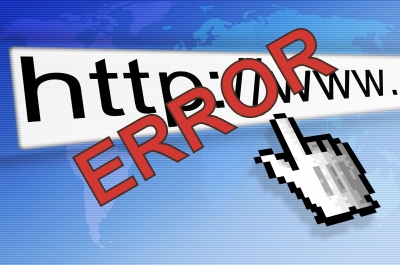
Инструкция
Если нет видимых трудностей в работе браузера кроме периодически появляющейся ошибки, можно попробовать отключить отладку скриптов, чтобы сообщение больше не появлялось (если ошибка появляется не на одном, а сразу на нескольких сайтах, перейдите к следующему шагу). В меню «Сервис» откройте пункт «Свойства обозревателя», выберите вкладку «Дополнительно» и отметьте флажком «Запретить отладку сценариев». Если вам нужно отключить оповещение обо всех ошибках, снимите флажок для пункта «Показывать уведомление о каждой ошибке сценария».
Попробуйте открыть сайт, при просмотре которого возникает ошибка, из другой учетной записи или с другого компьютера, чтобы узнать является ли проблема локальной. Если ошибка появляется, скорее всего, она вызвана неверным кодом веб-страницы. В таком случае можно отключить отладку сценариев, следуя инструкции в предыдущем шаге. Если при просмотре сайта с использованием другого компьютера или учетной записи проблема исчезает, перейдите к следующему шагу.
Возможно, браузер Internet Explorer в момент просмотра страниц не блокирует активные сценарии, Java и ActiveX, которые определяют отображение сведений на странице. Чтобы исправить проблему, необходимо сбросить параметры безопасности браузера. Для этого в меню «Сервис» выберите пункт «Свойства обозревателя» и перейдите на вкладку «Безопасность». Нажмите кнопку «По умолчанию», а затем «ОК». Если после повторного запуска страницы, на которой возникала ошибка, проблема остается, попробуйте следующий способ.
Как известно, браузер хранит временные файлы и копии страниц в отдельной папке, для последующего к ним обращения. Если размеры папки становятся слишком большими, могут возникнуть ошибки при отображении некоторых страниц. Проблему можно решить, периодически очищая папку с временными файлами. Для этого откройте диалоговое окно «Свойства обозревателя» из меню «Сервис». На вкладке «Общие» в группе «История» нажмите кнопку «Удалить». Установите флажки для пунктов «Временные файлы интернета», «Куки-файлы», «Журнал», «Данные веб-форм» и нажмите «ОК».
Полезный совет
Если ни один из указанных способов не помог решить проблему ошибок на страницах, загрузите с официального сайта Microsoft все обновления для браузера Internet Explorer и установите их на свой компьютер. Загрузка доступна по адресу www.update.microsoft.com или http://www.update.microsoft.com/windowsupdate/v6/default.aspx?ln=ru-ru.
Войти на сайт
или
Забыли пароль?
Еще не зарегистрированы?
This site is protected by reCAPTCHA and the Google Privacy Policy and Terms of Service apply.








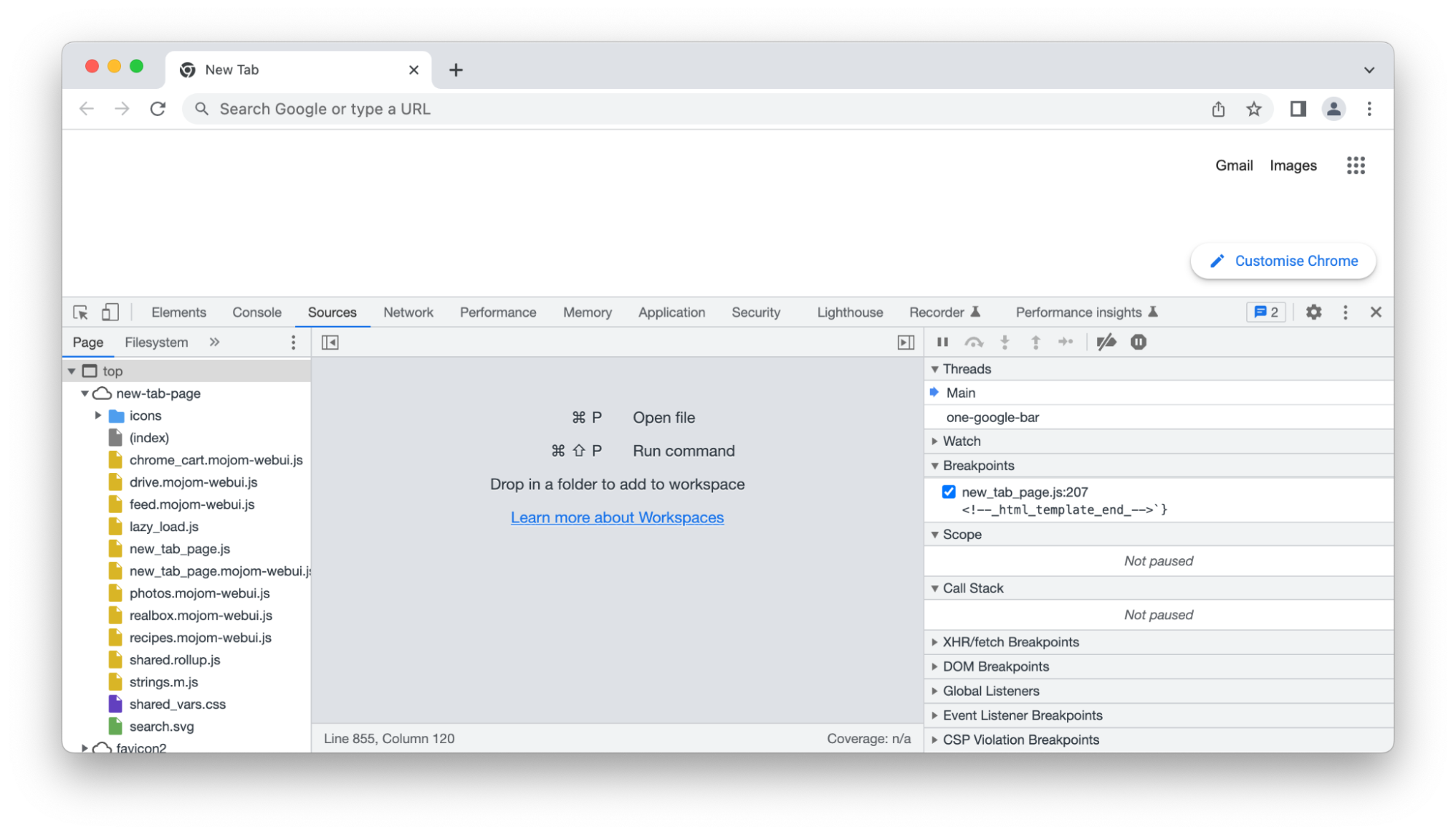
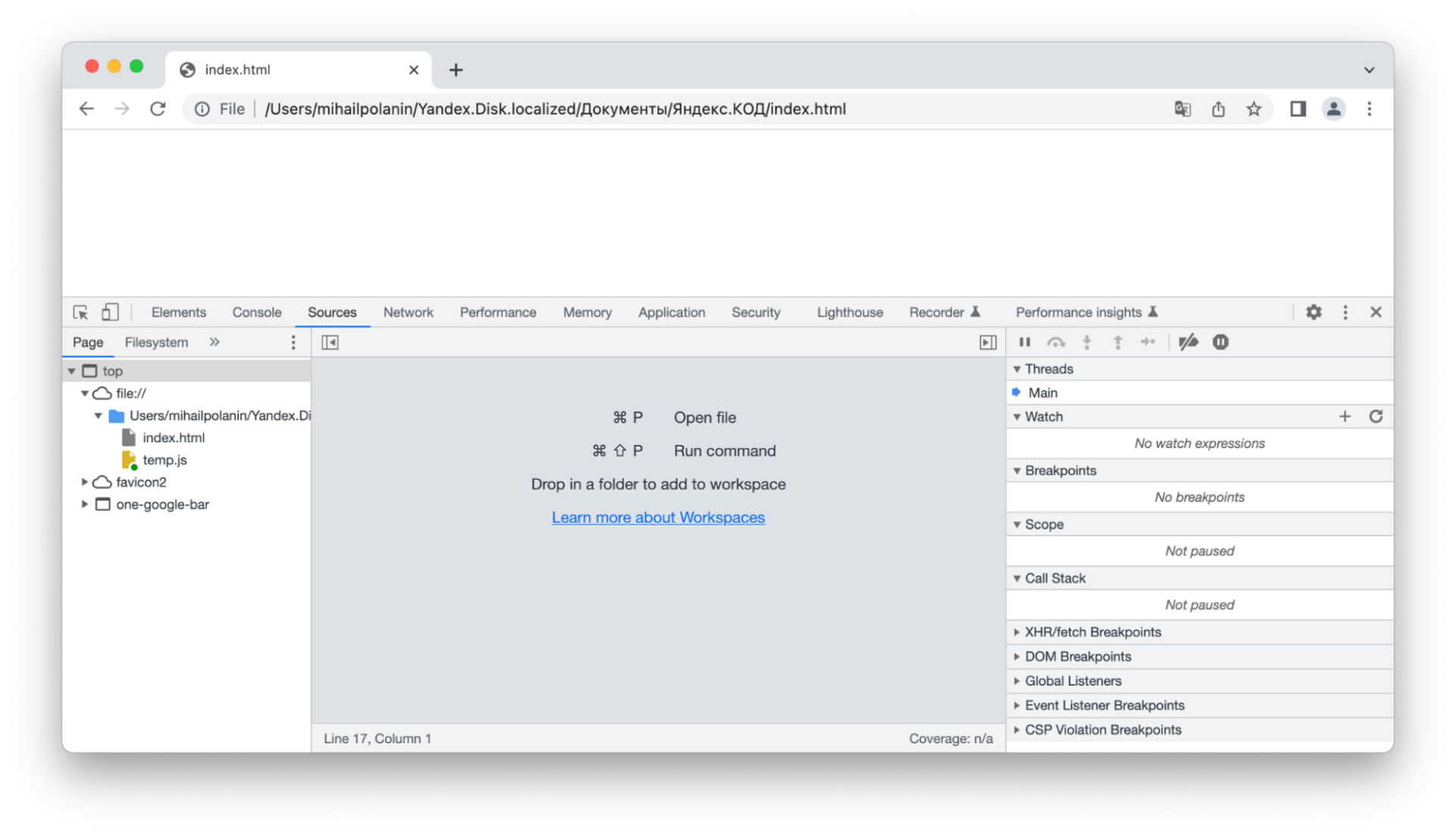
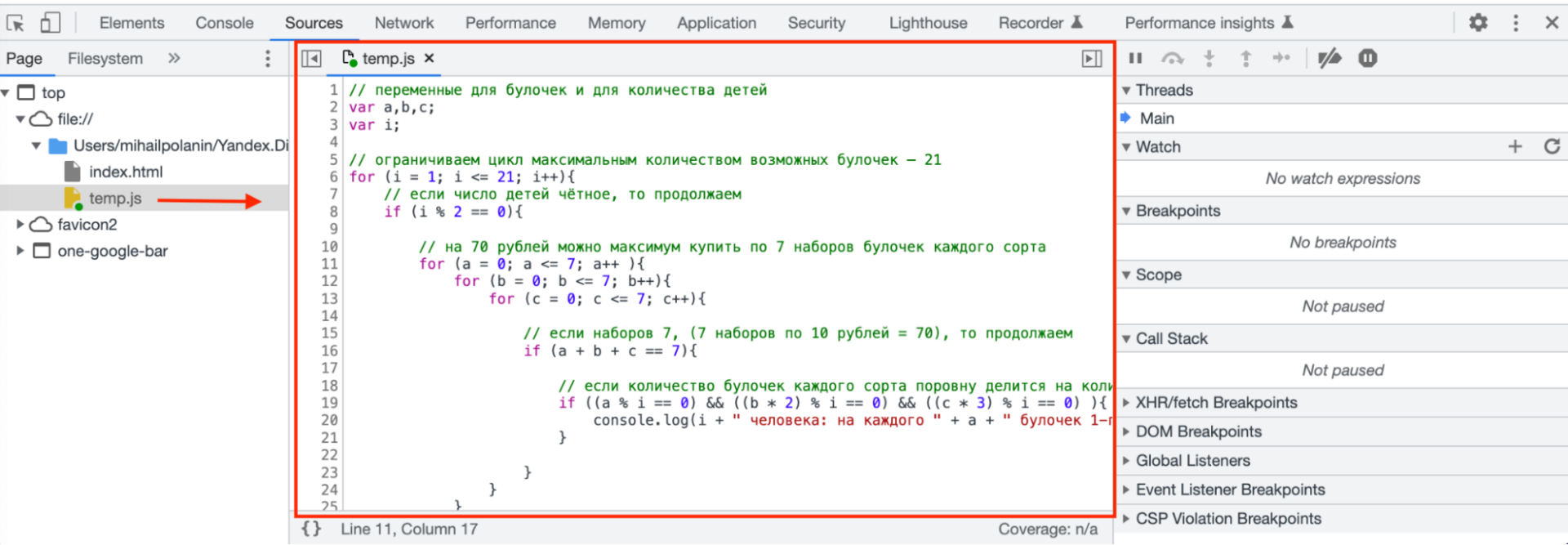
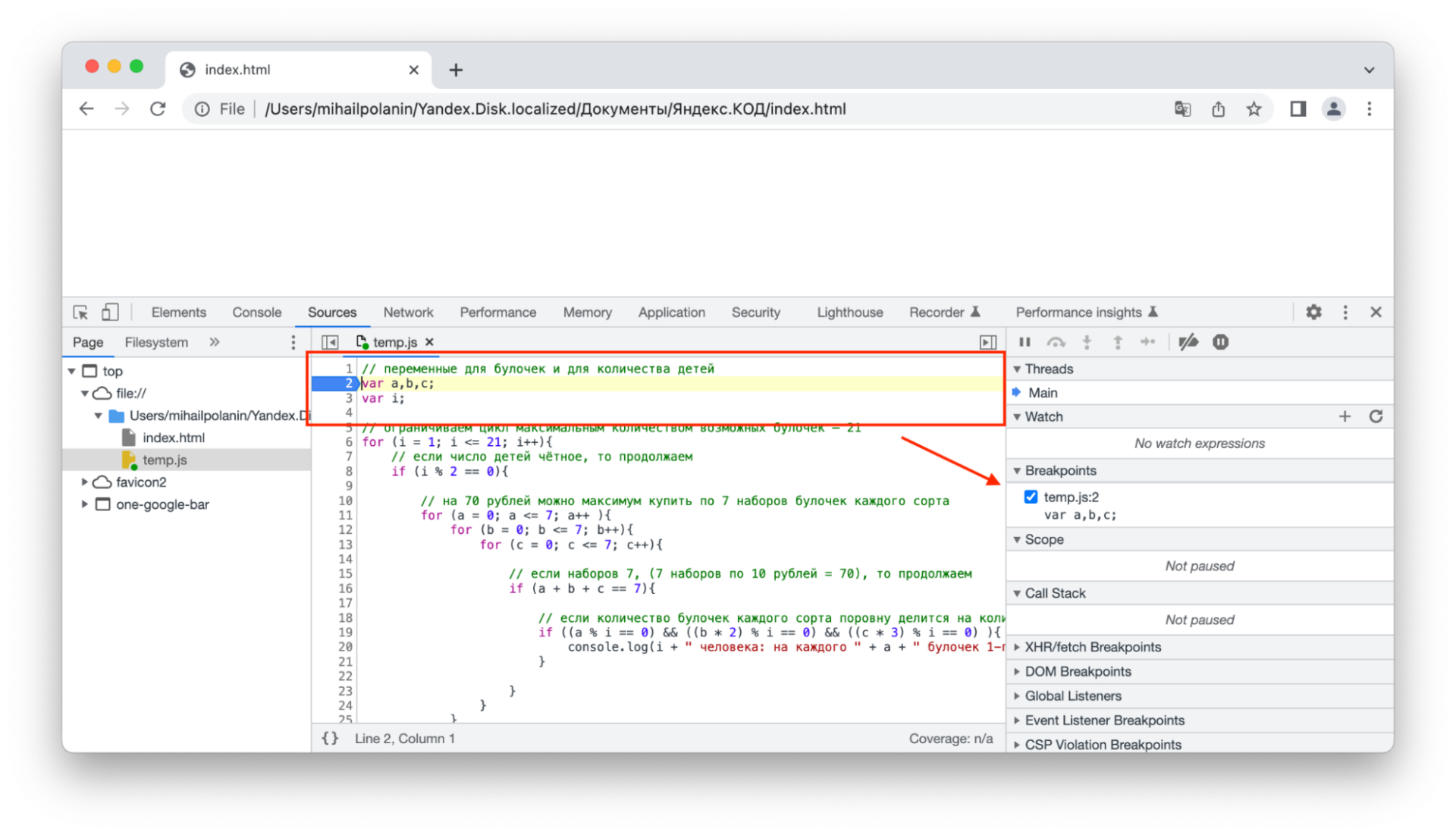
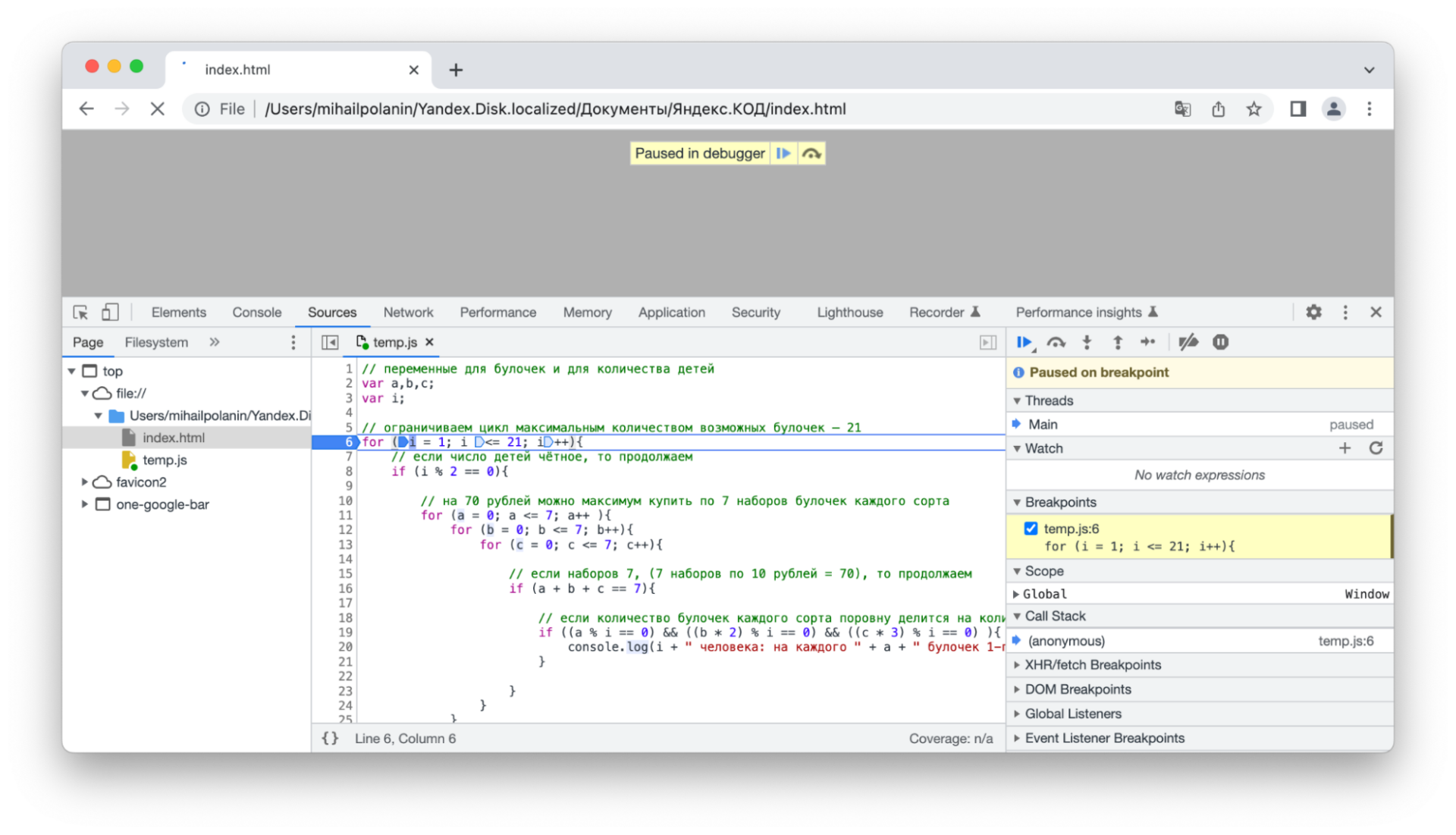
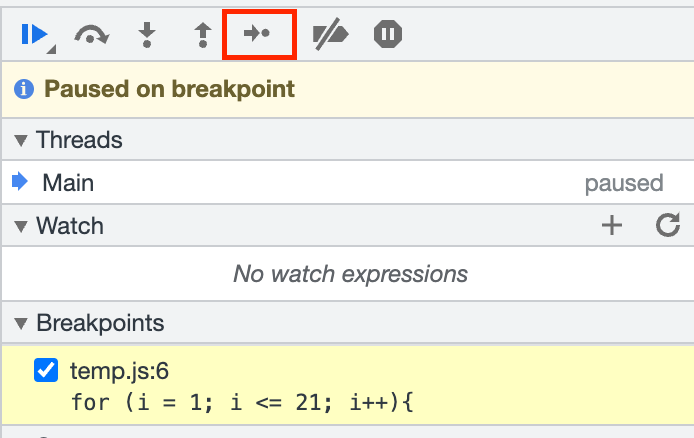
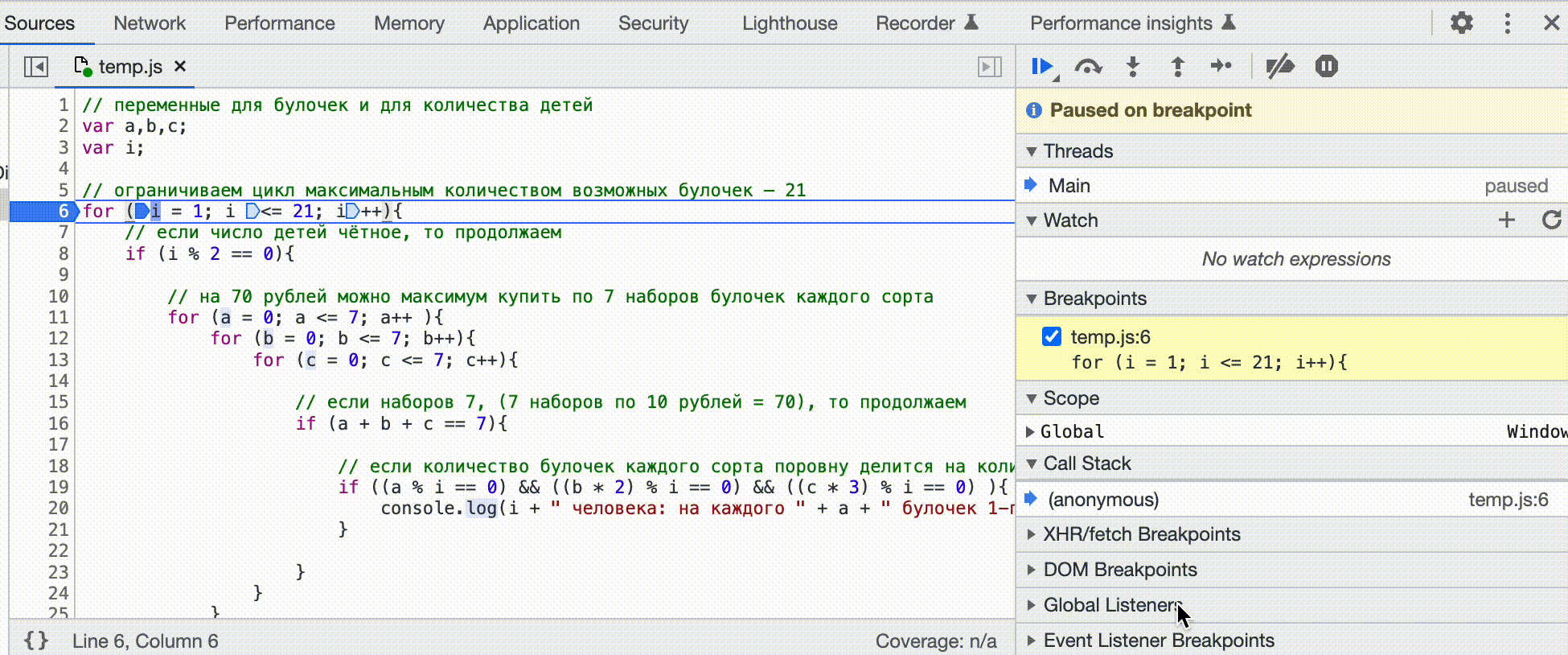
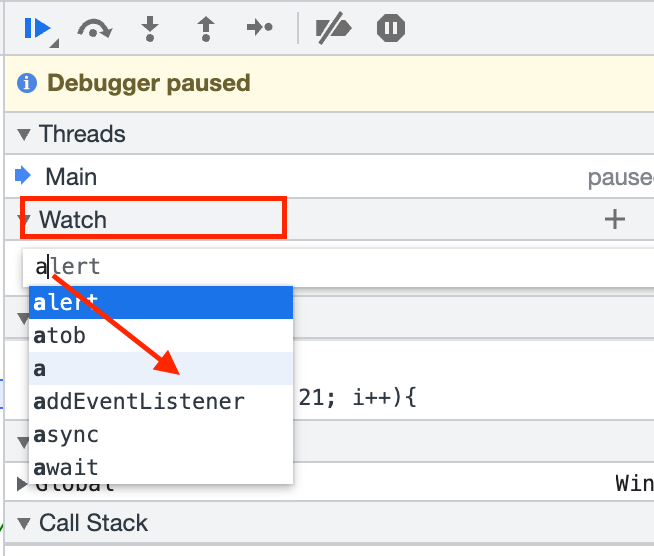
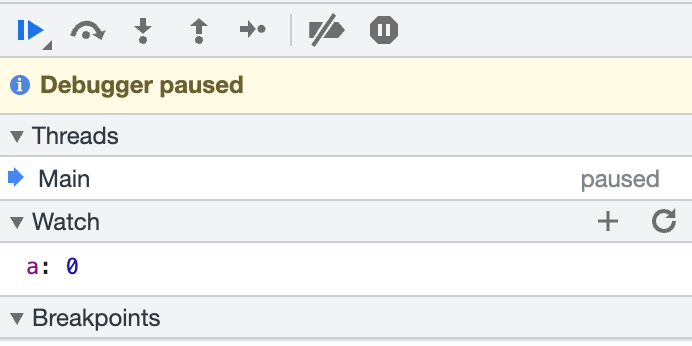
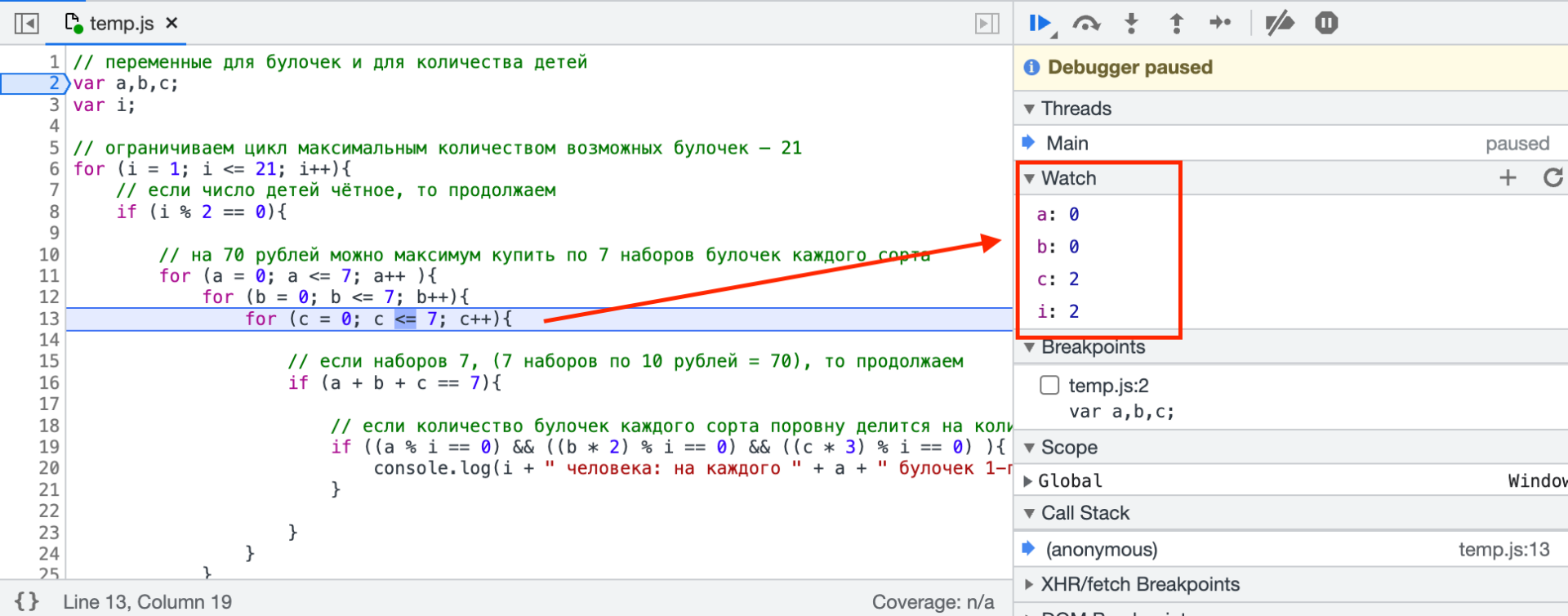
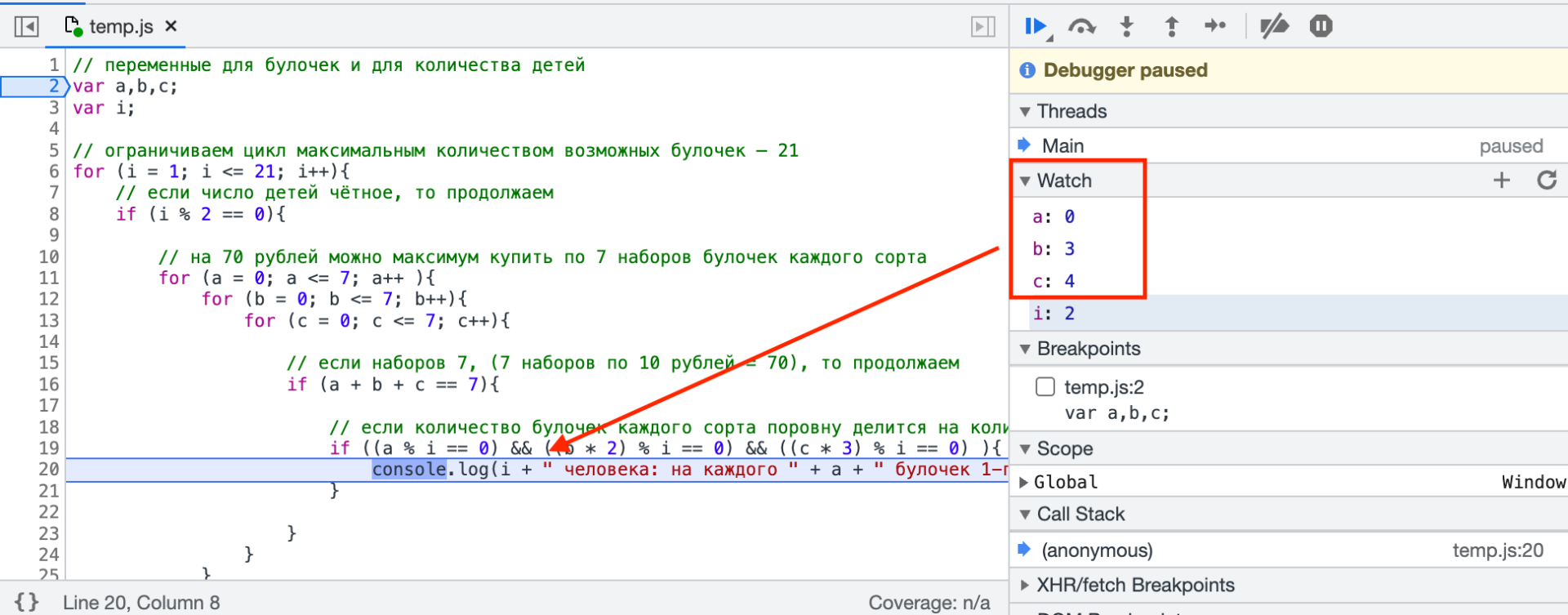
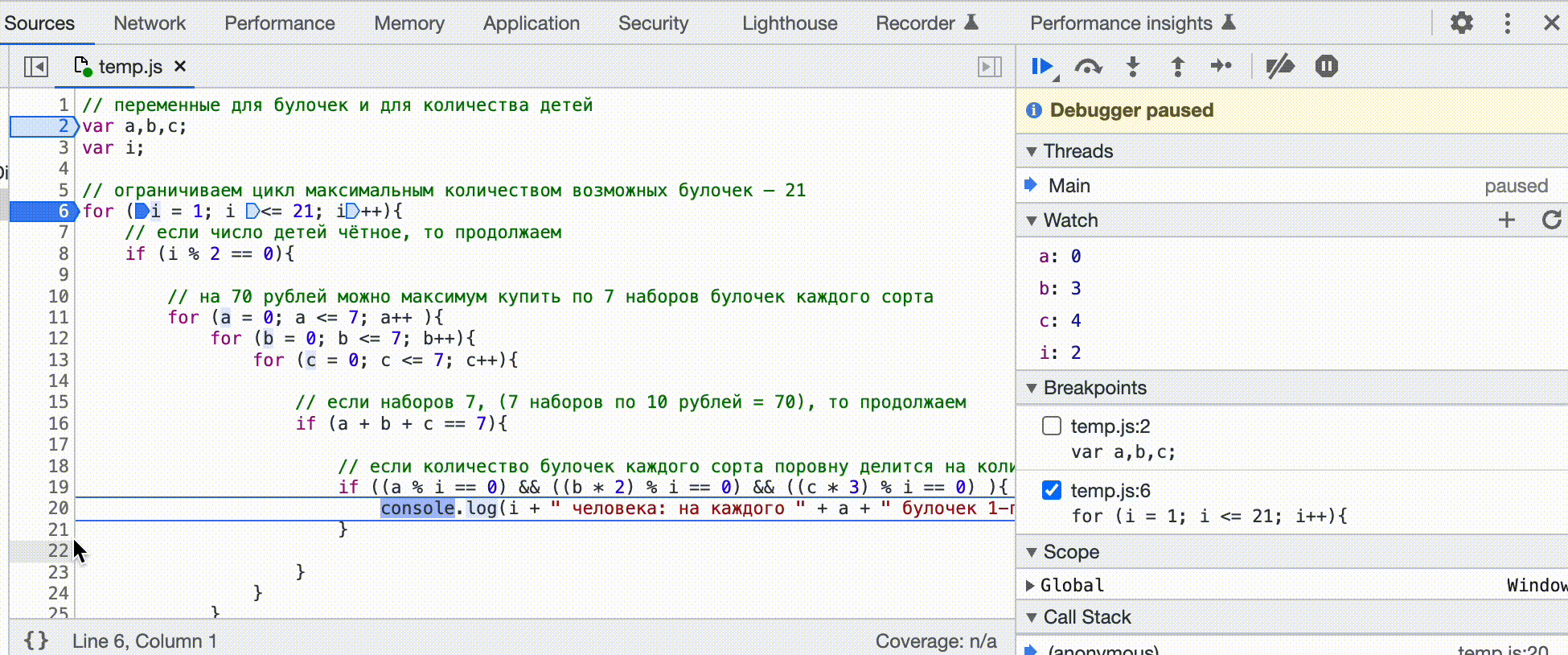
.png)
.png)
.png)
.png)
.png)
.png)